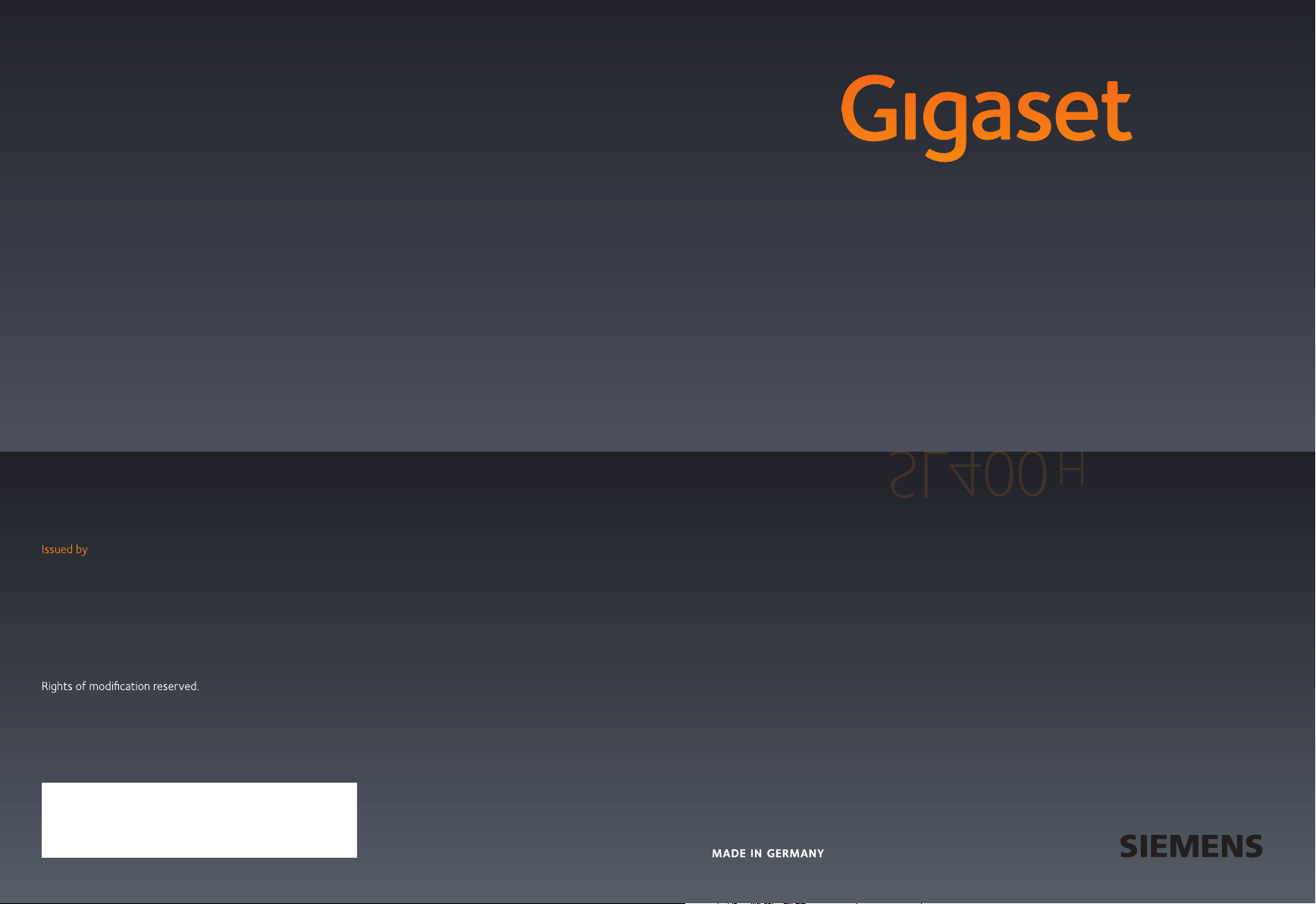
SL400 H
Gigaset Communications GmbH
Frankenstr. 2a, D-46395 Bocholt
Manufactured by Gigaset Communications GmbH
under trademark license of Siemens AG.
As of 1 Oct. 2011 Gigaset products bearing the
trademark 'Siemens' will exclusively use the trademark 'Gigaset'.
© Gigaset Communications GmbH 2010
All rights reserved. Subject to availability.
www.gigaset.com
SL400 H
GIGASET. INSPIRING CONVERSATION.*
*GIGASET. Pour des conversations inspirées.
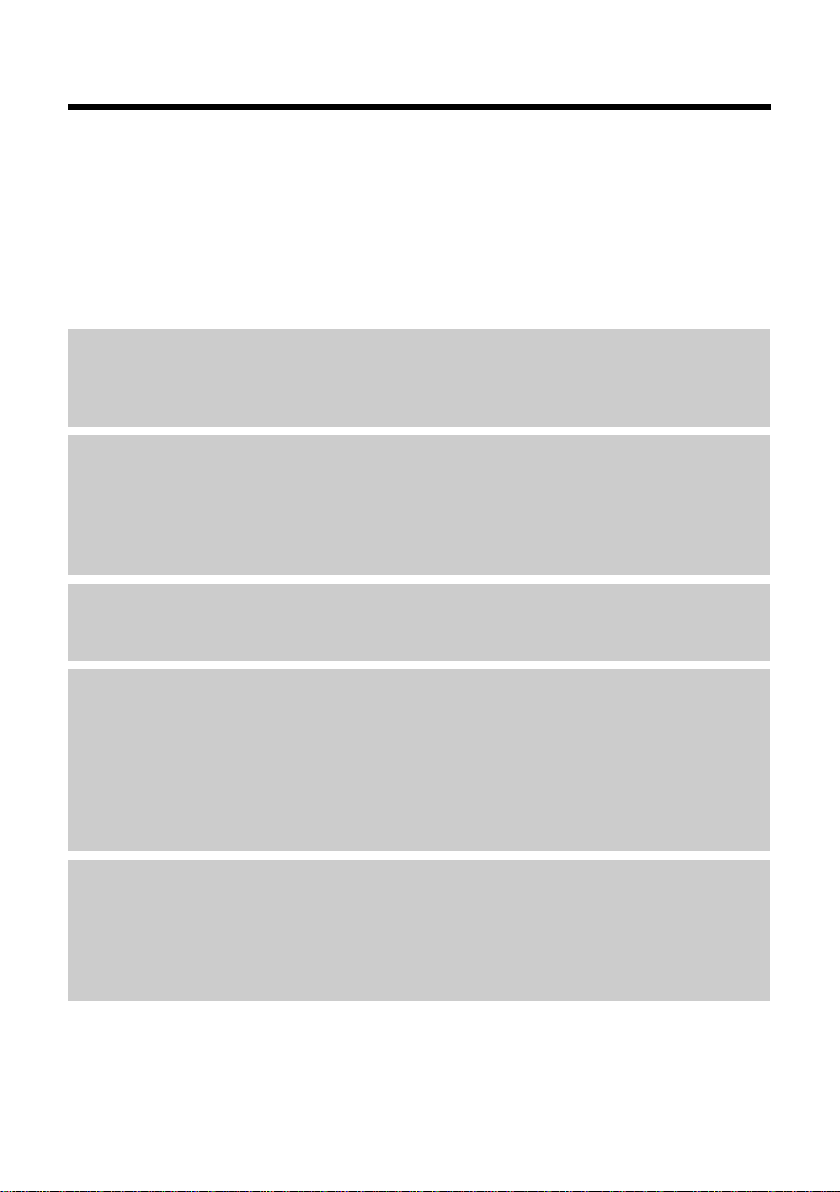
Gigaset SL400H – Una scelta unica ed esclusiva!
Gigaset SL400H – Una scelta unica ed esclusiva!
La scelta dell’alta qualità Gigaset made in Germany!
Congratulazioni – avete acquistato il più piccolo e sottile Gigaset mai esistito. Stabilisce nuovi
parametri qualitativi non solo per la sua tastiera e struttura in metallo ed il display da 1,8’’ a
colori con tecnologia TFT (thin film transistor), tecnologia caratterizzata da un’elevata qualità
dell’immagine, ma anche per il comfort ed i vantaggi che vi offre e che scoprirete e apprezzerete
giorno dopo giorno usando questo esclusivo strumento di comunicazione.
In breve apprezzerete senz’altro i seguenti servizi:
Bluetooth e porta mini-USB
La porta mini-USB (¢ pag. 15) oppure l’interfaccia Bluetooth (¢ pag. 34) vi consentiranno
di collegare il portatile ad un PC, a qualunque dispositivo dati come un cellulare o ad un
auricolare.
Rubrica per 500 contatti vCard con calendario ed appuntamenti
La rubrica è così capiente e flessibile che vi consentirà di memorizzare in ogni contatto il
nome e cognome, il numero di casa, di ufficio e di cellulare di ogni vostro amico, cliente,
interlocutore (
una ricorrenza come il compleanno dell’amico o un appuntamento con lui che non volete
assolutamente dimenticare (
Caratteri grandi e ben leggibili
La leggibilità dei dati presenti nelle liste delle chiamate e nella rubrica sono importanti? Vi è
utile ingrandire i caratteri? (
¢ pag. 21) ma non solo, potrete memorizzare anche il suo indirizzo e-mail ed
¢ pag. 32).
¢ pag. 39). È semplice e veloce.
La personalizzazione
Quando vi chiama un amico vi piacerebbe riconoscerlo dalla foto che appare sul display?
¢ pag. 22). Cosa vorreste apparisse sul display in stand-by? Le vostre foto più belle che si
(
alternano come in una cornice digitale oppure vi emozionerebbe lo stemma (
squadra del cuore? A voi la scelta (
display? (
come suoneria l’inno della vostra squadra del cuore o la vostra canzone preferita (
¢ pag. 41). Con Gigaset SL400 liberate la vostra fantasia.
(
Salvaguardia di privacy e tranquillità, quando il portatile non deve sempre (solo)
squillare
Utilizzare la vibrazione (¢ pag. 42), con l’esclusivo pacchetto dei servizi “non disturbare”
potete ad esempio decidere che, in determinati orari, ad esempio di notte, il telefono squilli
solo quando vi chiamano le persone a cui vi fa piacere rispondere (
decidere di non far squillare il telefono se la chiamata è anonima (
¢ pag. 39). Vi piacerebbe riconoscere chi chiama dalla suoneria e magari usare
*purchè non protette da copyright
¢ pag. 38). Volete cambiare il colore dei caratteri o del
¢ pag. 41) oppure
¢ pag. 42).
*
) della vostra
*
)
1
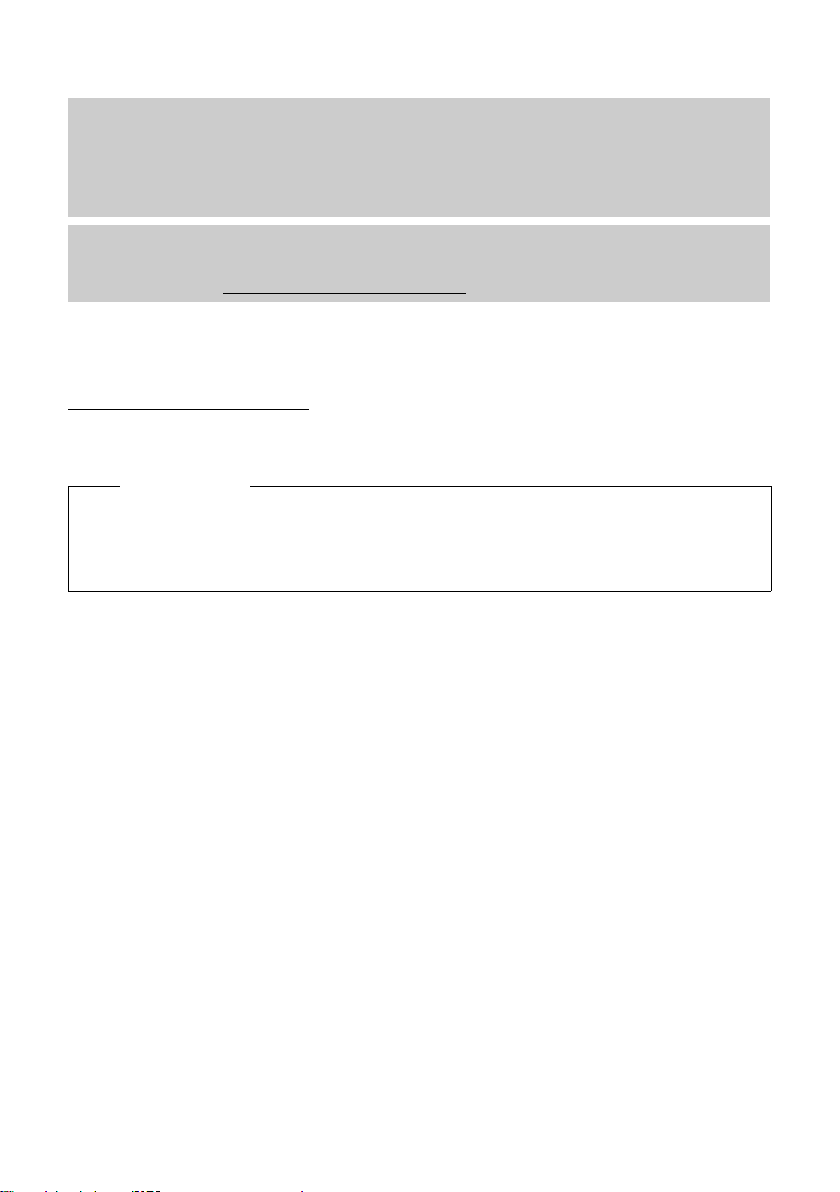
Gigaset SL400H – Una scelta unica ed esclusiva!
Altri servizi e consigli pratici
Avete più portatili Gigaset? Memorizzate la rubrica di un portatile e poi trasferitela
automaticamente agli altri (
con la qualità Gigaset in viva voce (
esigenze (
¢ pag. 39).
*
) (¢pag. 24), utilizzate la selezione rapida (¢pag. 24), parlate
¢ pag. 40), adattate la luminosità della tastiera alle vostre
Il rispetto per l’ambiente, anche quello nel quale voi vivete
Gigaset è Green Home (la vostra casa diventa verde). Dettagli sui nostri prodotti ECO DECT si
trovano alla pagina www.gigaset.com/customercare
*i portatili devono essere compatibili con la funzione di trasferimento e, per una
migliore organizzazione dei contatti, con rubrica vCard
Ulteriori informazioni sul vostro telefono si trovano in Internet alla pagina
www.gigaset.com/gigasetSL400
.
.
Buon divertimento con il vostro nuovo Gigaset, più di un cordless!
Nota
Le funzioni descritte nelle presenti istruzioni per l’uso potrebbero non essere operative
in tutti i paesi. Alcune funzioni inoltre, per essere operative, necessitano che anche la rete
telefonica e la base sulla quale è registrato il portatile siano predisposte per la stessa
funzione.
2
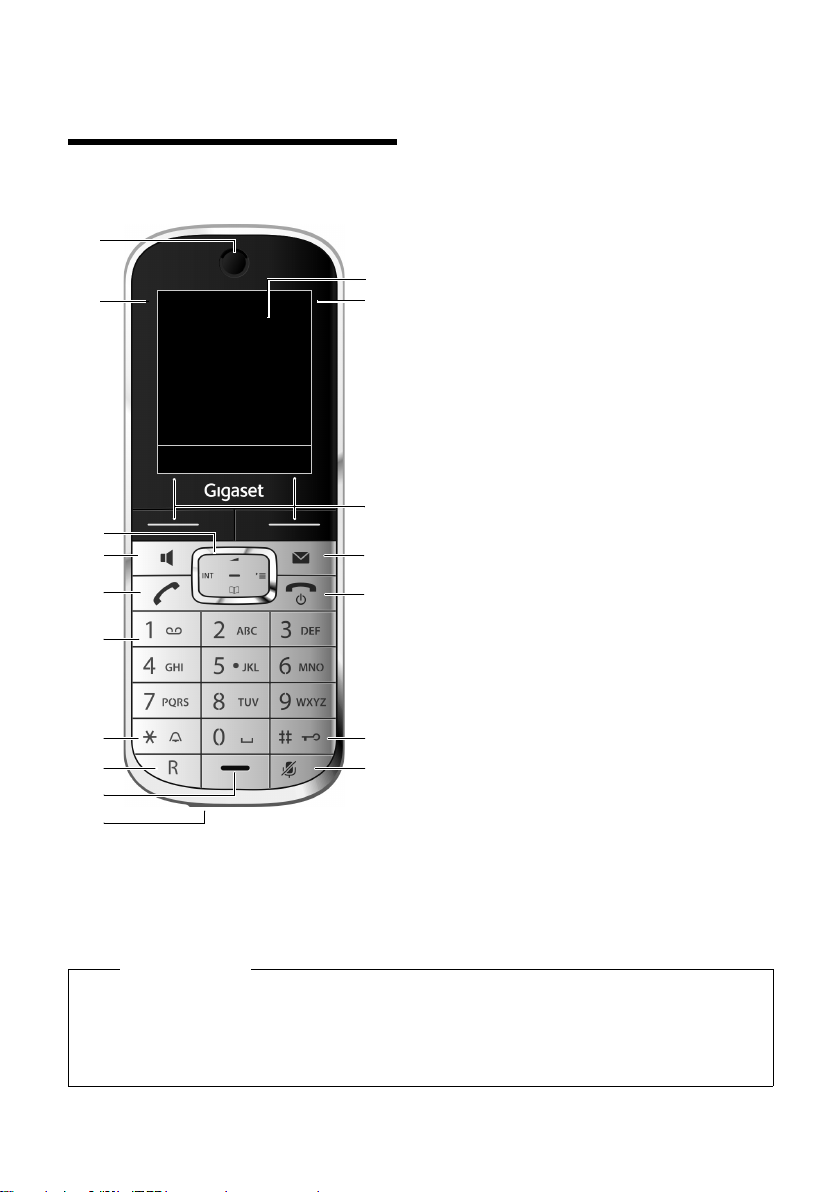
Breve descrizione del portatile
i
V
07:15
INT 1 05 Apr
Chiamate Calendar.
2
3
5
4
6
7
15
13
9
1
14
16
11
12
10
8
17
Breve descrizione del
portatile
1 Display in stand-by
2 Livello di carica della batteria (
Nota
Per modificare la lingua per la messaggistica del display procedere come segue
¢ pag. 38):
(
v ¢Ï ¢ s ¢ s ¢ s, premere i tasti in sequenza e confermare con §OK§.
s Scegliere la lingua desiderata e premere il tasto funzione destro.
¢pag. 15)
3 Tasti funzione (
4 Tasto messaggi (
Accede alla lista delle chiamate e alla lista dei
messaggi; quando lampeggia segnala la
presenza di un nuovo messaggio o di una
nuova chiamata
5 Ta sto di fine c hiamata, accensione/
spegnimento
Termina la chiamata; annulla la funzione; torna
al livello precedente di menu (premere
brevemente); torna in stand-by (premere a
lungo); accende/spegne il portatile (premere a
lungo in stand-by)
6 Tasto cancelletto
Blocca/sblocca la tastiera (premere a lungo in
stand-by);
Alterna tra scrittura con lettere maiuscole,
minuscole e cifre
7 Ta sto Mu te (
Disattiva il microfono
8 Presa Mini USB (
9Microfono
10 Tasto R
Flash (pressione breve) / pausa di selezione
(premere a lungo)
11 Tasto asterisco
Attiva/disattiva le suonerie (premere a lungo);
durante la comunicazione commuta tra
selezione DP/DTMF (premere brevemente);
durante l’inserimento di testo: apre la cartella
dei caratteri speciali
12 Ta sto 1
Interroga la segreteria di rete (premere a
lungo)
13 Tasto impegno linea
lampeggia: chiamata in arrivo;
risponde ad una chiamata; apre la lista dei
numeri selezionati (premere brevemente);
avvia la selezione (premere a lungo)
14 Tasto viva voce (
Risponde in viva voce ad una chiamata in
arrivo; commuta tra ricevitore e viva voce
15 Ta sto di navigazio ne (
16 Intensità segnale di campo (
con icona in verde: Modalità Eco (
attivata
17 Ricevitore
¢pag. 5)
¢pag. 29)
¢pag. 21)
¢pag. 15)
¢pag. 20)
¢pag. 16)
¢pag. 15)
¢pag. 31)
3
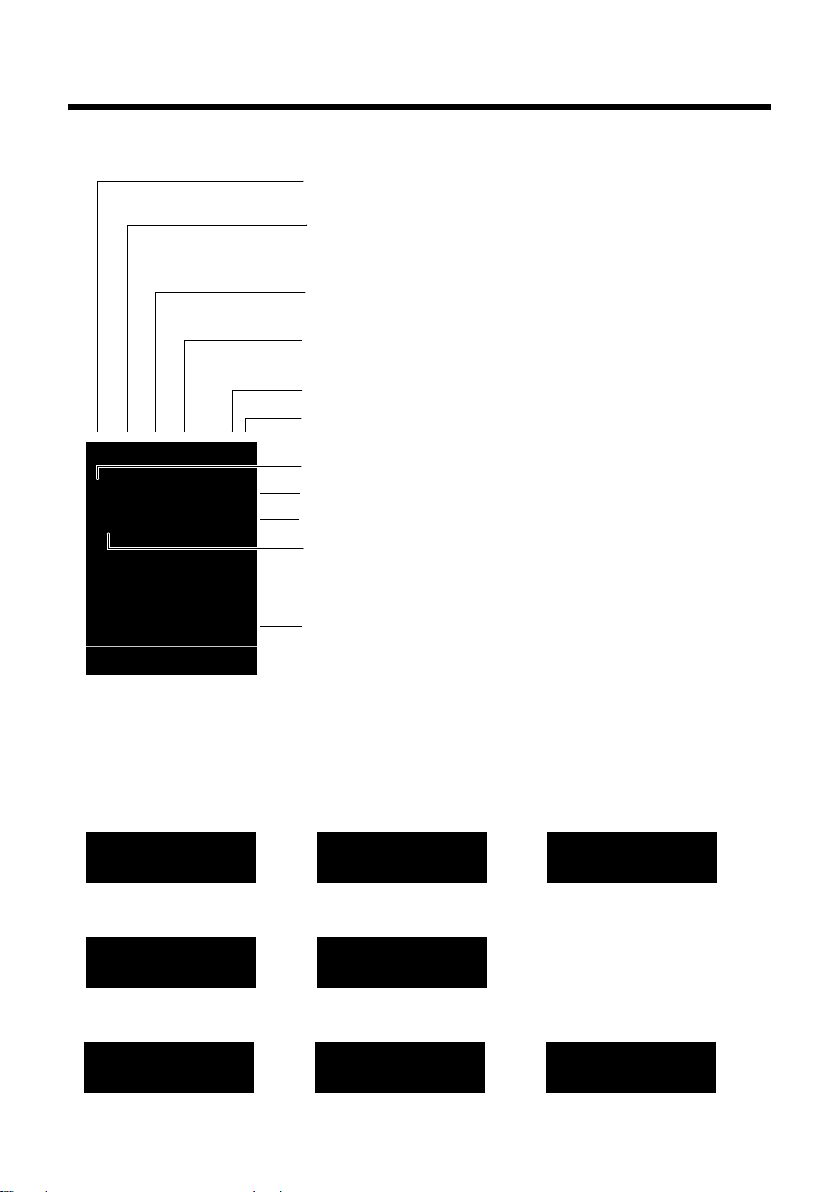
Simboli ed icone del display
Segnalazione di
Selezione del numero
in corso
W
Conversazione in corso
Linea assente o
chiamata conclusa
i
»
ó
˝
¼ 08:00
07:15
INT 1 05 Apr
Ã
™ ¾
02 10 09 08
Chiamate Calendar.
Ø
å
Ú
Chiamata interna
(¢ pag. 21)
Ø
«
Ú
Chiamata esterna
(¢ pag. 20)
Intensità segnale di campo i(¢ pag. 15)
oppure icona Modalità Eco+
¼(¢ pag. 31)
Bluetooth attivato (
¢ pag. 34)
oppure
ô/ õ(auricolare/dispositivo dati Bluetooth)
collegato
Suoneria disattivata (¢ pag. 42)
oppure tono di attenzione attivato (
¢ pag. 42)
Blocco-tasti attivato (
¢ pag. 17)
Batteria in carica (
¢ pag. 15)
Livello di carica della batteria (
¢ pag. 15)
Sveglia attivata ed orario impostato (¢pag. 33)
Ora
Data
Nome del portatile
Numero nuovi messaggi:
u à sulla segreteria (di rete) (¢ pag. 29)
u ™ nella lista delle chiamate perse (¢ pag. 29)
u ¾ nella lista degli SMS (a seconda della base)
u nella lista degli eventi scaduti (¢pag. 30)
V
ØðÚ
Segnalazione ricorrenza
(¢ pag. 32)
ØìÚ
Sveglia
(¢ pag. 33)
ØáÚ
Segnalazione appuntamento
(¢ pag. 32)
z X
Simboli ed icone del display
La seguente simbologia indica le impostazioni e le condizioni d’uso corrente:
4
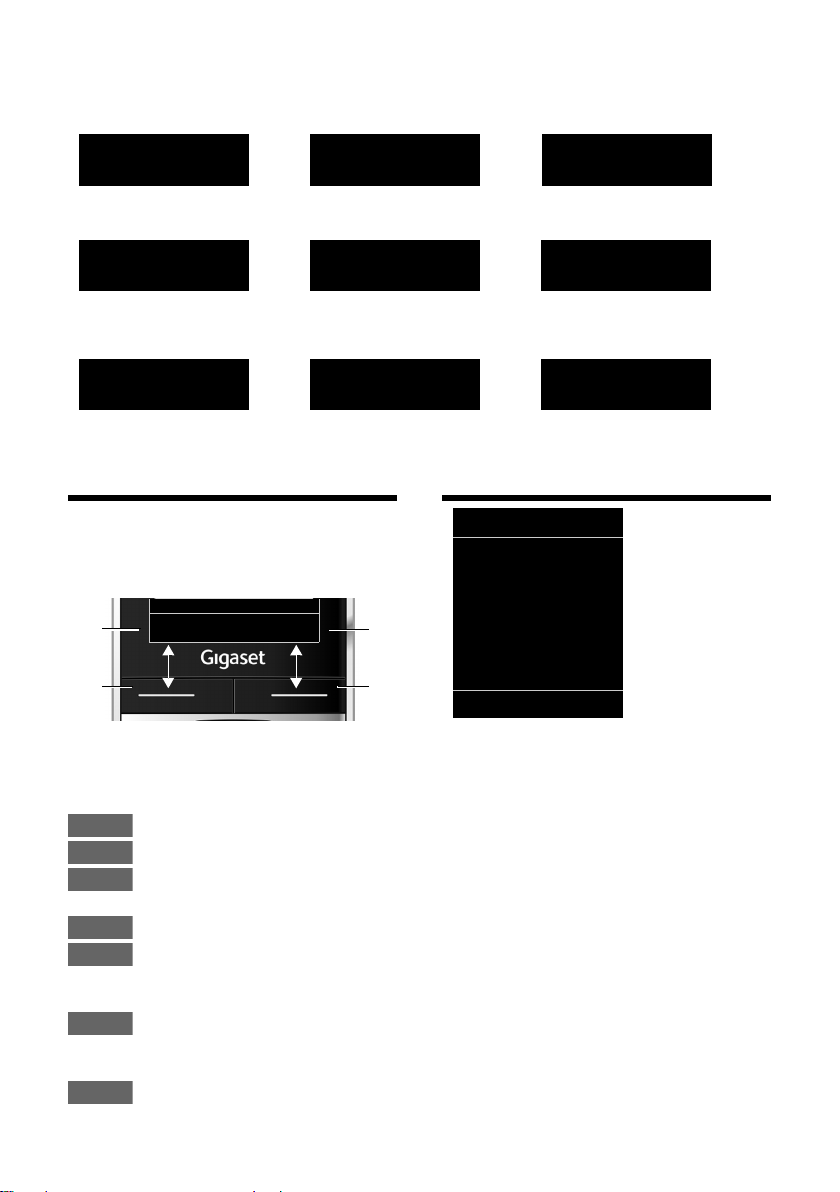
Ulteriori indicazioni:
Messaggio informativo
¶ Û
Operazione da confermare Operazione in corso:
Attendere ...
À
Operazione fallita
‰
Operazione eseguita con
successo
Á
Sorveglia Bimbo attivato
(¢ pag. 43)
Ð
‹ Œ
°
Funzione Snooze attivata
(¢ pag. 34)
Cambiamento modalità di
conversazione: da ricevitore
a viva voce (¢pag. 20)
Cambiamento modalità di
conversazione: da viva voce
a ricevitore (¢ pag. 20)
Indietro Salva
1
Uso corrente dei tasti funzione
2
Tasti del display
1
2
1
2
Chiamate
Calendar.
Opzioni
OK
Û
Indietro
Salva
SMS
Ç
ò
É
Ê
Ë
Ì
á Â
Ï
Indietro OK
Tasti funzione
Tasti funzione
I tasti funzione cambiano significato a
seconda delle condizioni d’uso.
Esempio:
I tasti funzione più importanti sono:
Per aprire le liste delle chiamate.
Per aprire il calendario.
Per aprire un menu a seconda
della situazione.
Per confermare la scelta.
Tasto cancella: per cancellare un
carattere per volta da destra a
sinistra.
Per retrocedere di un livello del
menu o per annullare
l’operazione.
Per memorizzare il dato inserito.
Icone menu principale
Servizi Telecom
Ç
Bluetooth
ò
Altre funzioni
É
Liste delle chiamate
Ê
SMS
Ë
Segret. telefonica
Ì
Organizer
á
Rubrica
Â
Impostazioni
Ï
Menu con base SL400/400A ¢ pag. 18
Poichè il portatile può essere usato con
qualunque base GAP Gigaset, a seconda
della base sulla quale il portatile viene
registrato le icone di alcuni servizi
potrebbero cambiare o essere disabilitate.
5
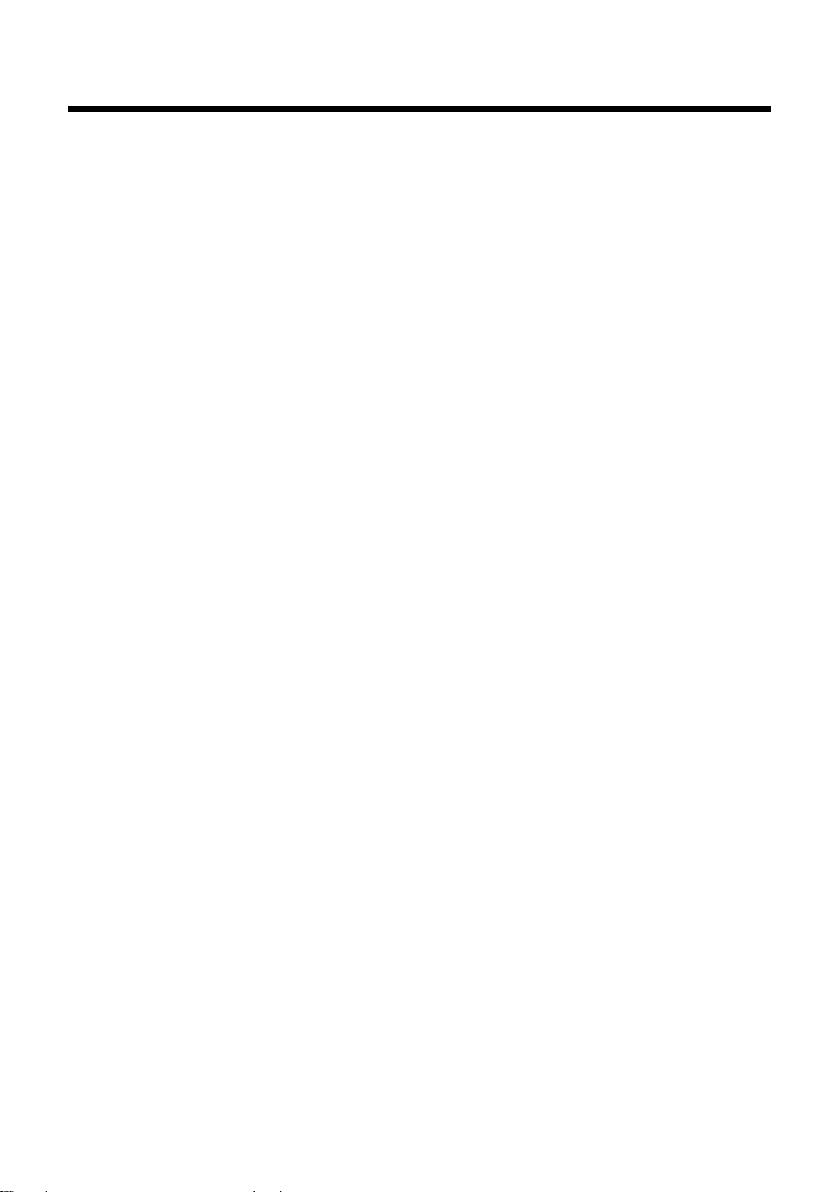
Indice
Indice
Gigaset SL400H – Una scelta unica ed esclusiva! . . . . . . . . . . . . . . . . . . . . . 1
La scelta dell’alta qualità Gigaset made in Germany! . . . . . . . . . . . . . . . . . . . . . . . . . . . 1
Breve descrizione del portatile . . . . . . . . . . . . . . . . . . . . . . . . . . . . . . . . . . . . . 3
Simboli ed icone del display . . . . . . . . . . . . . . . . . . . . . . . . . . . . . . . . . . . . . . . . 4
Tasti funzione . . . . . . . . . . . . . . . . . . . . . . . . . . . . . . . . . . . . . . . . . . . . . . . . . . . . . 5
Icone menu principale . . . . . . . . . . . . . . . . . . . . . . . . . . . . . . . . . . . . . . . . . . . . . 5
Note di sicurezza . . . . . . . . . . . . . . . . . . . . . . . . . . . . . . . . . . . . . . . . . . . . . . . . . . 8
Primi passi . . . . . . . . . . . . . . . . . . . . . . . . . . . . . . . . . . . . . . . . . . . . . . . . . . . . . . . 10
Posizionare il supporto di ricarica . . . . . . . . . . . . . . . . . . . . . . . . . . . . . . . . . . . . . . . . . . . . . 10
Collegare il supporto di ricarica . . . . . . . . . . . . . . . . . . . . . . . . . . . . . . . . . . . . . . . . . . . . . . . 10
Mettere in funzione il portatile . . . . . . . . . . . . . . . . . . . . . . . . . . . . . . . . . . . . . . . . . . . . . . . 11
Registrare il portatile . . . . . . . . . . . . . . . . . . . . . . . . . . . . . . . . . . . . . . . . . . . . . . . . . . . . . . . . . 13
Presa Mini USB . . . . . . . . . . . . . . . . . . . . . . . . . . . . . . . . . . . . . . . . . . . . . . . . . . . . . . . . . . . . . . . 15
Utilizzare il portatile . . . . . . . . . . . . . . . . . . . . . . . . . . . . . . . . . . . . . . . . . . . . . . 16
Tasto di navigazione . . . . . . . . . . . . . . . . . . . . . . . . . . . . . . . . . . . . . . . . . . . . . . . . . . . . . . . . . 16
Guida ai menu . . . . . . . . . . . . . . . . . . . . . . . . . . . . . . . . . . . . . . . . . . . . . . . . . . . . . . . . . . . . . . . 16
Accendere/spegnere il portatile . . . . . . . . . . . . . . . . . . . . . . . . . . . . . . . . . . . . . . . . . . . . . . 17
Bloccare/sbloccare la tastiera . . . . . . . . . . . . . . . . . . . . . . . . . . . . . . . . . . . . . . . . . . . . . . . . . 17
Albero dei menu . . . . . . . . . . . . . . . . . . . . . . . . . . . . . . . . . . . . . . . . . . . . . . . . . . 18
Telefonare . . . . . . . . . . . . . . . . . . . . . . . . . . . . . . . . . . . . . . . . . . . . . . . . . . . . . . . 20
Telefonare sulla linea esterna . . . . . . . . . . . . . . . . . . . . . . . . . . . . . . . . . . . . . . . . . . . . . . . . . 20
Terminare la chiamata . . . . . . . . . . . . . . . . . . . . . . . . . . . . . . . . . . . . . . . . . . . . . . . . . . . . . . . . 20
Rispondere ad una chiamata . . . . . . . . . . . . . . . . . . . . . . . . . . . . . . . . . . . . . . . . . . . . . . . . . 20
Viva voce . . . . . . . . . . . . . . . . . . . . . . . . . . . . . . . . . . . . . . . . . . . . . . . . . . . . . . . . . . . . . . . . . . . . 20
Mute (disattivazione del microfono) . . . . . . . . . . . . . . . . . . . . . . . . . . . . . . . . . . . . . . . . . . 21
Chiamate interne . . . . . . . . . . . . . . . . . . . . . . . . . . . . . . . . . . . . . . . . . . . . . . . . . . . . . . . . . . . . 21
Utilizzare la rubrica telefonica e le altre liste . . . . . . . . . . . . . . . . . . . . . . . 21
Rubrica telefonica . . . . . . . . . . . . . . . . . . . . . . . . . . . . . . . . . . . . . . . . . . . . . . . . . . . . . . . . . . . . 21
Lista dei numeri selezionati . . . . . . . . . . . . . . . . . . . . . . . . . . . . . . . . . . . . . . . . . . . . . . . . . . 28
Lista delle chiamate . . . . . . . . . . . . . . . . . . . . . . . . . . . . . . . . . . . . . . . . . . . . . . . . . . . . . . . . . . 28
Aprire le liste con il tasto messaggi . . . . . . . . . . . . . . . . . . . . . . . . . . . . . . . . . . . . . . . . . . . 29
Lista degli eventi scaduti . . . . . . . . . . . . . . . . . . . . . . . . . . . . . . . . . . . . . . . . . . . . . . . . . . . . . 30
Utilizzare la segreteria di rete . . . . . . . . . . . . . . . . . . . . . . . . . . . . . . . . . . . . . 30
Modalità ECO (Ecocompatibilità Ambientale) . . . . . . . . . . . . . . . . . . . . . . 31
Funzione Organizer . . . . . . . . . . . . . . . . . . . . . . . . . . . . . . . . . . . . . . . . . . . . . . . 32
Appuntamenti e Ricorrenze (Funzione Calendario) . . . . . . . . . . . . . . . . . . . . . . . . . . . . 32
Visualizzare le ricorrenze e gli appuntamenti scaduti . . . . . . . . . . . . . . . . . . . . . . . . . . 33
6
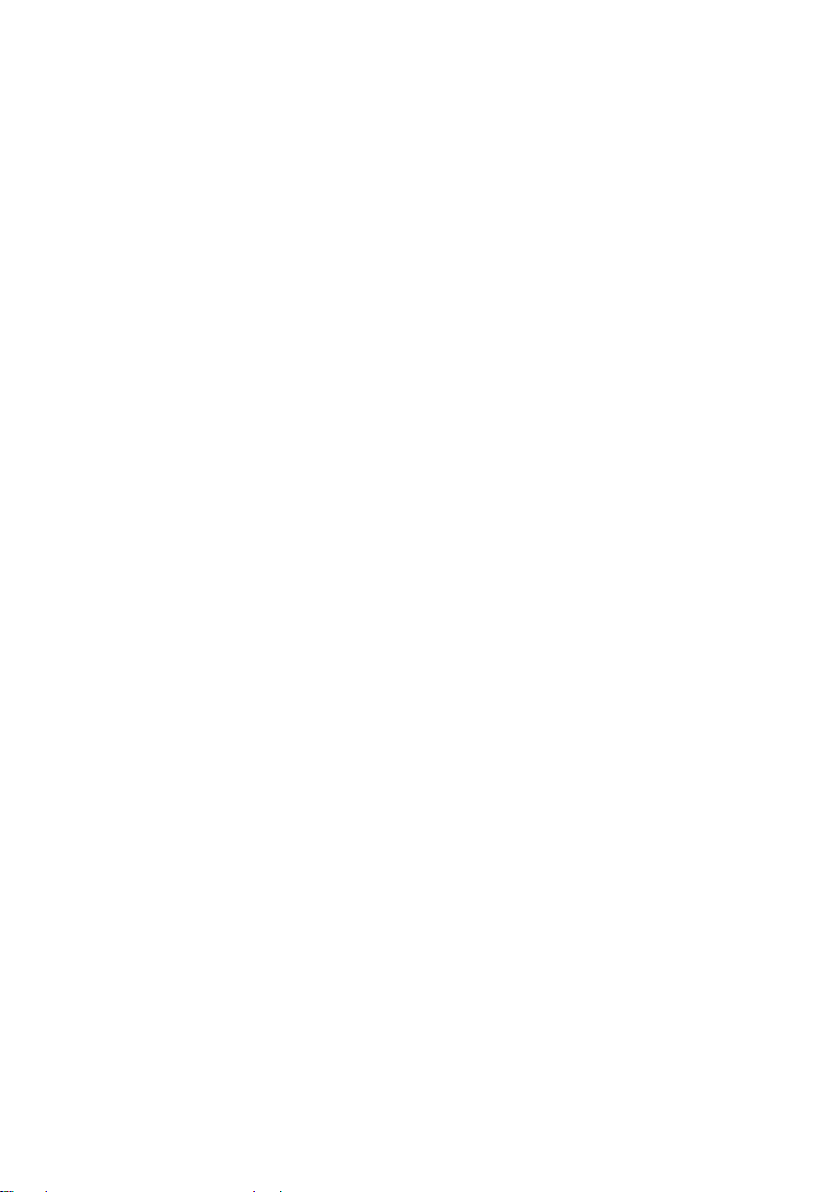
Indice
Impostare la sveglia . . . . . . . . . . . . . . . . . . . . . . . . . . . . . . . . . . . . . . . . . . . . . . 33
Avvertenze per l’uso di dispositivi Bluetooth™ . . . . . . . . . . . . . . . . . . . . . 34
Impostate il portatile . . . . . . . . . . . . . . . . . . . . . . . . . . . . . . . . . . . . . . . . . . . . . 37
Chiamata rapida ad un solo tasto/Accesso rapido alle funzioni . . . . . . . . . . . . . . . . 37
Modificare la lingua . . . . . . . . . . . . . . . . . . . . . . . . . . . . . . . . . . . . . . . . . . . . . . . . . . . . . . . . . . 38
Personalizzare il display . . . . . . . . . . . . . . . . . . . . . . . . . . . . . . . . . . . . . . . . . . . . . . . . . . . . . . 38
lluminazione della tastiera . . . . . . . . . . . . . . . . . . . . . . . . . . . . . . . . . . . . . . . . . . . . . . . . . . . 39
Solleva e Parla . . . . . . . . . . . . . . . . . . . . . . . . . . . . . . . . . . . . . . . . . . . . . . . . . . . . . . . . . . . . . . . 40
Modificare il volume di conversazione . . . . . . . . . . . . . . . . . . . . . . . . . . . . . . . . . . . . . . . . 40
Impostare il profilo viva voce . . . . . . . . . . . . . . . . . . . . . . . . . . . . . . . . . . . . . . . . . . . . . . . . . 40
Modificare la suoneria . . . . . . . . . . . . . . . . . . . . . . . . . . . . . . . . . . . . . . . . . . . . . . . . . . . . . . . 41
Salvaguardate la vostra privacy e tranquillità . . . . . . . . . . . . . . . . . . . . . . . . . . . . . . . . . . 41
Sorveglianza del Bimbo con monitoraggio dell’ambiente . . . . . . . . . . . 43
Archivio Media Pool . . . . . . . . . . . . . . . . . . . . . . . . . . . . . . . . . . . . . . . . . . . . . . . . . . . . . . . . . . 44
Attivare/disattivare i toni di avviso . . . . . . . . . . . . . . . . . . . . . . . . . . . . . . . . . . . . . . . . . . . . 45
Impostazione Prefisso per il trasferimento della rubrica . . . . . . . . . . . . . . . . . . . . . . . 46
Ripristinare le impostazioni iniziali del portatile . . . . . . . . . . . . . . . . . . . . . . . . . . . . . . . 46
Servizio Clienti e Supporto Tecnico . . . . . . . . . . . . . . . . . . . . . . . . . . . . . . . . 47
Servizio Clienti (Italia) . . . . . . . . . . . . . . . . . . . . . . . . . . . . . . . . . . . . . . . . . . . . . . . . . . . . . . . . 47
Servizio Clienti (Svizzera) . . . . . . . . . . . . . . . . . . . . . . . . . . . . . . . . . . . . . . . . . . . . . . . . . 47
Supporto Tecnico . . . . . . . . . . . . . . . . . . . . . . . . . . . . . . . . . . . . . . . . . . . . . . . . . . . . . . . . . . . . 48
Dichiarazione CE di Conformità . . . . . . . . . . . . . . . . . . . . . . . . . . . . . . . . . . . . . . . . . . . . . . . 49
Garanzia (Italia) . . . . . . . . . . . . . . . . . . . . . . . . . . . . . . . . . . . . . . . . . . . . . . . . . . . . . . . . . . . . . . 49
Condizioni di garanzia . . . . . . . . . . . . . . . . . . . . . . . . . . . . . . . . . . . . . . . . . . . . . . . . . . . . . . . 49
Certificato di garanzia (Svizzera) . . . . . . . . . . . . . . . . . . . . . . . . . . . . . . . . . . . . . . . . . . . . . . 50
Tuteliamo l’ambiente . . . . . . . . . . . . . . . . . . . . . . . . . . . . . . . . . . . . . . . . . . . . . 51
Appendice . . . . . . . . . . . . . . . . . . . . . . . . . . . . . . . . . . . . . . . . . . . . . . . . . . . . . . . 53
Cura del prodotto . . . . . . . . . . . . . . . . . . . . . . . . . . . . . . . . . . . . . . . . . . . . . . . . . . . . . . . . . . . . 53
Contatto con liquidi . . . . . . . . . . . . . . . . . . . . . . . . . . . . . . . . . . . . . . . . . . . . . . . . . . . . . . . . . 53
Dati tecnici . . . . . . . . . . . . . . . . . . . . . . . . . . . . . . . . . . . . . . . . . . . . . . . . . . . . . . . . . . . . . . . . . . 54
Scrivere e modificare il testo . . . . . . . . . . . . . . . . . . . . . . . . . . . . . . . . . . . . . . . . . . . . . . . . . . 54
Interfaccia PC (via Gigaset Quick Sync) . . . . . . . . . . . . . . . . . . . . . . . . . . . . . 55
Accessori . . . . . . . . . . . . . . . . . . . . . . . . . . . . . . . . . . . . . . . . . . . . . . . . . . . . . . . . . 57
Indice analitico . . . . . . . . . . . . . . . . . . . . . . . . . . . . . . . . . . . . . . . . . . . . . . . . . . . 58
7
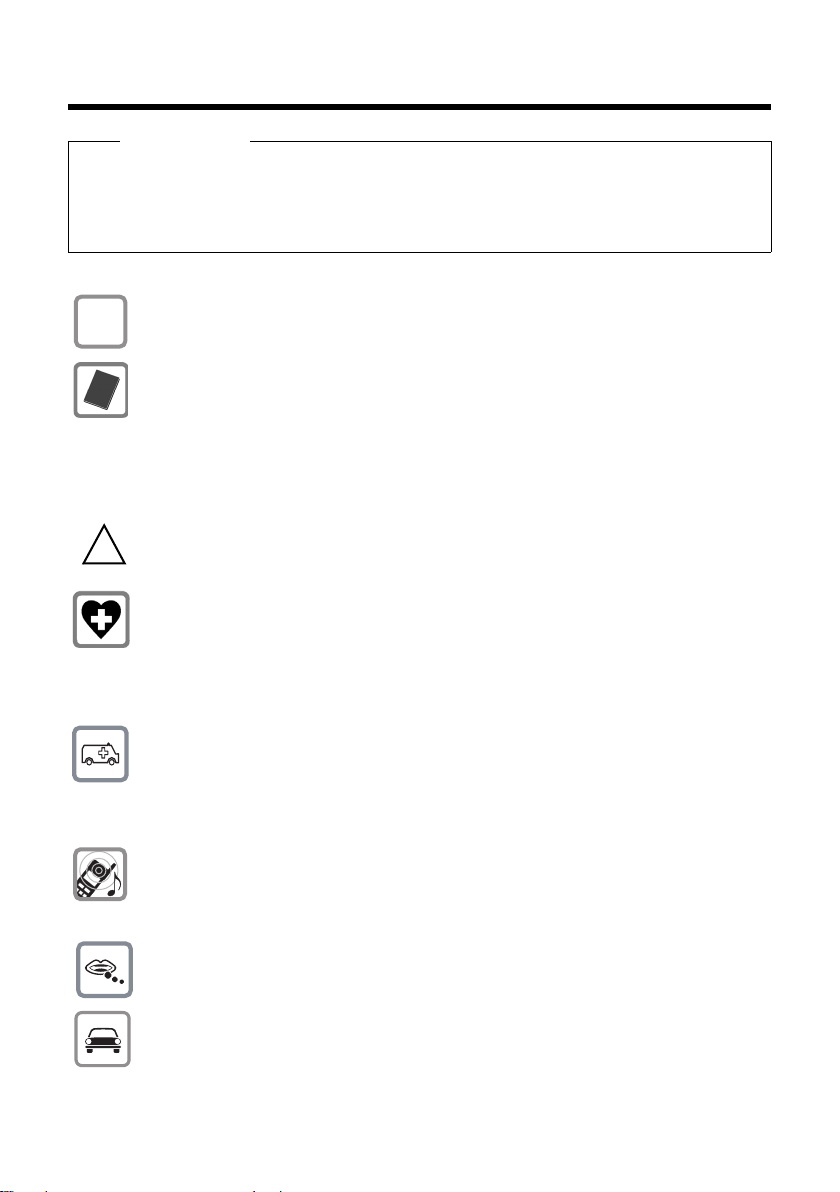
Note di sicurezza
$
!
Note di sicurezza
Attenzione
Per poter sfruttare tutte le prestazioni offerte dal vostro nuovo cordless e per un suo uso
corretto e sicuro, invitate chiunque potrebbe usare l’apparato a leggere attentamente il
presente manuale d’uso e le note di sicurezza.
Nel caso d’uso da parte di bambini spiegate loro come usarlo in modo sicuro.
Per il collegamento alla corrente vanno usati solo i dispositivi di alimentazione in
dotazione o comunque originali.
In questo prodotto vanno utilizzate sempre e soltanto batterie ricaricabili originali
e/o equivalenti per tipologia costruttiva e caratteristiche tecnico/prestazionali
¢ pag. 54). Per non generare potenziali situazioni di pericolo è vietato utilizzare
(
batterie non adatte e/o non ricaricabili (es. alcaline o altro) appartenenti alla tipologia “usa e getta”. Per lo smaltimento ambientalmente compatibile delle batterie a
fine vita e per evitare sanzioni rispettare le norme relative alla raccolta differenziata.
Leggere attentamente la nota informativa (
Attenzione: se il prodotto viene messo in carica con batterie del tipo errato o tramite dispositivi di ricarica non originali esiste un potenziale pericolo di esplosione delle batterie stesse.
L’apparecchio può interferire con le apparecchiature elettromedicali. Osservare
quindi le indicazioni presenti nell’ambiente in cui ci si trova (per esempio ambulatori, ospedali ecc). Generalmente non sussistono restrizioni all’uso di cordless DECT
per i portatori di pacemaker e/o di altri apparati elettromedicali di uso personale.
Consultare comunque il medico di fiducia e farsi indicare il comportamento corretto
da tenere in relazione alla propria condizione di salute.
L’apparato è alimentato con corrente elettrica pertanto non fare affidamento su questo dispositivo per le chiamate di emergenza.
Se il blocco tasti è attivo (
emergenza! In caso di necessità sbloccare immediatamente la tastiera premendo il
tasto # per 2-3 secondi.
Si raccomanda di non portare il telefono vicino all’orecchio quando squilla (neppure
se con il solo beep) o se è stata attivata la funzione viva voce poichè in talune circostanze, ad esempio con volume alto, potrebbe causare danni seri e permanenti
all’udito.
Se usato correttamente l’apparato è sicuro tuttavia, se manomesso, eventuali piccole parti smontate potrebbero causare soffocamento.
¢ pag. 3) non è possibile chiamare nemmeno i numeri di
¢ pag. 52).
Durante la guida di un veicolo, per la sicurezza vostra, dei trasportati e degli altri
automobilisti non maneggiate l’apparato. In ogni caso senza linea telefonica e corrente non si può telefonare.
Non utilizzare il portatile durante il rifornimento di carburante.
8
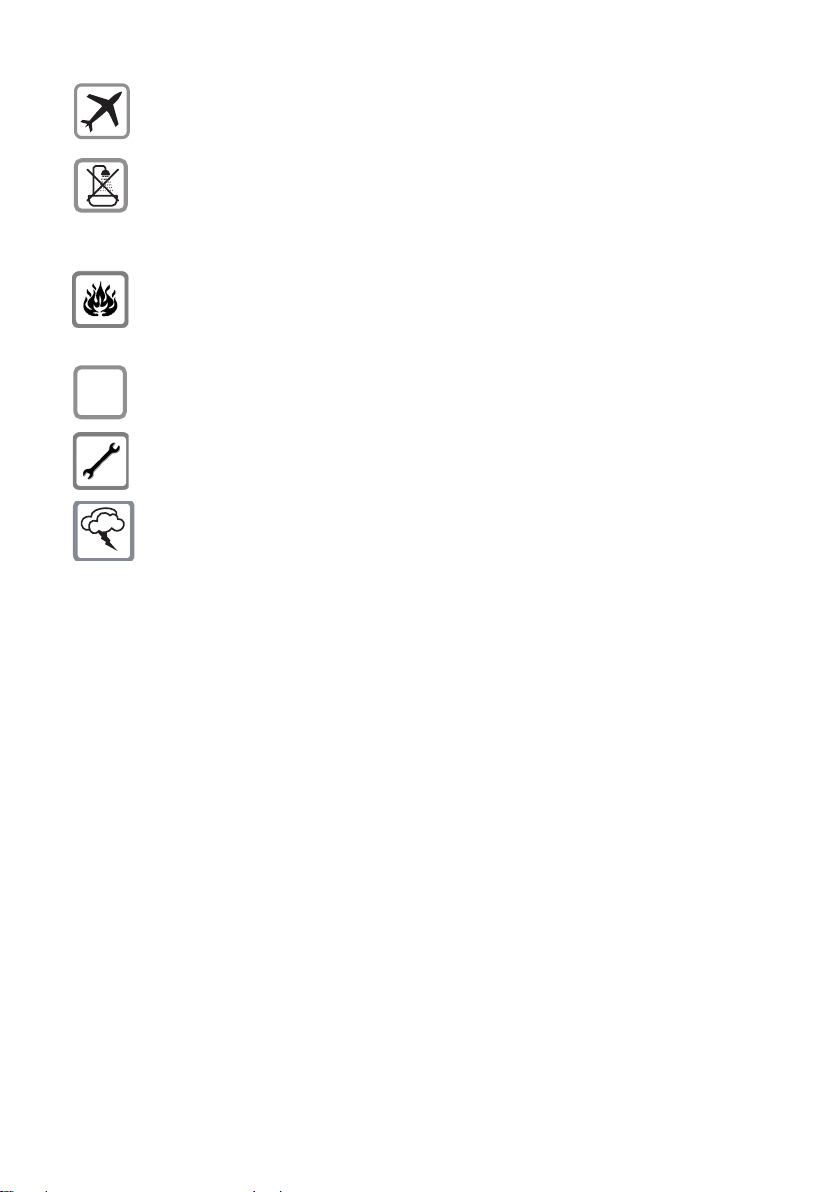
Note di sicurezza
ƒ
A bordo di aerei non accendere il portatile, neppure in stand-by, o comunque chiedere preventiva autorizzazione al personale di bordo. In ogni caso senza linea telefonica e corrente non si può telefonare.
Proteggere l’apparato da umidità, polvere e vapori aggressivi. Evitare assolutamente
il contatto con liquidi. Nonostante la cura con cui viene costruito, questo apparato
non è protetto dagli spruzzi d’acqua pertanto se ne sconsiglia l’installazione in
ambienti con elevata umidità (
da evidente ossidazione per umidità farebbero decadere il diritto alla garanzia.
Non buttare l’apparato nel fuoco.
Non esporre l’apparato a fonti di calore o a raggi solari diretti.
Non utilizzare l’apparato in ambienti a rischio di esplosione.
Non posizionare l’apparato vicino ad altri dispositivi elettrici o campi magnetici.
In caso di cessione dell’apparato consegnare sempre anche il presente manuale
d’uso.
In caso di guasti scollegare l’apparato e, senza aprirlo, mandarlo in riparazione
presso un centro di assistenza autorizzato.
Protezione dai fulmini
Nonostante l’apparato sia protetto contro normali interferenze esterne, qualora
venga usato in zone di montagna o comunque soggette a forti temporali, potrebbe
essere consigliato proteggere l’alimentazione e, nei dispositivi ove il collegamento è
previsto, anche la linea telefonica da forti scariche che potrebbero danneggiarlo. Ciò
può essere fatto mediante l’installazione di adeguate protezioni acquistabili presso
negozi specializzati di materiale elettrico o di telefonia.
¢ pag. 53). Eventuali malfunzionamenti provocati
Ulteriori informazioni sulla sicurezza sono riportate nel paragrafo “Appendice” del presente
manuale d’uso.
9
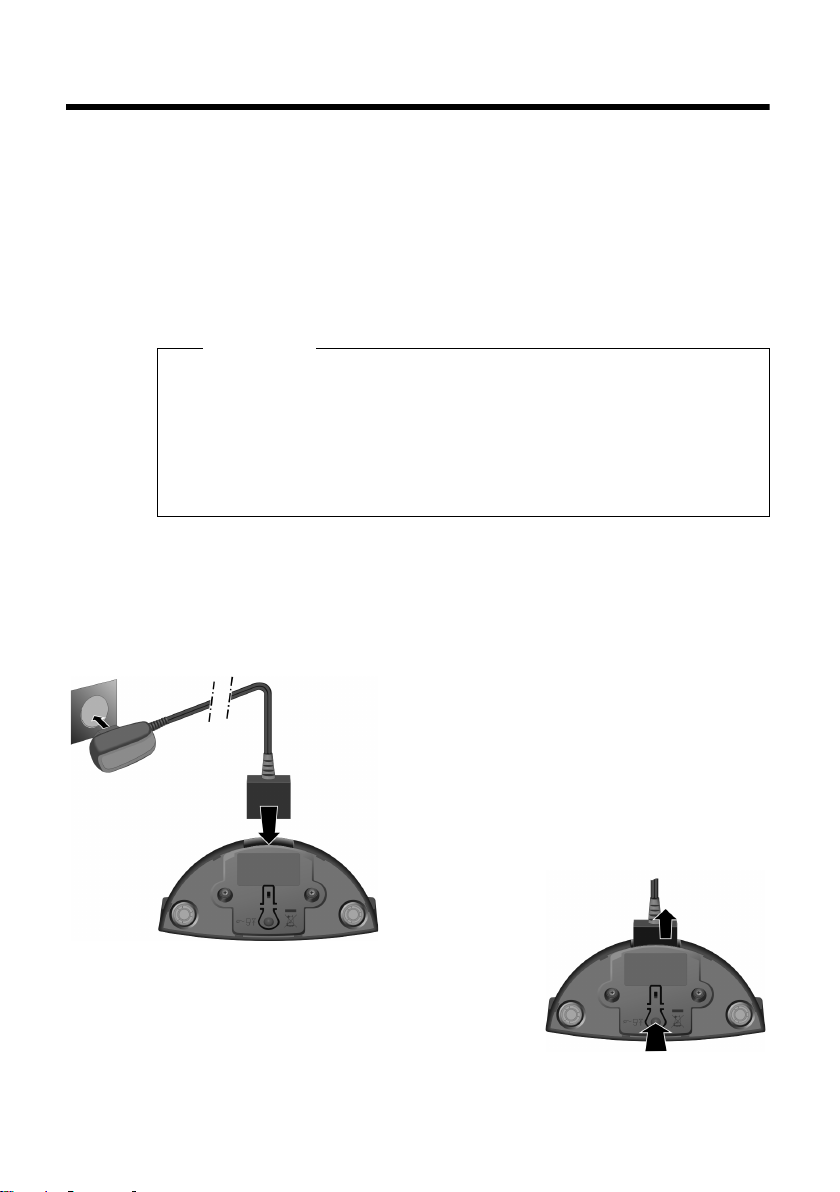
Primi passi
¤ Inserire la spina dell’alimentatore
nella presa di corrente 2.
¤ Collegare la spina piatta
dell’alimentatore 1.
Qualora fosse necessario scollegare la spina piatta del
supporto di ricarica, premere il pulsante di rilascio 3 ed
estrarla 4.
1
2
3
4
Primi passi
Verificare che la confezione contenga: un portatile Gigaset SL400H, un pacchetto
batterie, il coperchio del vano batterie, un supporto di ricarica, un alimentatore per
il supporto di ricarica, una clip da cintura, le istruzioni per l’uso.
Posizionare il supporto di ricarica
Il supporto di ricarica deve essere usato in ambienti chiusi ed asciutti ad una temperatura compresa tra +5 °C e +45 °C.
¤ Posizionarlo su una superficie liscia e antiscivolo.
Nota
La portata della base si estende fino a 300 m all’aperto, fino a 50 m in ambienti
chiusi. La presenza nell’ambiente di scaffalature metalliche o pareti, particolarmente se prefabbricate, costituiscono un ostacolo che riduce, anche significativamente, la distanza. La portata, inoltre, si riduce se la Modalità ECO è impostata
come permanentemente attiva; in caso di scarsa copertura disabilitarla, il software gestirà in automatico la distanza base-portatile variando la potenza, se
necessario (
Generalmente i piedini degli apparecchi non lasciano tracce tuttavia su superfici
particolarmente delicate come mobili laccati o lucidi, in particolare se trattati con
solventi di pulizia a base chimica, è opportuno prendere le necessarie precauzioni.
¢ pag. 31).
Collegare il supporto di ricarica
10

Mettere in funzione il portatile
¤ Inserire il pacchetto batterie
come indicato in figura,
posizionamento sul lato inferiore
del vano batteria a.
¤ Premere il pacchetto batterie
verso il basso b, fino al completo
innesto.
¤ Posizionare le guide laterali
del coperchio nelle apposite
fessure come indicato in
figura.
¤ Premere il coperchio fino al
completo innesto.
a
b
c
contatti batteria
Il display è protetto da una pellicola.
Toglierla per rendere la leggibilità del display più nitida!
Inserire la batteria e posizionare il coperchio sul retro del portatile
Attenzione
L’installazione del pacchetto batterie è molto semplice e senza possibilità di
errore, basta far coincidere i contatti della batteria con quelli situati nel vano batteria del portatile (in basso a sinistra con portatile visto dal retro, vedi figura
sotto posizione c).
La sostituzione va fatta usando sempre il pacchetto batterie ricaricabile indicato
¢ pag. 54. Batterie non adatte potrebbero essere nocive o pericolose qualora
a
il rivestimento dovesse danneggiarsi o le batterie dovessero esplodere. Batterie
non certificate potrebbero, inoltre, causare disturbi di funzionamento o danni al
terminale.
Primi passi
11
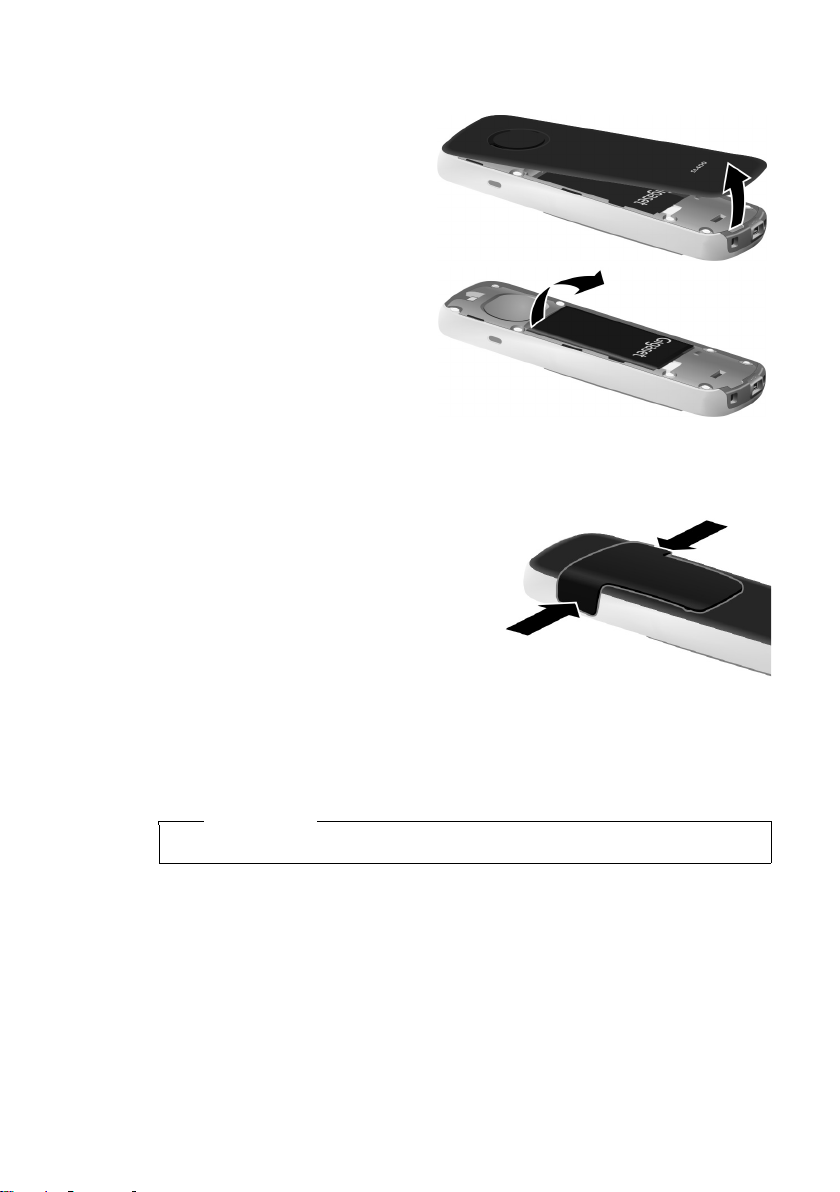
Primi passi
Qualora sia necessario rimuovere il coperchio, ad es. per cambiare la batteria, procedere come segue:
¤ Togliere la clip da cintura
(se montata).
¤ Afferrare con l’unghia la
fessura nella parte inferiore
del coperchio e sollevarlo
come indicato in figura.
Per estrarre la batteria inserire
un’unghia nella fessura indicata
in figura e sollevare il pacchetto
batterie verso l’alto.
Installare/rimuovere la clip da cintura
Sui lati del portatile vi sono i forellini per la clip da cintura.
¤ Per installare la CLIP: posizionare le
estremità sporgenti della clip stessa in
corrispondenza dei forellini quindi
premere sulla clip fino al suo innesto.
¤ Per rimuovere: con il pollice della
mano destra premere sul lato sinistro
della clip spingendola verso destra e
con l’unghia dell’indice della mano
sinistra tra la clip e il portatile sollevare
la clip verso l’alto.
12
Riporre il portatile nel supporto di ricarica
¤ Inserire l’alimentatore del supporto di ricarica nella presa di corrente.
¤ Collocare il portatile nel supporto di ricarica con il display rivolto in avanti.
Nota
Riporre il portatile esclusivamente nel suo supporto di ricarica.
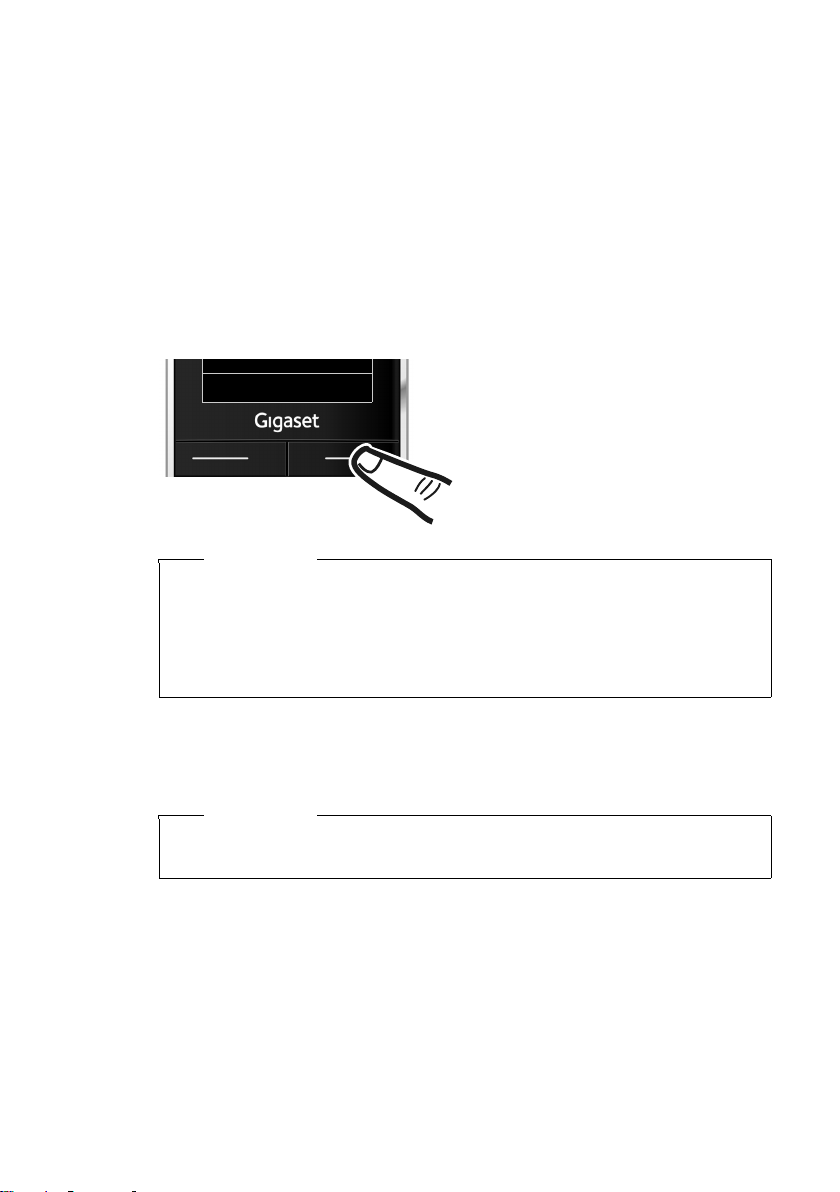
Registrare il portatile
Registra
¤ Premere il tasto funzione §Registra§.
Un portatile Gigaset SL400H può essere registrato su un massimo di quattro basi.
Registrazione del portatile sulla base
La registrazione del portatile va effettuata seguendo le apposite procedure di registrazione sia sul portatile (1) che sulla base (2).
A registrazione avvenuta il portatile torna in stand-by. Sul display viene visualizzato
il numero interno del portatile, per es. INT 1. Se la procedura fallisce provare a ripeterla.
1) Cosa fare sul portatile
Nota
Se il portatile è già registrato almeno su una base, avviare la procedura di
registrazione come di seguito indicato:
Ï
¢
v
Se il portatile è già registrato su quattro basi, è necessario selezionare quale
base dovrà essere eliminata e sostituita dalla nuova base che si sta registrando.
¢ Portatile ¢ Registra il portatile
Primi passi
2) Cosa fare sulla base
Appena predisposto il portatile, in fase di registrazione ed entro 30 secondi,
premere per almeno 3 secondi il tasto di Registrazione/Paging sulla base.
Nota
Per cancellare i portatili dalla base, è necessario seguire le istruzioni che
dovrebbero trovarsi nel manuale d’uso del sistema completo di base.
13
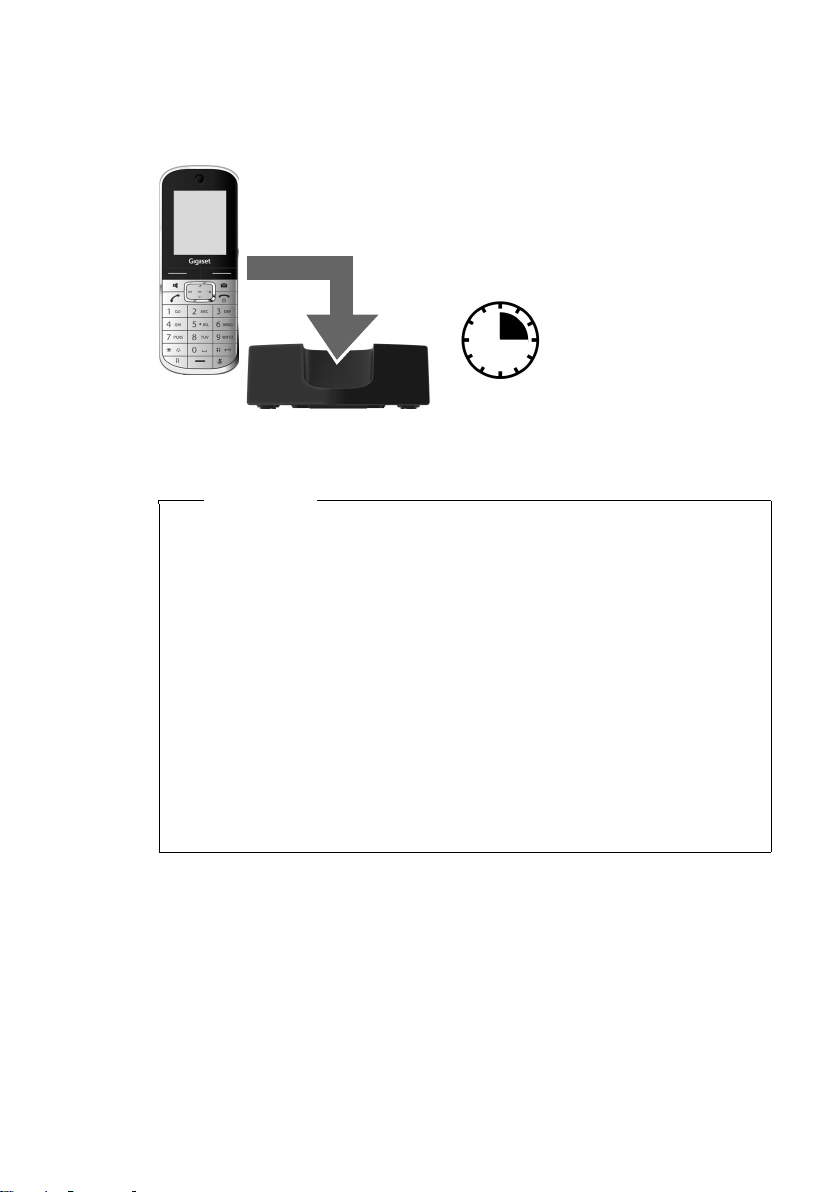
Primi passi
¤ A tale scopo, lasciare il portatile nel supporto
di ricarica per 3 ore.
¤ Quindi estrarre il
portatile dal supporto
di ricarica e riporlo
solo quando la
batteria è
completamente
scarica.
3h
Primo processo di carica e scarica della batteria
La corretta visualizzazione del livello di carica è possibile soltanto se la batteria
viene prima scaricata e poi ricaricata completamente.
Note
u Una volta eseguita la prima carica e scarica, dopo ogni conversazione il por-
tatile potrà essere riposto a piacimento nella sede di ricarica.
u Ripetere il procedimento di carica e scarica ogni qualvolta la batteria viene
estratta e reinserita.
u Durante la carica è normale che la batteria si riscaldi. Ciò non comporta peri-
coli.
u La batteria in dotazione a questo portatile ha caratteristiche ecologiche, è
del tipo Li-Ion con una vita estremamente lunga. Solo dopo moltissime ricariche potreste notare una fisiologica riduzione della capacità di carica.
u Per allungare ulteriormente la vita della batteria vi consigliamo comunque
periodicamente (anche solo una volta l’anno) una scarica completa. Ad
esempio quando andate in ferie sfilate la spina del supporto di carica dalla
presa di corrente; al vostro ritorno la batteria sarà probabilmente completamente scarica. Ora, se possibile lasciate che la batteria sia ricarichi completamente e poi utilizzate liberamente il portatile.
14
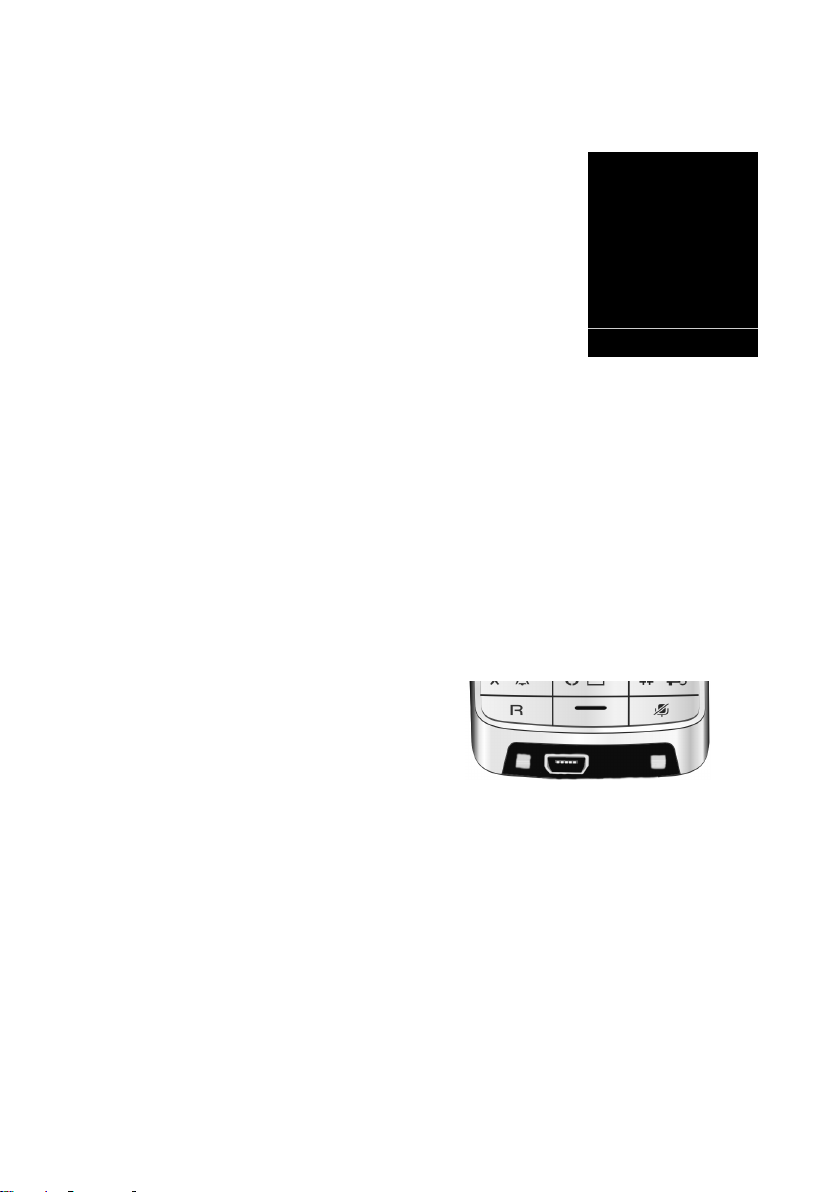
Primi passi
i V
07:15
INT 1 04 Apr
Chiamate Calendar.
Display in stand-by
Quando il telefono è registrato e sono state impostate la data e l’ora, il display in
stand-by appare come nell’immagine sotto a destra (esempio con base SL400).
A registrazione avvenuta appaiono le icone relative a:
u qualità del segnale di campo tra base e portatile:
– da ottima a scarsa: Ð iÑÒ
– segnale assente: | l’icona lampeggia
u livello di carica della batteria:
– { icona in bianco: carica superiore al 66 %
– {icona in bianco: carica compresa tra il 33 %
e il 66 %
– y icona in bianco: carica compresa tra il 10 %
e il 33 %
– y icona in rosso: carica residua inferiore al 10 %
– y lampeggia in rosso: batteria quasi scarica
(meno di 10 minuti di autonomia)
– xyxyx{x{ icona in bianco: processo di carica in corso
u INT 1
Nome interno del portatile
Se la Modalità Eco + (
l’icona ¼. Se sono attivate sia la Modalità ECO che ECO+ il fiorellino diventa verde.
Il vostro telefono è pronto per l’uso!
¢ pag. 31) è attivata, in alto a sinistra viene visualizzata
Presa Mini USB
La presa Mini USB si trova sulla
parte inferiore del vostro portatile
Gigaset.
Collegare un cavo dati USB
Per collegare il portatile al PC usare un cavo mini-USB standard ed attestarlo
all’apposita presa. Per la comunicazione tra PC e portatile è necessario che sia stato
installato il software „Gigaset QuickSync“ (
Collegare un auricolare e/o dispositivi dati Bluetooth
Leggere con attenzione le informazioni sulla connettività (¢ pag. 24) e le avvertenze (
¢ pag. 55).
¢ pag. 34) per l’uso di auricolari e dispositivi dati Bluetooth.
15
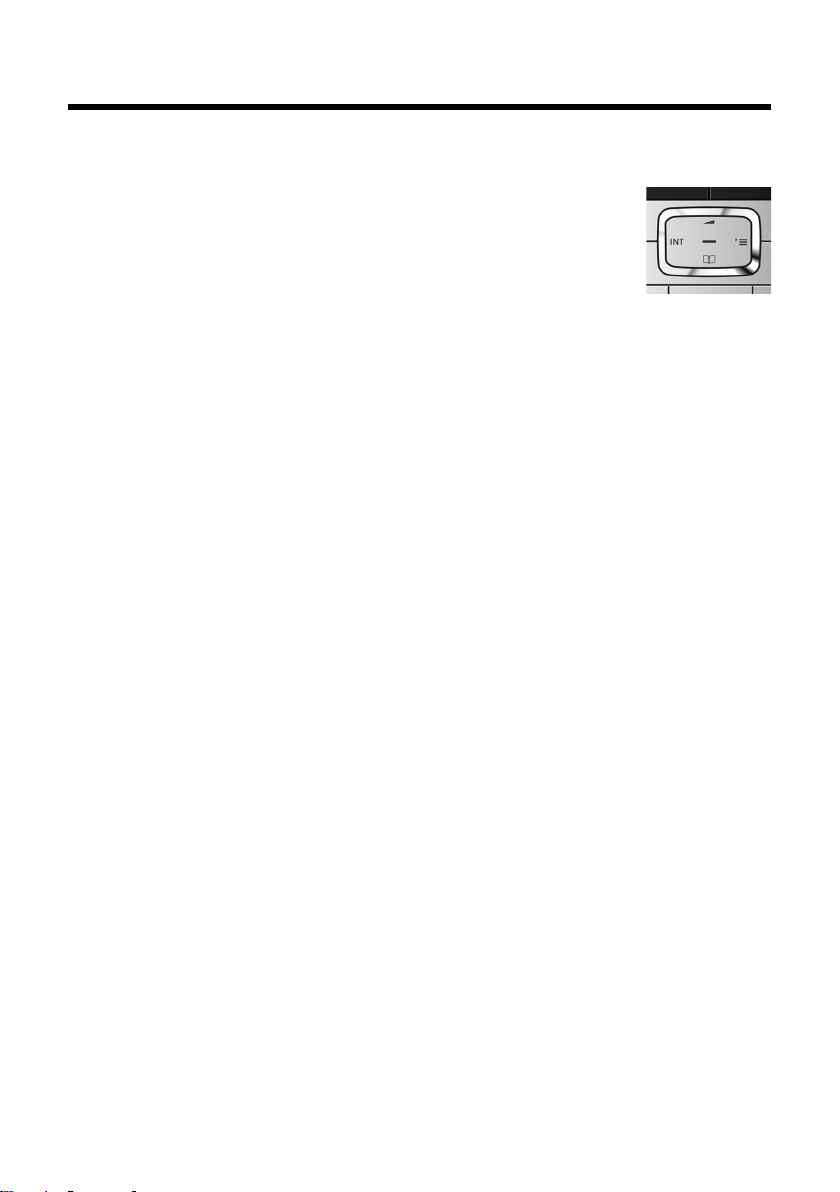
Utilizzare il portatile
Utilizzare il portatile
Tasto di navigazione
Di seguito il lato del tasto di navigazione è indicato in nero
(sopra, sotto, a destra, a sinistra, nel mezzo), da premere nella
specifica condizione di funzionamento, per es. v per „premere
il tasto di navigazione a destra“ oppure w per „premere il tasto
di navigazione nel mezzo“.
Funzioni cliccando nella parte centrale del tasto di navigazione
A seconda dello stato si attivano diverse funzioni.
u In stand-by viene aperto il menu principale.
u Nei sottomenu, nei campi di selezione e di inserimento il tasto assume la
funzione dei tasti funzione
Guida ai menu
Le funzioni del telefono vengono visualizzate mediante il menu costituito da vari
livelli.
Il menu può essere impostato per una visualizzazione completa (Modalità per
Esperti
zazione completa del menu.
Le impostazioni visibili solo in modalità completa in questo manuale sono contrassegnate con l’icona
) oppure semplificata. Da impostazione di fabbrica è attivata la visualiz-
•
•
§OK§, §Sì§, §Salva§, §Scegli§ oppure §Modifica§.
.
16
Menu principale (primo livello di menu)
¤ In modalità stand-by premere il tasto di navigazione a destra vper aprire il
menu principale.
¤ Con il tasto di navigazione p scorrere fino alla funzione desiderata e premere il
§OK§.
tasto
Sottomenu
Le funzioni dei sottomenu vengono visualizzate sottoforma di liste.
¤ Con il tasto di navigazione q scorrere fino alla funzione desiderata e premere il
§OK§.
tasto
Tornare in stand-by
Per tornare in stand-by da un punto qualsiasi del menu:
¤ Premere a lungo il tasto di fine chiamata a.
Oppure:
¤ Non premere alcun tasto: dopo 2 min. il display torna automaticamente in
stand-by.
Le modifiche che non sono state confermate nè salvate premendo i tasti funzione
§OK§, §Sì§ oppure §Salva§, vengono cancellate.
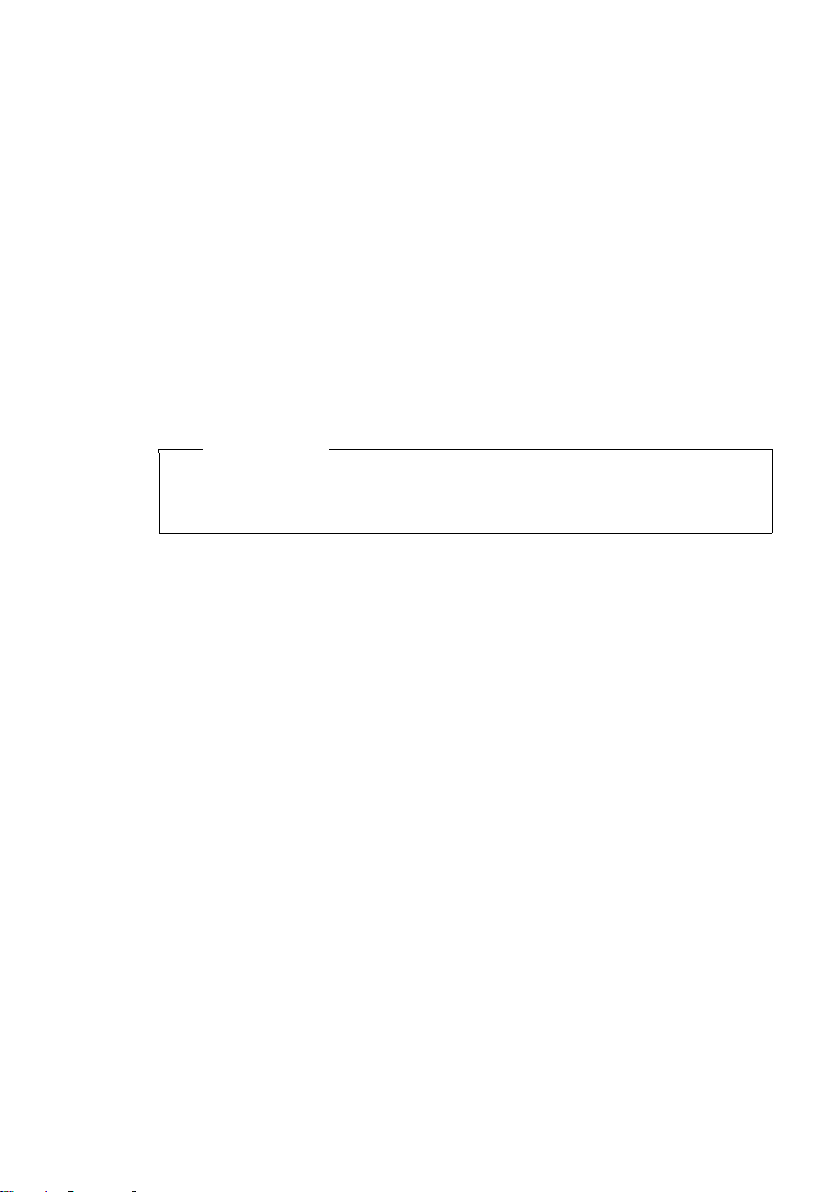
Accendere/spegnere il portatile
a Per accendere il portatile premere a lungo il tasto di fine chiamata o
posizionarlo sul suo supporto di ricarica.
Per spegnerlo premere nuovamente a lungo il tasto di fine chiamata.
Bloccare/sbloccare la tastiera
Il blocco della tastiera impedisce la pressione indesiderata dei tasti impedendo, ad
esempio, chiamate involontarie.
# Premere a lungo il tasto cancelletto, per bloccare/sbloccare la tastiera.
Si sente un tono di conferma.
Se il blocco tastiera è attivo, premendo i tasti si visualizza un messaggio di avviso e
sul display viene visualizzata un’icona con la chiave.
Il blocco tastiera si disattiva automaticamente quando si riceve una chiamata e, al
termine della conversazione, si riattiva.
Avvertenza
Se è attivato il blocco della tastiera non sono possibili nemmeno le chiamate
di emergenza, pertanto, in caso di necessità, premere subito per 3-4 secondi
il tasto cancelletto e riabilitare la tastiera.
Utilizzare il portatile
17
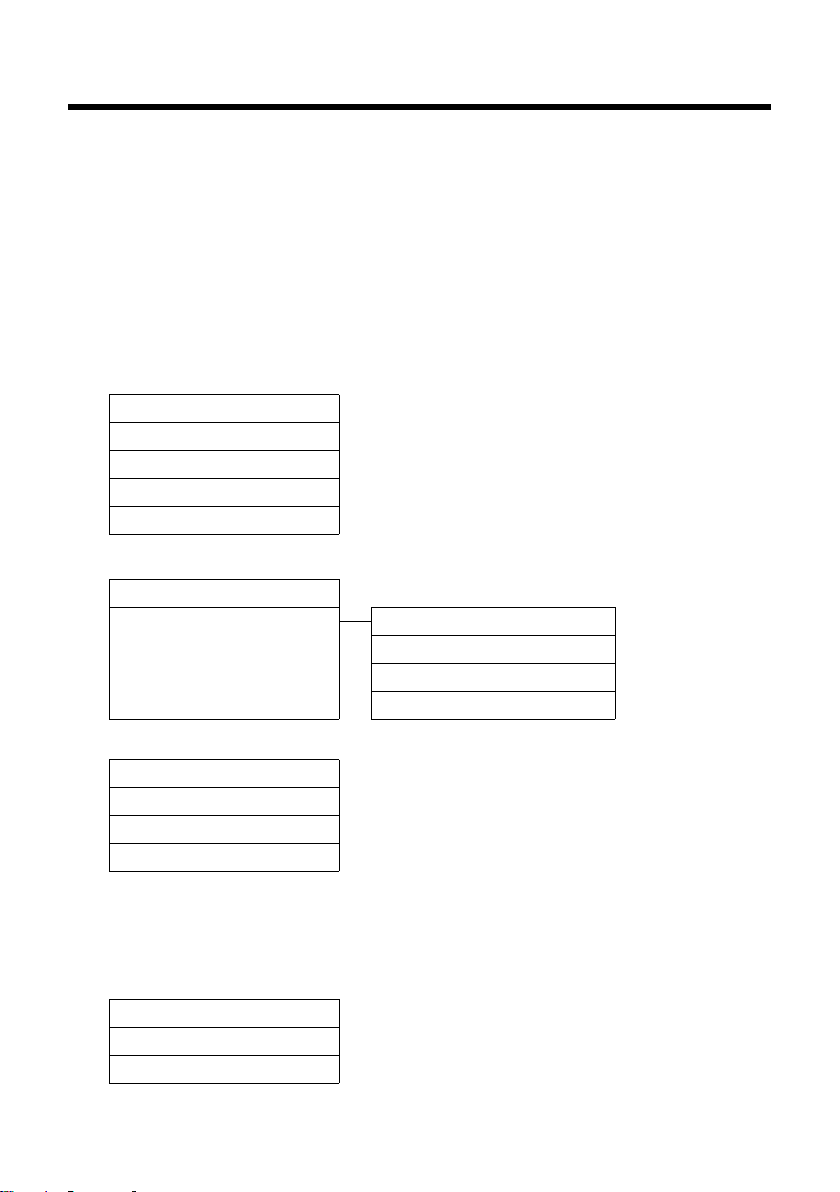
Albero dei menu
Albero dei menu
Impostare la Modalità Standard oppure la Modalità Esperti
La vista del menu può essere completa (Modalità Esperti •) oppure semplificata.
L’impostazione si effettua nel seguente modo:
v ¢ Ï ¢ Vista del menù ¢ Semplificata oppure Completa §Scegli§ (la modalità attiva è
contrassegnata con Ø)
Nel manuale, le voci del menu visibili solo nella modalità completa sono contrassegnate con
l’icona
Aprire il menu principale: con il telefono in stand-by premere v.
Ç
ò
É
.
•
Servizi Telecom
Bluetooth
Attiva ¢pag. 34
Cerca una cuffia
Cerca disposit. dati
Disposit. registrati
Proprio dispositivo
Altre funzioni
Sorveglia Bimbo ¢pag. 43
Archivio Media Pool Screensavers ¢pag. 45
•
(Menu a seconda della base)
¢pag. 35
¢pag. 35
¢pag. 35
¢pag. 36
Foto CLIP
Motivi musicali
Memoria disponibile
¢pag. 45
¢pag. 45
¢pag. 45
Liste delle chiamate
Ê
Tutte le chiamate ¢pag. 28
Chiamate fatte
Chiamate ricevute
Chiamate perse
SMS
Ë
Segret. telefonica
Ì
Organizer
á
Calendario ¢ pag. 32
Sveglia
Eventi scaduti
18
¢pag. 28
¢pag. 28
¢pag. 28
(Menu a seconda della base)
(Menu a seconda della base)
¢pag. 33
¢pag. 33

Albero dei menu
Rubrica
Â
Impostazioni
Ï
Data e Ora
Audio Regola il volume
¢pag. 21
Profilo viva voce
•
Vibrazione
Suonerie (Portatile)
•
Display + Tastiera Screensaver
Caratteri grandi
Schemi di colore
•
Retroillum. tastiera
Lingua
Portatile Registra il portatile
Telefonia Solleva e Parla ¢pag. 40
•
¢pag. 38
Cancella il portatile (a seconda della base)
Scegli la base
(ulteriori sottomenu a seconda della base)
¢pag. 40
¢pag. 40
Ton i di avvi so ¢pag. 45
¢pag. 42
¢pag. 41
Musica su attesa (a seconda della base)
¢pag. 38
¢pag. 39
¢pag. 39
Retroillum. display ¢pag. 39
¢pag. 39
¢pag. 13
¢pag. 13
Sistema Reset del portatile ¢pag. 46
•
(ulteriori sottomenu a seconda della base)
Vista del menù Semplificata
Completa
Ecologia ambientale Modalità Eco (a seconda della base)
Modalità Eco + (a seconda della base)
Nota
Le funzioni sopra indicate sono quelle internazionali e principalmente usate, tuttavia
variano da paese a paese ed in funzione della base sulla quale il portatile è stato registrato,
pertanto il menu del Vostro telefono potrebbe differire leggermente da quello su indicato.
Una o più funzioni del menu potrebbero non essere abilitate e quindi non apparire oppure
potreste trovarle nel menu del telefono ma potrebbero non essere operative nel Vostro
paese. In tal caso ignoratele.
¢pag. 18
¢pag. 18
19

Te le fo na r e
Telefonare
Telefonare sulla linea esterna
Le chiamate esterne sono telefonate che si
effettuano sulla rete pubblica.
~c Digitare il numero, verificare che
sia corretto e poi premere il
tasto impegno linea.
In questo caso non udirete il tono di chiamata poichè la linea verrà impegnata solo
dopo che avrete premuto il relativo tasto tuttavia, questa, è la modalità d’uso da noi consigliata perchè consente di controllare che il
numero inserito sia corretto e, se necessario,
modificarlo prima di impegnare la linea telefonica e selezionarlo.
Se invece preferite sentire prima il tono di
linea:
c~ Premere il tasto impegno linea
c a lungo e digitare il
numero di telefono.
Con il tasto di fine chiamata a è possibile
interrompere la selezione.
Dopo circa 6-8 secondi dall’invio della selezione sul display appare il contatore della
durata della conversazione in corso.
Terminare la chiamata
a Premere il tasto di fine chia-
mata.
Rispondere ad una chiamata
Una chiamata in arrivo viene segnalata sul
portatile in tre modi: il portatile squilla,
appare l’icona di chiamata sul display e il
tasto impegna linea clampeggia.
Per rispondere alla chiamata si può:
¤ Premere il tasto impegno linea c.
¤ Premere il tasto viva voce d.
¤ Premere il tasto funzione §Rispondi§.
Se il portatile si trova nel supporto di ricarica
e la funzione Solleva e Parla è attivata
¢ pag. 40), si risponde automaticamente
(
ad una chiamata non appena lo si solleva dal
supporto di ricarica.
Se si desidera interrompere lo squillo della
suoneria, premere il tasto funzione
Fino a quando la chiamata è indicata sul
display sarà comunque possibile rispondere.
Se sono registrati più portatili il silenziamento vale solo per il portatile sul quale è
stato premuto il tasto.
§Silenzia§.
Viva voce
Se si utilizza la funzione viva voce assolutamente non tenere il portatile vicino all’orecchio, onde evitare il rischio di danni all’udito.
Appoggiandolo, per esempio, sul tavolo si
consentirà anche ad altre persone di partecipare alla conversazione.
In questo telefono sono disponibili ben 4
diversi profili per il viva voce, è possibile in
questo modo scegliere l’audio ottimale del
portatile in funzione del contesto ambientale d’uso (
scegliete quello che vi soddisfa di più a
livello qualitativo e nitidezza del suono.
¢ pag. 40). Provate i 4 profili e
Attivare/disattivare il viva voce
Attivare durante la selezione
~d Inserire il numero e premere il
tasto viva voce.
¤ Per ragioni di riservatezza della
conversazione se si utilizza la funzione
viva voce informare l’interlocutore.
Passare dal ricevitore al viva voce
d Premere il tasto viva voce.
Se si desidera riporre il portatile nel sup-
porto di ricarica senza far cadere la conversazione:
¤ Tenere premuto il tasto viva voce d
mentre lo si ripone. Se il viva voce non
rimane attivo, premere nuovamente il
tasto d.
Per regolare il volume,
¢ pag. 40.
20

Utilizzare la rubrica telefonica e le altre liste
Nota
Posizionando il portatile nel supporto
senza far cadere la comunicazione, se è
in uso un auricolare premere il tasto
dell’auricolare per riprendere la comunicazione.
Mute (disattivazione del microfono)
Durante una conversazione sulla linea
esterna potete disattivare il microfono del
vostro portatile (o dell’auricolare) se in uso.
In questo modo voi potrete continuare a
sentire l’interlocutore mentre lui non sentirà
ciò che voi dite.
h Premere il tasto per disattivare il
microfono. Sul display viene
visualizzato Microfono spento.
Premere nuovamente il tasto
per riattivare il microfono.
Nota
Se il microfono è disattivato, tutti i tasti,
ad eccezione del tasto Mute h e
quello di fine chiamata a, sono inattivi.
Chiamate interne
Le chiamate interne tra portatili registrati
sulla stessa base sono gratuite.
Chiamare un determinato portatile
u Aprire la lista dei portatili.
~ Inserire il numero del portatile.
oppure:
u Aprire la lista dei portatili.
s Selezionare il portatile.
c Premere il tasto impegno linea.
Chiamare tutti i portatili
(„Chiamata collettiva“)
u Aprire la lista dei portatili.
* Premere il tasto asterisco
oppure
Chiama tutti
Selezionare e
c Premere il tasto impegno linea.
Vengono chiamati tutti i portatili che squille-
ranno contemporaneamente.
Terminare la chia mata
a Premere il tasto di fine chia-
mata.
Utilizzare la rubrica
telefonica e le altre liste
Rubrica telefonica
Nella rubrica telefonica è possibile memorizzare fino a 500 voci o contatti (vCard)
ognuno dei quali può contenere a sua volta
fino a 3 numeri (dipende dalla lunghezza
delle voci inserite).
Questa è una rubrica telefonica particolarmente completa, analoga a quella dei più
sofisticati cellulari e consente di memorizzare vCard contenenti:
u Nome,
u Cognome,
u Fino a tre numeri telefonici (casa, ufficio,
cellulare),
u Indirizzo E-mail,
u Ricorrenza (es. compleanno, anniversa-
rio),
u Melodia VIP selezionabile a piacimento
tra quelle disponibili e quelle installate da
voi (es. MP3),
u Foto CLIP (tra le icone-emoticons dispo-
nibili o le foto da voi memorizzate con il
PC).
Aprire la rubrica telefonica in stand-by con il
tasto s.
Lunghezza delle voci
3 numeri: max. 32 cifre
Nome e cognome: max. 16 lettere
Indirizzi e-mail: max. 64 caratteri
21

Utilizzare la rubrica telefonica e le altre liste
Salvare un numero nella rubrica telefonica
s ¢ <Nuovo contatto>
¤ Modificare i seguenti dati:
Nome: / Cognome:
Inserire il cognome e/o il nome. Se non
viene inserito un nome in nessuno dei
campi, il numero di telefono viene salvato
e visualizzato anche come cognome.
(Le istruzioni per l’inserimento del testo e
dei caratteri speciali si trovano a
¢ pag. 54.)
Te le fo no : / Telefono Ufficio: / Cellulare:
Inserire un numero in almeno uno dei
campi. I tre numeri vengono identificati
ognuno dalla propria icona predefinita:
ä/ k/ l.
E-mail:
Inserire l’indirizzo e-mail.
Ricorrenza:
Selezionare On oppure Off mediante
pressione laterale del tasto di
navigazione.
Dopo avere impostato la Ricorrenza su
On: inserire Ricorrenza (data),
Ricorrenza (ora) ed il tipo di avviso (visivo
o acustico con la melodia desiderata) da
usare alla scadenza della data che volete
ricordare. Il tipo di segnalazione andrà
memorizzata nel campo:
Ricorrenza (avviso)
Foto CLIP:
Inserendo una delle icone-emoticons
presenti in memoria o una fotografia personale memorizzata dal PC (vedi Archivio
Media Pool, pag. 44), è possibile far apparire sul display, sopra al nome, anche
l’icona associata o la foto di chi chiama.
Condizione: è necessario avere sottoscritto l’abbonamento al servizio CLIP.
¢ pag. 27.
Melodia (VIP):
Contrassegnare la/le voce/i della rubrica
come VIP (Very Important Person), assegnandole una determinata suoneria così
da poter riconoscere chi chiama dallo
squillo. Come suonerie potete ad esempio installare, tramite PC e Gigaset Quick
¢ pag. 55), fino ad un minuto
Sync (
dell’inno della vostra squadra del cuore o
una o più canzoni a vostra scelta (purchè
non protette da copyright) da associare a
diversi numeri in rubrica. Le voci VIP vengono contrassegnate con Æ purchè non
sia stata abilitata la visualizzazione a
“Caratteri grandi”.
Condizione: è necessario avere sottoscritto l’abbonamento al servizio CLIP.
§Salva§ Premere il tasto funzione.
Posizione dei contatti in rubrica
I contatti della rubrica telefonica sono collocati in ordine alfabetico. Spazi e cifre hanno
la priorità. Se in rubrica viene inserito solo il
nome, questo verrà inserito al posto del
cognome.
La sequenza è la seguente:
1. Spazio
2. Numeri (0–9)
3. Lettere (in ordine alfabetico)
4. Caratteri restanti
Per evitare che un nome venga disposto in
ordine alfabetico, inserire uno spazio o un
numero prima del nome. Verrà così inserito
all’inizio della rubrica telefonica. I nomi preceduti da un asterisco vengono inseriti in
rubrica telefonica in fondo alla lista dei contatti.
22

Utilizzare la rubrica telefonica e le altre liste
Selezionare dalla rubrica telefonica
s Aprire la rubrica telefonica.
Si può scegliere tra le seguenti modalità:
u Con s scorrere nella rubrica telefonica
fino al nome desiderato.
u Inserire i primi caratteri del nome (max.
8), eventualmente scorrere con s fino
alla voce desiderata.
Nella rubrica telefonica viene cercato il
cognome, il nome in alternativa se il
cognome non è presente.
Se nella voce del contatto sono memorizzati
più numeri (casa, ufficio e cellulare), è
necessario scegliere quale dei tre numeri
chiamare premendo il lato destro del tasto di
navigazione r.
Premere il tasto impegno linea c per
selezionare il numero scelto.
Gestire le voci della rubrica telefonica
Visualizzare la voce
s ¢ s (Selezionare il contatto
desiderato)
§Visualiz.§ Viene visualizzata la voce.
§Opzioni§ Premere il tasto funzione.
Con q è possibile scegliere tra le seguenti
opzioni:
Mostra il numero
Usare/modificare, dopo la modifica
salvare, se necessario, premendo il tasto
funzione Ó come nuovo contatto.
Cancella la voce
Per cancellare la voce selezionata.
Trasferisci la voce
ad Interno: per trasferire singole voci ad
un altro portatile compatibile
¢ pag. 24).
(
vCard via SMS: inviare singole voci via
SMS (non compatibile con il servizio SMS
implementato in Italia).
vCard via Bluetooth: inviare singole voci
in formato vCard tramite Bluetooth.
Modificare una voce
s ¢ s (Selezionare la voce)
§Visualiz.§ §Modifica§
Premere i tasti funzione in
sequenza.
¤ Eseguire la modifiche e memorizzarle.
Utilizzare ulteriori funzioni
s ¢ s (Selezionare la voce)
¢ §Opzioni§ (Aprire il menu)
Scegliere, premendo il lato destro del tasto
di navigazione, uno degli eventuali tre
numeri associati alla voce che si desidera
visualizzare.
Con q è possibile scegliere tra le seguenti
opzioni:
Mostra il numero
Eventualmente editare e poi sarà
possibile selezionare con c il numero
con le modifiche appena inserite.
Modifica la voce
Per modificare in modo permanente uno
o più campi del contatto.
Cancella la voce
Per cancellare il contatto selezionato.
Trasferisci la voce
come per “Gestire le voci della rubrica
telefonica” (
Canc. tutta la lista
Per cancellare tutta la rubrica.
Trasferisci tutto
ad Interno: per trasferire tutta la rubrica
telefonica ad un altro portatile
compatibile (
stessa base.
vCard via Bluetooth: per trasferire tutta
la rubrica telefonica in formato vCard
tramite Bluetooth.
Memoria disponibile
Per visualizzare il numero delle voci che è
ancora possibile memorizzare in rubrica
¢ pag. 21).
(
¢ pag. 23).
¢ pag. 24) registrato sulla
23

Utilizzare la rubrica telefonica e le altre liste
Selezionare con il tasto di selezione rapida
¤ Premere a lungo a lungo il tasto
numerico al quale è stato associato un
numero della rubrica (
¢ pag. 37).
Trasferire una voce della rubrica telefonica ad un altro portatile
Prerequisiti:
u Il portatile mittente e destinatario sono
Gigaset, registrati sulla stessa base e
dotati della funzione di invio e ricezione
delle voci della rubrica eventualmente
anche in formato vCard.
Nota
Nel caso in cui il portatile ricevente non
supporti la rubrica in formato vCard, i
diversi numeri del contatto potrebbero
essere memorizzati come voci distinte
oppure potrebbe essere memorizzato un
solo numero (dipende dalla funzionalità
del modello del portatile di destinazione).
¢ s (Selezionare la voce)
s
¢ §Opzioni§ (Aprire il menu) ¢Trasferisci la
voce / Trasferisci tutto
s Selezionare il numero interno
del portatile a cui si vuole
trasferire il/i numero/i e
premere
È possibile trasferire più voci in successione,
rispondendo alla richiesta Voce trasferita.
Trasferirne un’altra ? con
L’esito del trasferimento viene comunicato
con un messaggio.
Criteri di trasferimento tra due
portatili SL400H:
u Le voci con lo stesso nome già presenti
nel portatile di destinazione non
vengono sovrascritte.
u Se il nome è presente in rubrica ma con un
solo numero associato mentre con lo stesso
nome è stata trasferita una vCard con 2 o 3
numeri associati vengono aggiunti a quel
nome solo i numeri mancanti.
¢ ad Interno
§OK§.
§Sì§.
u Se viene trasferito un numero già pre-
sente ma con un nome diverso, viene
comunque memorizzato.
u I dettagli come ricorrenze, melodie ed
immagini associate ai vari contatti in
rubrica non vengono inviati.
Connettività Bluetooth
La tecnologia Bluetooth™ consente di connettersi senza fili ad altri dispositivi quali
auricolari, cellulari, PC, palmari, ecc. posizionati fino ad una distanza di 10 metri l’uno
dall’altro. La presenza di ostacoli (quali muri)
o di altri dispositivi elettronici può ridurre la
distanza o creare interferenze.
Un collegamento Bluetooth è unico e cifrato,
l’accoppiamento tra due dispositivi va autorizzato tramite PIN o PSW. Una volta eseguito
l’accoppiamento il riconoscimento reciproco dovrebbe avvenire automaticamente.
Questo dispositivo Bluetooth supporta i profili Headset (HSP), Handsfree (HFP) e Data
(SSP) Profiles pertanto è necessario assicurarsi che il dispositivo (es. l’auricolare) da
registrare supporti anch’esso uno dei profili
sopra indicati.
L’utilizzo di un determinato profilo obbliga il
produttore ad implementare nel prodotto
determinate funzioni nel software che ne
dovrebbero assicurare la compatibilità reciproca. Purtroppo ciò non è sempre e del
tutto vero pertanto in generale, e con particolare riferimento ai dispostivi con il solo
profilo Auricolare (Headset), si suggerisce
un’attenta verifica di compatibilità tra i
diversi dispositivi in quanto data la molteplicità degli apparati in commercio e la loro
rapida evoluzione è impossibile dare
garanzie di compatibilità tra apparati
diversi. Oltre al suggerimento di cui sopra è
comunque consigliabile l’accoppiamento
di dispositivi con profilo Handsfree (Vivavoce) anche per l’uso di una normale cuffia
auricolare. Si noterà un evidente miglioramento nel funzionamento.
Utilizzando il Bluetooth si aumenta il consumo della batteria e pertanto se ne riduce
la durata.
24

Utilizzare la rubrica telefonica e le altre liste
Trasferimento dati via Bluetooth:
Rubrica (tipo vCard) Gigaset
¢ Cellulare
Una vCard è una voce della rubrica tipo
“biglietto da visita” nella quale è possibile
memorizzare più informazioni e numeri di
telefono come è possibile fare anche nella
rubrica del portatile SL400H. In modalità
Bluetooth (
le voci della rubrica telefonica in formato
vCard, ad es. per lo scambio dei numeri
memorizzati con il cellulare.
Attenzione:
Se nella vCard del cellulare ed in quella del
Gigaset, ad esempio, le posizioni del nome e
del cognome sono invertite, dopo il trasferimento si visualizzerà il nome al posto del
cognome e viceversa, come potrebbero
manifestarsi incompatibilità con alcuni
modelli di cellulare.
¢ s (Selezionare la voce) ¢
s
§Opzioni§ (Aprire il menu) ¢ Trasferisci la
voce / Trasferisci tutto
Bluetooth
Viene visualizzata la lista dei „Disposit.
Registrati“ (
s Selezionare il dispositivo e
Per evitare per quanto possibile correzioni
manuali dei numeri trasferiti dal portatile
Gigaset al cellulare e viceversa vanno impostati i campi di conversione prefissi.
Se l’impostazione dei prefissi è quella indicata nella tabella “Esempio per l’Italia”
(pag. 46) durante il trasferimento dalla
rubrica del cordless a quella del cellulare i
prefissi vengono convertiti con il seguente
criterio:
Se nel Gigaset il
numero inizia per:
0049xxx +49xxx
0039xxx +39xxx
06xxx +3906xxx
335xxx +39335xxxxx
da 1....a...9xxx +39xxx
¢ pag. 34) è possibile trasferire
¢ vCard via
¢ pag. 35).
premere
§OK§.
nel cellulare viene
convertito in:
In sintesi nelle numerazioni internazionali il
doppio zero viene automaticamente convertito in + come in uso nei cellulari mentre
agli altri numeri, siano essi di rete fissa che
mobile, viene aggiunto il prefisso internazionale dell’Italia (+39) così da poter usare
l’apparato sia in Italia che all’estero.
Esempi di casistiche con necessità di
adattamento manuale:
– qualora nella rubrica del Gigaset
abbiate memorizzato dei numeri speciali di rete fissa che iniziano con le
cifre 1, 4 e 8 (come ad es. i numeri
verdi, ecc.) e li abbiate trasferiti nel cellulare usando la modalità Bluetooth,
sarà necessario provvedere manualmente alla rimozione del prefisso +39
in quanto con il prefisso internazionale non verrebbero accettati dalla
rete mobile (sentireste un messaggio
che vi informa che
“il numero selezionato non è attivo”);
– recandosi all’estero è comunque
necessario verificare che il piano di
numerazione del paese estero nel
quale vi recate accetti la modalità
internazionale del carattere + (come in
uso in tutti i paesi occidentali) altrimenti sostituire manualmente il + con
il prefisso richiesto nel paese;
– nel caso in cui il Gigaset sia installato
come interno di un PABX (centralino
telefonico) e conseguentemente
siano stati inseriti nella rubrica numeri
preceduti da codici per l’accesso alla
linea urbana e/o siano state inserite
delle pause di selezione all’interno del
numero, sarà necessario verificare
l’esito del trasferimento e provvedere
manualmente alla correzione dei prefissi dopo che il numero è stato trasferito al cellulare.
Attenzione:
In ogni caso dopo un trasferimento dalla
rubrica del Gigaset a quella del cellulare e
viceversa è sempre opportuno verificare che
la struttura del numero trasferito per ciò che
concerne i prefissi sia coerente con il tipo di
rete fissa o mobile in uso.
25

Utilizzare la rubrica telefonica e le altre liste
Importante: ogni condizione indicata relativa all’adattamento automatico dei prefissi è valida alla data di stampa del
manuale e salvo eventuali variazioni future
al Piano di Numerazione Nazionale.
Trasferimento dati via Bluetooth: Cellulare ¢ Rubrica Gigaset
Se un dispositivo come un cellulare è stato
precedentemente registrato con SL400H
deve trovarsi nella lista „Disposit. Registrati“
¢ pag. 35). Quando i due dispositivi si rico-
(
noscono reciprocamente (precedentemente
associati
va, di norma, comunque confermato ma non
viene richiesto il PIN. Ad operazione avvenuta appare apposito messaggio sul display.
Se i dispositivi non si riconoscono reciprocamente (non sono nella lista dei dispositivi
registrati), viene richiesto l’inserimento del
PIN di autorizzazione:
~ Digitare il PIN concordato e
Confermare il PIN sul secondo dispositivo
per autorizzare il trasferimento. Ad operazione conclusa la nuova voce sarà disponibile all’apertura della rubrica telefonica del
portatile.
Se l’impostazione del prefisso è quella indicata nella tabella “Esempio per l’Italia”
(pag. 46) durante il trasferimento dalla
rubrica del cellulare alla rubrica del Gigaset i
prefissi vengono convertiti con il seguente
criterio:
¢ pag. 35), il trasferimento dei dati
premere
Se nel cellulare il
numero inizia per:
+49xxx 0049xxx
+39xxx xxx
§OK§.
nella rubrica del Gigaset
viene convertito in:
mentre i numeri che iniziano per qualunque
cifra non preceduta dal + rimangono invariati (come negli esempi di seguito indicati):
Se nel cellulare il
numero inizia per:
06xxx 06xxx
335xxx 335xxx
4xxx 4xxx
8xxx 8xxx
nella rubrica del Gigaset
viene convertito in:
In sintesi se nella rubrica del cellulare sono
presenti numeri che iniziano con:
– il + che precede un prefisso interna-
zionale (escluso quello dell’Italia) il
carattere + viene sostituito dallo 00;
– +39 (prefisso internazionale dell’Italia)
il prefisso viene rimosso per consentire la selezione su rete fissa;
– qualunque cifra da 0 a 9 senza alcun
prefisso internazionale (+) vengono
copiati nel Gigaset senza modifiche.
Nota:
La procedura può essere eseguita solo se sia
il Gigaset che il cellulare sono dotati di interfaccia Bluetooth™ con gli stessi profili. I
numeri vengono trasferiti dal cellulare al
portatile SL400H a condizione che essi si
siano riconosciuti.
Il trasferimento delle voci ad un altro portatile registrato sulla stessa base potrà poi
essere eseguito trasferendo la rubrica, o singole voci della stessa, da portatile a portatile
sempre che il secondo portatile sia compatibile almeno con questa funzione (sicuramente su tutti i portatili di classe S ed SL). Se
tuttavia è stata trasferita una vCard, sarà possibile trasferire le vCard solo tra portatili
Gigaset dotati anch’essi di rubrica avanzata
con struttura vCard (al momento della
stampa del presente manuale i modelli
Gigaset C59H, S67H, S68H, S79H, SL55H,
SL56H, SL37H, SL78H ed SL400H siano essi
portatili aggiuntivi che associati alla relativa
base).
26

Utilizzare la rubrica telefonica e le altre liste
Agli altri portatili Gigaset, compatibili con la
funzione di trasferimento della rubrica, sarà
possibile trasferire solo uno dei numeri presenti nella vCard stessa, generalmente il
primo, anche se è opportuno effettuare le
necessarie verifiche.
A seconda dei modelli sarà possibile anche il
trasferimento automatico dei tre numeri che
occuperanno però 3 posizioni nei portatili
con rubrica semplice.
Talvolta i numeri di servizio pre-memorizzati dai vari operatori di rete mobile non
possono essere trasferiti dal cellulare alla
rubrica del Gigaset! Dipende dai blocchi
imposti dall’operatore al trasferimento dei
numeri di servizio.
Copiare nella rubrica un numero di telefono presente in una lista
Nella rubrica è possibile copiare i numeri di
telefono presenti nelle liste delle chiamate
(fatte/ricevute/perse).
Aprire la lista e scegliere un numero:
§Opzioni§ ¢Salva Nr. in rubrica
Indicare in quale posizione (scorrere con il
lato destro del tasto di navigazione) il
numero andrà inserito (se come casa, ufficio,
cellulare) selezionando l’apposita icona.
¤ Completare la voce (¢ pag. 22) con il
nome e/o altri dati.
Usare un numero o un indirizzo e-mail presenti in rubrica
In molte condizioni d’uso (ad es. nell’invio di
un SMS), è possibile aprire la rubrica telefonica ed utilizzare il numero o l’indirizzo
e-mail desiderato.
¤ In base alla condizione di utilizzo aprire la
rubrica telefonica con s oppure con
Ó.
q Selezionare la voce (
¢ pag. 23).
Memorizzare una ricorrenza nella rubrica telefonica
Condizione: data ed ora devono essere
memorizzate.
Ad ogni numero della rubrica telefonica è
possibile associare una ricorrenza indicando
anche l’ora allo scadere della quale si desidera ricevere una chiamata di promemoria.
Le ricorrenze vengono automaticamente
memorizzate nel calendario ed il giorno
viene evidenziato con un colore diverso.
¢ s (Selezionare la voce)
s
§Visualiz.§ §Modifica§
Premere i tasti funzione.
s Passare alla riga Ricorrenza:
v Selezionare On.
¤ Modificare i seguenti dati:
Ricorrenza (data)
Inserire le 8 cifre relative a giorno/mese/
anno.
Ricorrenza (ora)
Inserire ora/minuti a 4 cifre.
Ricorrenza (avviso)
Scegliere il tipo di segnalazione (solo
visiva o la melodia da usare).
§Salva§ Premere il tasto funzione.
Cancellare la ricorrenza
s ¢ s (Selezionare la voce)
§Visualiz.§ §Modifica§
Premere i tasti funzione.
s Premere fino a Ricorrenza:
v Selezionare Off.
§Salva§ Premere il tasto funzione.
27

Utilizzare la rubrica telefonica e le altre liste
Segnalazione di scadenza di una
ricorrenza
Alla scadenza della data e dell’ora impostate
il portatile squilla con la melodia e il volume
scelti per le chiamate interne (
È possibile, premendo il tasto funzione:
§SMS§ Scrivere un SMS (a seconda
della base) ad es. per inviare gli
auguri.
§Off§ Premere il tasto funzione per
spegnere l’allarme di scadenza
della ricorrenza.
Se si sta telefonando la scadenza della ricorrenza viene segnalata sul portatile con un
tono di avviso.
Le ricorrenze a cui non si è risposto, scadute
e segnalate durante una chiamata, vengono
inserite nella lista Eventi scaduti
¢ pag. 30).
(
¢ pag. 41).
Lista dei numeri selezionati
Nella lista dei numeri selezionati sono presenti gli ultimi venti numeri selezionati
(max. 32 cifre). Per i numeri presenti nella
rubrica telefonica, viene visualizzato il rispettivo nome.
Ripetizione manuale dei numeri selezionati
c Premere brevemente il tasto.
s Selezionare la voce desiderata.
c Premere nuovamente il tasto
impegno linea. Il numero viene
selezionato.
Quando è visualizzato un nome, è possibile
visualizzare il relativo numero di telefono
con il tasto funzione
Gestione delle voci della lista di ripetizione dei numeri selezionati
c Premere brevemente il tasto.
s Selezionare la voce desiderata.
§Opzioni§ Aprire il menu.
§Visualiz.§.
Con q scegliere tra le seguenti opzioni:
Salva Nr. in rubrica
Copiare la voce nella rubrica telefonica
aggiungendo il nome manualmente.
Ripetiz. Automatica
Il numero desiderato viene selezionato
automaticamente ad intervalli fissi (ogni
20 sec. circa). I tasti impegno linea c /
viva voce d lampeggiano.
– Se il chiamato risponde:
premere il tasto impegno linea c
oviva voce d per conversare.
– Se il chiamato non risponde:
la chiamata dura circa 30 sec.
Premendo un tasto qualsiasi oppure
dopo dieci tentativi senza risposta, la
funzione termina comunque.
Mostra il numero
(come nella rubrica, pag. 23)
Cancella la voce
(come nella rubrica, pag. 23)
Canc. tutta la lista
(come nella rubrica, pag. 23)
Lista delle chiamate
Condizione: affinchè vengano memorizzate
le chiamate è necessario l’abbonamento al
servizio CLIP.
Le liste delle chiamate contengono:
u tutte le chiamate
u le chiamate fatte
u le chiamate ricevute a cui è stato risposto
u le chiamate perse
È possibile visualizzare ogni tipo di chiamata
singolarmente oppure tutte le tipologie di
chiamata insieme. Vengono memorizzati i
numeri delle ultime 20 chiamate.
Dalla condizione di stand-by le liste delle
chiamate si aprono con il tasto funzione
§Chiamate§ oppure tramite il menu ad icone:
v ¢
Ê
28

Utilizzare la rubrica telefonica e le altre liste
Tutte le chiamate
™
Paolo
14.05.10, 15:40
š
089563795
14.05.10, 15:32
™
...0123727859362922
14.05.10, 15:07
Visualiz. Opzioni
Ã
œ ¾
02 10 09
08
Voci della lista
Le nuove voci vengono messe in testa alla
lista. Esempio di lista:
u Tipo di lista (nell’intestazione)
u Stato della voce
In grassetto: se la voce è nuova
u Icona che indica il tipo di chiamata:
– chiamate fatte (
– chiamate ricevute (
– chiamate perse (
u Numero o nome (se presente in rubrica)
del chiamante. Volendo, dalla lista, è possibile copiare il numero nella rubrica telefonica.
u Data e ora della chiamata (se impostate).
Se la chiamata è odierna viene indicato
“Oggi” seguito dall’orario (non deve
essere impostato il display con “Caratteri
grandi”).
Quando è stata selezionata una voce della
lista, premendo il tasto impegno linea c
si richiama il numero indicato.
Premere il tasto funzione
scegliere una delle seguenti opzioni:
Salva Nr. in rubrica
Per copiare il numero nella rubrica.
Cancella la voce
Per cancellare la voce selezionata.
Canc. tutta la lista
Per cancellare tutta la lista.
š)
›)
™)
§Opzioni§ per
Aprire le liste con il tasto messaggi
Con il tasto messaggi f si richiamano le
seguenti liste:
u Lista della segreteria di rete se il vostro
operatore di rete supporta questa funzione secondo le norme ETS internazionali e se la segreteria di rete è impostata
per la selezione rapida (
u Lista chiamate perse
u Lista SMS ricevuti (a seconda della base)
u Lista degli eventi scaduti (¢ pag. 30)
Non appena in una lista viene inserita una
nuova voce, viene emesso un tono di avviso
e il tasto f lampeggia (si spegne solo
dopo che è stato premuto). In stand-by
viene visualizzata sul display un’icona che
indica la presenza di nuove voci:
Icona Tipo di nuova voce associata...
... per la segreteria (di rete)
Ã
™
Ë
... nella lista delle Chiamate perse
... nella lista degli SMS (a seconda della
base)
... nella lista degli Eventi scaduti
Il numero di eventuali voci nuove viene
visualizzato sul display sotto la rispettiva
icona.
Nota
La presenza di un messaggio nella
Segreteria telefonica di Rete viene
segnalata da un annuncio vocale che si
sente sollevando il portatile ed
impegnando la linea. Rilasciare la linea
poi premere a lungo il tasto 1 e seguire le
istruzioni vocali per ascoltare il
messaggio.
¢ pag. 30).
29

Utilizzare la segreteria di rete
Messaggi/Chiamate
Chiam. Perse: (3)
Eventi scaduti: (1)
SMS: (2)
Indietro OK
Le liste con messaggi nuovi si trovano in
testa e sono contrassegnate in grassetto:
Con q scegliere una lista. Per aprirla
premere
§OK§.
Lista degli eventi scaduti
Appuntamenti e ricorrenze scadute
vengono memorizzate nella lista Eventi
scaduti.
Utilizzare la segreteria di
rete
La segreteria di rete è la segreteria telefonica
presente nella rete del proprio operatore.
Può essere usata solo se è stata richiesta
all’operatore sottoscrivendo un
abbonamento.
Per i dettagli d’uso fare riferimento al
manuale di SL400/SL400A o del sistema
Gigaset al quale il portatile verrà registrato
se compatibile con il servizio.
30

Modalità ECO (Ecocompatibilità Ambientale)
Modalità ECO
(Ecocompatibilità
Ambientale)
Condizione: il portatile è stato registrato su
una base Gigaset SL400/SL400A o una base
Gigaset con funzione ECO e/o ECO + e che
anche eventuali altri portatili registrati sulla
stessa base supportino la funzione.
I prodotti Gigaset sono sempre stati sviluppati con l’attenzione necessaria affinchè gli
aspetti tecnologici possano avere ricadute
positive sull’ambiente. Questo cordless è
dotato di una serie di accorgimenti che ne
fanno un vero e proprio amico dell’ambiente
per cui, con la vostra scelta, anche voi darete
il vostro contributo.
Riduzione del consumo di corrente
L’uso di un alimentatore ecologico, a bassissimo consumo di corrente fa sì che il vostro
telefono usi solo la corrente necessaria limitando o annullando i consumi inutili.
Riduzione del segnale radio (dipende dalla base)
La riduzione del segnale radio è possibile
solamente se anche la vostra base supporta questa funzione.
Su questo cordless, tecnologicamente avanzato, il segnale radio del vostro telefono
viene ridotto automaticamente annullando
la suppur debolissima diffusione di onde
elettromagnetiche dei cordless tradizionali
con le seguenti modalità:
u Sul portatile il segnale radio viene ridotto
a seconda della distanza dalla base.
u Sulla base il segnale radio viene ridotto
quasi a zero, se è registrato un solo portatile e il portatile si trova posizionato nella
base.
È inoltre possibile ridurre ulteriormente il
segnale radio portatile/base, abilitando la
Modalità Eco oppure la Modalità Eco+.
u Modalità Eco
Con la funzione ECO abilitata, a fronte di
una significativa riduzione del consumo e
della potenza radio (fino all’80% in standby e conversazione), la copertura base/
portatile passa da 50-300 m a 25/150 m.
Tale condizione garantisce una perfetta
copertura nella maggior parte degli
ambienti sia domestici che professionali
tuttavia, qualora doveste notare un fastidioso abbassamento della qualità della
voce, disabilitate tramite menu la Moda-
lità Eco. Rimarranno comunque attive le
caratteristiche di adattamento automatico del segnale in funzione della distanza
base-portatile.
u Modalità Eco +
Con la Modalità Eco + attivata il segnale
radio in condizione di stand-by viene
azzerato anche qualora sulla stessa base
siano stati registrati diversi portatili purchè tutti compatibili con la funzione
ECO+. Se sulla stessa linea telefonica
sono collegati più telefoni, il cordless
potrebbe squillare in lieve ritardo rispetto
agli altri telefoni. Se questo comportamento disturba disabilitate la Modalità
Eco +.
Le Modalità Eco / Modalità Eco + possono
essere attivate o disattivate indipendentemente l’una dall’altra.
Per ulteriori dettagli leggere le istruzioni
del vostro cordless Gigaset sul quale avete
registrato il portatile Gigaset SL400H.
31

Funzione Organizer
Aprile 2010
Lu Ma Me Gi Ve Sa Do
01 02 03 04
05 06 07 08 09 10 11
12 13 14 15 16 17 18
19 20 21 22 23 24 25
26 27 28 29 30
Funzione Organizer
Appuntamenti e Ricorrenze (Funzione Calendario)
Sul portatile è possibile memorizzare fino a
30 appuntamenti e/o ricorrenze. Le ricorrenze inserite in rubrica (
gono riportate automaticamente nel calendario.
Memorizzare un appuntamento
Condizione: per l’impostazione occorre che
data e ora siano state impostate.
¢
v
Í
u Il giorno odierno è evidenziato contor-
nato come in figura.
u I giorni nei quali sono memorizzati degli
appuntamenti e/o delle ricorrenze sono
evidenziati con cifre colorate.
r/q Dal calendario selezionare il
Il giorno selezionato per l’appuntamento/
ricorrenza è contornato a colori mentre il
giorno odierno è contornato con il colore
delle cifre.
w Premere la parte centrale del
u Se viene selezionato un giorno nel quale
sono già stati inseriti degli appuntamenti
o delle ricorrenze, si visualizza la lista
degli appuntamenti e/o delle ricorrenze
memorizzate in quel determinato giorno.
Con <Nuovo contatto>
finestra per l’inserimento di un nuovo
appuntamento.
32
¢ pag. 27) ven-
¢ Calendario
giorno nel quale si vuole impostare l’appuntamento.
tasto di navigazione.
¢ §OK§ si apre la
u Se non sono presenti appuntamenti e/o
ricorrenze, si apre subito la finestra per
l’inserimento dei dati relativi al nuovo
appuntamento.
¤ Modificare i seguenti dati:
Attiva:
Selezionare On oppure Off.
Data:
Inserire le 8 cifre relative a giorno/mese/
anno.
Orario:
Inserire ore/minuti a 4 cifre.
Promemoria:
Inserire il testo (max. 16 cifre). Il testo
visualizzato nella lista come nome
dell’appuntamento apparirà sul display al
momento della segnalazione di scadenza
dell’appuntamento stesso. Se non si associa alcun nome all’appuntamento, sul
display verranno visualizzate solo data e
ora.
Tipo di allarme:
Selezionare il tipo di segnalazione
(solo visivo o con la suoneria scelta).
§Salva§ Premere il tasto funzione.
Segnalazione di scadenza di appuntamenti/ricorrenze
In stand-by la scadenza di un appuntamento
e/o di una ricorrenza viene segnalata per
60 sec. con la melodia scelta e il volume
impostato per le chiamate interne
¢ pag. 41).
(
Durante la segnalazione acustica
potete:
§§Off§§ Premere il tasto funzione per
spegnere l’avviso di scadenza
dell’appuntamento/ricorrenza.
oppure (a seconda della base):
§SMS§ Premere il tasto funzione: è
possibile inviare un SMS di
auguri o altro.

Impostare la sveglia
Gestire gli appuntamenti
v ¢Í ¢ Calendar.
Gestire i singoli appuntamenti
r/q Scegliere il giorno nel
calendario e premere il tasto di
navigazione w. (I giorni con
appuntamenti già memorizzati
sono evidenziati colorati)
A questo punto si può:
§§Visualiz.§§ Premere il tasto funzione e
modificare la voce.
oppure:
§Opzioni§ Aprire il menu per modificare,
disattivare e cancellare uno o
tutti gli appuntamenti.
Cancellare tutti gli appuntamenti di un
giorno
§Opzioni§ ¢Canc. appuntamenti ¢ §OK§
Confermare con §Sì§. Vengon o canc ellati tutti
gli appuntamenti.
Rimangono invece in memoria le ricorrenze
associate ai contatti in rubrica e visualizzate
nel calendario.
Visualizzare le ricorrenze e gli appuntamenti scaduti
Sul display viene visualizzata l’icona e il
numero di eventi scaduti non già visualizzati. La voce più recente è all’inizio della lista.
Si apre la lista premendo il tasto messaggi
¢ pag. 29) oppure tramite il menu:
f (
v ¢ Í ¢ Eventi scaduti
Selezionare gli appuntamenti/
ricorrenze. Visualizzerete le
informazioni relative all’appuntamento/ricorrenza. Un appuntamento scaduto viene indicato
con il nome assegnato, una
ricorrenza scaduta con il nome e
cognome della persona cui fa
riferimento. Inoltre vengono
indicate data e ora.
Potete volendo:
§Cancella§ Cancellare la voce.
§SMS§ Scrivere un SMS (a seconda
della base) ad esempio per
inviare degli auguri.
Se la lista contiene già 10 voci, ogni nuovo
evento scaduto sostituisce il più vecchio
della lista, che viene eliminato.
Impostare la sveglia
Condizione: data e ora devono essere state
impostate.
Attivare/disattivare e impostare la sveglia
v ¢á ¢ Sveglia
¤ Modificare i seguenti dati:
Attiva:
Selezionare On oppure Off.
Orario:
Inserire l’ora a 4 cifre.
Periodicità:
Selezionare Giornaliera oppure Lunedì -
Vene rdì.
Volu me:
Impostare il volume (1–6).
Melodia:
Selezionare la melodia.
§Salva§ Premere il tasto funzione.
In stand-by viene visualizzata l’icona ¼e
l’orario della sveglia.
La sveglia suona per circa 60 sec. Se non
viene premuto nessun tasto, la sveglia viene
ripetuta ogni cinque minuti (Funzione Snooze) e poi definitivamente spenta.
Durante una chiamata, la sveglia viene
segnalata da un tono breve.
33

Avvertenze per l’uso di dispositivi Bluetooth™
Spegnere la sveglia in Snooze
Condizione: la sveglia è stata attivata.
§Off§ Premere il tasto funzione. La
sveglia viene spenta.
oppure:
§Snooze§ Premere il tasto funzione o un
tasto qualsiasi. La sveglia viene
temporaneamente spenta e
posticipata. Sul display appaiono l’icona ° e Snooze.
Dopo cinque minuti la sveglia viene ripetuta;
dopo quest’altra segnalazione la sveglia si
spegnerà definitivamente.
Avvertenze per l’uso di
dispositivi Bluetooth™
Profili Headset/Auricolare (HSP),
Handsfree/Vivavoce (HFP), Data (SPP)
La tecnologia Bluetooth™, di cui SL400H è
dotato, utilizza segnali radio a corto raggio e
consente comunicazioni senza fili tra diversi
apparati che supportano questo standard e
relativi Profili.
Prima di utilizzare i dispositivi Bluetooth, è
necessario attivare la funzione Bluetooth e
registrare (associare) i dispositivi al portatile.
Sul portatile può essere registrato un auricolare Bluetooth conforme al profilo Vivavoce
e/o Auricolare.
È comunque fortemente suggerito l’uso di
un auricolare con profilo Vivavoce poichè
garantisce un più alto livello di compatibilità ed una maggiore efficienza dal punto
di vista funzionale. Auricolari con il solo
profilo base, appunto il cosiddetto profilo
Auricolare (o Headset), talvolta non sono in
grado di assicurare la compatibilità neppure con dispositivi dotati dello stesso profilo pertanto, se già avete un auricolare con
questo profilo prima di acquistarne uno
con profilo Vivavoce, provatelo e se vi soddisfa usatelo pure. SL400H è certificato per
il funzionamento anche con il profilo Auricolare.
È possibile registrare fino a 5 dispositivi dati
(PC, palmari oppure telefoni cellulari) per
scambiare contatti della rubrica telefonica
anche in formato vCard oppure per scambiare dati con un PC (
Per la trasmissione dei numeri di telefono via
Bluetooth è necessario che i prefissi siano
stati impostati (
Per una descrizione esaustiva per l’utilizzo
del vostro dispositivo Bluetooth fare riferimento alle istruzioni per l’uso dell’apparato
stesso.
¢ pag. 55).
¢ pag. 46).
Note
u Sul portatile è possibile utilizzare auri-
colari che dispongono del profilo
Auricolare oppure del profilo Viva
Voce. Se l’auricolare supporta
entrambi i profili, la comunicazione
avviene tramite il profilo Viva Voce
che garantisce funzionalità più avanzata ed un più alto livello di compatibilità.
u Per instaurare una connessione tra il
vostro portatile e un auricolare Bluetooth possono essere necessari fino a
5 secondi. Ciò vale sia per l’accettazione della chiamata ed il trasferimento all’auricolare, sia per l’avvio
della chiamata dall’auricolare.
u Quando si eseguono operazioni sulla
modalità Bluetooth (es. attivazione,
registrazione ecc) il portatile si deregistra temporaneamente dalla base e
sul display quando lo riportate in
stand-by lampeggia per circa 2
secondi “Nessuna Base”. È il comportamento corretto.
Attivazione/disattivazione della modalità Bluetooth
v ¢ ò ¢ Attiva
Premere §Modifica§ per attivare o disattivare la
modalità Bluetooth (³= attiva).
34

Registrazione/associazione dei dispositivi Bluetooth
Attenzione: se l’apparato da collegare via
Bluetooth con il portatile verrà registrato, a
prescindere dal profilo utilizzato, non funzionerà se non è dotato di uno dei profili
compatibili.
La distanza tra il portatile in modalità Bluetooth e il dispositivo Bluetooth con il quale lo
si desidera interfacciare (cuffia auricolare o
dispositivo di trasmissione dati) può essere
al max. di 10 m.
Note
u Nel momento in cui si registra un auri-
colare, si sovrascrive un eventuale
altro auricolare già registrato.
u Se si desidera utilizzare un auricolare
sul vostro portatile, già associato ad
un altro apparecchio (per es. su un
altro cellulare), occorre deregistrarlo
prima di avviare la procedura di registrazione sul Gigaset.
u La ripetuta cancellazione di una cuffia
auricolare BT dal portatile potrebbe
rendere più difficoltoso il riconoscimento reciproco per affiliazioni successive.
Avvertenze per l’uso di dispositivi Bluetooth™
Note
u PIN per dispositivo dati: inserire un
PIN a piacere sul primo dispositivo e
confermare l’accettazione della
registrazione inserendo lo stesso PIN
sul secondo dispositivo dati.
u PIN per auricolare: in generale il PIN
standard per la registrazione degli
auricolari è 0000, è comunque
opportuno verificarne la correttezza
sul manuale d’uso dell’auricolare da
registrare.
Una volta registrato l’auricolare o il dispositivo dati viene inserito nella lista dei dispositivi registrati.
Interrompere/ripetere la ricerca in
corso
Interrompere la ricerca:
§Annulla§ Premere il tasto funzione.
Eventualmente ripetere la ricerca (se è stato
trovato almeno un dispositivo):
§Opzioni§ Premere il tasto funzione.
Ripeti la ricerca
Selezionare e premere
§OK§.
¢ ò ¢ Cerca una cuffia / Cerca
v
disposit. dati
La ricerca della cuffia auricolare o del dispositivo Bluetooth può durare fino a circa 30
secondi.
Il portatile elenca tutti gli eventuali dispositivi BT trovati nell’area di copertura e ne
mostra il relativo identificativo sul display.
Selezionare il dispositivo o auricolare di
vostro interesse e poi:
§Opzioni§ Premere il tasto funzione.
Associa dispositivo
Selezionare e premere
~ Digitare il PIN dell’auricolare o
dispositivo Bluetooth da
registrare e premere
§OK§.
§OK§.
Gestione dei dispositivi registrati
Aprire la lista
v ¢ ò ¢ Disposit. registrati
Nella lista, accanto al nome del dispositivo,
appare un’icona (come ad es. una cuffia
accanto all’eventuale nome dell’auricolare
registrato) che aiuta ad identificare il tipo di
dispositivo:
Icona Significato
ô
õ
Se è registrato un auricolare Bluetooth, nel
display l’icona
sopra indicata.
Auricolare Bluetooth
Dispositivo dati Bluetooth (es. un
cellulare)
viene sostituita dall’icona
ò
35

Avvertenze per l’uso di dispositivi Bluetooth™
Identificare un dispositivo registrato
Aprire la lista dei dispositivi registrati
¢ s (Scegliere il dispositivo)
Visualizza Premere il tasto funzione. Ven-
gono visualizzati il nome e l’indirizzo del dispositivo. Ritornare
alla visualizzazione precedente
§OK§.
con
Cancellare un dispositivo Bluetooth
Aprire la lista dei dispositivi registrati
¢ s (Scegliere il dispositivo)
§Opzioni§ Premere il tasto funzione.
Cancella la voce
Premere
§OK§.
Nota
Se si dovesse cancellare un dispositivo
Bluetooth registrato, esso potrebbe tentare comunque di collegarsi di nuovo
come „dispositivo non conosciuto“. In tal
caso, affinchè la procedura di connessione possa andare a buon fine, sarà nuovamente necessario inserire il PIN.
Modificare il nome di un dispositivo
registrato
Aprire la lista dei dispositivi registrati
¢ s (Scegliere il dispositivo)
§Opzioni§ Premere il tasto funzione.
Modifica il nome
Premere
~ Modificare il nome.
§Salva§ Premere il tasto funzione.
§OK§.
Accettazione/rifiuto di un dispositivo Bluetooth non registrato
Se un dispositivo Bluetooth non presente
nella lista dei dispositivi registrati tenta di
collegarsi con il portatile, sul display compare la richiesta di inserimento del PIN del
dispositivo che sta tentando di collegarsi.
u Per rifiutare
a Premere brevemente il tasto di
fine chiamata.
u Per accettare
~ Digitare il PIN del dispositivo
Bluetooth e premere
Quando ci si è connessi con il dispositivo,
esso può essere utilizzato
temporaneamente (a condizione che si
trovi nell’area di ricezione e fino allo
spegnimento del portatile) oppure può
essere inserito nella lista dei dispositivi
registrati.
Inserimento nella lista dei dispositivi
registrati dopo la conferma del PIN
– aggiungere il dispositivo nella lista dei
dispositivi registrati: premere il tasto
funzione
– uso solo temporaneo del dispositivo:
premere il tasto funzione
§Sì§.
§OK§.
§No§.
Modificare il nome Bluetooth di un portatile SL400H
È possibile modificare il nome con il quale il
portatile SL400H si presenterà all’altro
dispositivo Bluetooth nel momento della
connessione.
¢ ò ¢ Proprio dispositivo
v
§Modifica§ Premere il tasto funzione.
~ Modificare il nome.
§Salva§ Premere il tasto funzione.
36

Impostate il portatile
Impostate il portatile
Il portatile è preimpostato. È possibile personalizzare le impostazioni.
Chiamata rapida ad un solo tasto/Accesso rapido alle funzioni
I tasti numerici Q e 2 fino a O possono essere associati ad un numero della
rubrica telefonica per effettuare una chiamata rapida.
I tasti funzione sinistro e destro sono preassegnati alla funzione che appare nella parte
bassa del display, funzione che tuttavia è
possibile modificare (
La selezione di un numero oppure l’accesso
alla lista delle funzioni si effettua tenendo
premuto per alcuni secondi il tasto al quale il
numero o la funzione sono stati assegnati.
Associare la “Chiamata rapida” ad un tasto numerico o la “funzione desiderata” ad un tasto funzione
Condizione: il tasto al quale si vuole asse-
gnare la funzione è libero.
¤ Premere a lungo sul tasto numerico
oppure
Premere brevemente il tasto numerico e
il tasto funzione
Si apre la rubrica telefonica.
¤ Selezionare il contatto da associare e pre-
§OK§.
mere
Il contatto viene associato al tasto numerico.
¢ pag. 38).
§Ch.rapida§.
Note
u Anche se il numero memorizzato nel
tasto a selezione rapida venisse
cancellato o modificato dalla rubrica,
rimarrà comunque presente nel tasto
a selezione rapida fino alla sua
modifica manuale.
u Per verificare a chi è stato associato
ogni tasto numerico per la chiamata
rapida basta premere brevemente il
tasto ed apparirà, sulla parte bassa del
display, il nome (o il numero se il
nome non è presente in rubrica) della
persona a cui quel tasto è stato
assegnato.
È anche possibile assegnare una funzione
desiderata ai tasti funzione scegliendo tra le
opzioni possibili. Premere a lungo il tasto
funzione.
Si apre la lista con le funzioni che è possibile
assegnare ai tasti. Si può scegliere tra:
Sorveglia Bimbo (
Sveglia (¢ pag. 33)
Calendario (¢pag. 32)
Bluetooth (¢pag. 34)
Ripeti il numero (¢ pag. 28)
Altre funzioni
Sono qui racchiuse una serie di ulteriori
funzioni tra le quali:
Liste delle chiamate (
Telefonare sulla linea interna
¢ pag. 21)
(
SMS (a seconda della base)
Nascondi numero
(a seconda della base)
¢ pag. 43)
¢ pag. 28)
¤ Selezionare un’opzione e premere §OK§.
37

Impostate il portatile
Selezionare un numero a chiamata rapida / Modificare i dati contenuti in un tasto
Condizione: il portatile si trova in stand-by e
almeno un tasto è stato associato ad un
numero per la chiamata rapida.
Per selezionare il numero:
¤ Premere a lungo il tasto nel quale è stato
associato il numero per la chiamata
rapida,
oppure:
¤ Premere brevemente il tasto di chiamata
rapida, sulla parte bassa del display
appare il nome/numero memorizzato
(eventualmente abbreviato); premere il
relativo tasto funzione.
Per cancellare/modificare i dati nel tasto di
chiamata rapida:
¤ Premendo brevemente il tasto di
chiamata rapida e poi il tasto funzione
Modifica è possibile:
– scorrere nella rubrica ed assegnare un
altro numero a quel tasto, confermare
OK.
con
oppure:
– cancellare i dati dal numero di
chiamata rapida premendo il tasto
funzione
Modificare la lingua
È possibile visualizzare sul display il menu in
25 diverse lingue (complete o parziali) tra le
quali segnaliamo, oltre a tutte le lingue
comunitarie ed Europee, anche il Russo e il
Turco.
Ï
¢
v
La lingua in uso è contrassegnata con Ø.
s Selezionare la lingua e
Se per sbaglio è stata impostata una lingua
incomprensibile:
v ¢Ï ¢ s ¢ s ¢ s
Cancella.
¢ Lingua
confermare con
Premere in sequenza i tasti e
premere
§Scegli§.
§OK§.
s Selezionare la lingua desiderata
e premere il tasto funzione
destro.
Personalizzare il display
Impostare un’immagine come screensaver fisso o diverse immagini come cornice digitale (Slideshow)
Nel portatile Gigaset SL400H sono memorizzate diverse immagini oltre all’orologio analogico e digitale. Tali immagini, oltre a quelle
che potete memorizzare voi (potete anche
cancellare quelle che non vi interessa
tenere), possono essere usate in stand-by
come screensaver fissi in alternativa allo
sfondo con display standard (ad esempio
volendo potete installare lo stemma della
vostra squadra del cuore purchè l’immagine
non sia protetta da copyright).
È anche possibile impostare la modalità
“Slideshow” per attivare la cornice digitale
mediante la quale le immagini prememorizzate (esclusi gli orologi) e le foto che eventualmente avete installato nella cartella Screen-
saver dell’Archivio Media Pool (
(non in quella dedicata alle foto del chiamante) si alterneranno in sequenza sul
display quando il portatile si trova in stand-by
(ad esempio potete installare e far scorrere sul
display le vostre foto più belle, i vostri ricordi
che saranno sempre lì, davanti a voi).
Sia le immagini prememorizzate che le
vostre immagini personali possono essere
elaborate tramite il PC e caricate o cancellate
mediante l’ausilio del software Gigaset
Quick Sync (per l’aggiornamento gratuito
¢pag. 44)
¢ pag. 55).
Attivando uno screensaver o la cornice digitale, la data, l’ora e il nome del portatile non
saranno visibili. Durante una telefonata o
quando il portatile non è registrato sulla
base non è possibile attivare screensaver o
cornice digitale.
Se è attivo uno screensaver, la voce del menu
Screensaver è contrassegnata con μ.
38

Impostate il portatile
•
v ¢Ï ¢ Display + Tastiera
¢ Screensaver
§Modifica§ Premere il tasto funzione.
Attiva:
Selezionare On (si abilita la visualizzazione dello screensaver) oppure Off (si
disabilita).
Scegli il preferito:
Selezionare lo screensaver fisso (orologio,
immagine o vostra foto personale)
oppure la modalità cornice digitale
(“Slideshow”).
§Visualiz.§ Premere il tasto funzione per
visualizzare l’immagine.
s Scorrere per visualizzare e sce-
gliere uno screensaver diverso
(o la funzione “Presentazione”
dello “Slideshow”) poi premere
§OK§.
§Salva§ Premere il tasto funzione.
Desiderando visualizzare le informazioni sul
display, se coperte dallo screensaver, premere brevemente a.
Impostare i caratteri grandi
È possibile visualizzare i contatti delle liste e
della rubrica telefonica in modo ingrandito
per migliorare la leggibilità. Verrà quindi
visualizzata sul display solo una voce al
posto di più voci contemporaneamente e i
nomi vengono eventualmente abbreviati.
Ï
¢
v
¢ Caratteri grandi
§Modifica§ Premere il tasto funzione
¢ Display + Tastiera
(³= attivi).
Colore del display e dei caratteri
È possibile personalizzare a piacimento il
display modificando il colore dello sfondo
(chiaro su schema 1) oppure scuro scegliendo anche il colore desiderato per i caratteri su sfondo scuro tra gli schemi 2, 3, 4, 5.
Ï
¢
v
¢ Schemi di colore
Selezionare Schema Colori (da 1 a 5) e
premere
¢ Display + Tastiera
§Scegli§.
Luce notturna “di cortesia”
Quando il portatile si trova nel supporto di
ricarica, l’illuminazione del display si abbassa
(luce di cortesia) ma non si spegne facilitando, in questo modo, eventuali vostri
movimenti notturni. Se però la luce vi
disturba potete spegnerla totalmente. In
caso di telefonate il portatile squillerà
comunque.
Ï
¢
v
¢ Display + Tastiera
¢ Retroillum. display
L’impostazione può essere differenziata a
seconda che il portatile si trovi nel supporto
di ricarica oppure no.
In carica
Selezionare On oppure Off. Scegliete Off
se desiderate spegnere totalmente il
display del portatile quando si trova sul
supporto di ricarica.
Non in carica
Selezionare On oppure Off. Scegliete On
se desiderate che quando il portatile non
è in carica il display rimanga comunque
sempre acceso.
Nota
Con l’impostazione On il tempo di
autonomia del portatile si riduce.
§Salva§ Premere il tasto funzione.
lluminazione della tastiera
È possibile impostare l’intensità della luminosità della tastiera tra 5 livelli.
Ï
¢
v
¢ Display + Tastiera
¢ Retroillum. tastiera
Viene visualizzata l’impostazione attuale.
¤ Modificare i seguenti dati:
Intensita:
Selezionare da 1 (bassa) a 5 (alta, più
luminosa).
§Salva§ Premere il tasto funzione.
39

Impostate il portatile
•
Solleva e Parla
Se è stato attivato questo servizio, per
rispondere ad una chiamata basta sollevare
il portatile dal supporto di ricarica, senza
dover premere il tasto impegno linea c
facilitandone l’uso anche a persone con
ridotta autonomia.
Ï
¢
v
¢ Solleva e Parla
§Modifica§ Premere il tasto funzione
¢ Te l ef on ia
(³=attiva).
Modificare il volume di conversazione
Durante una conversazione esterna è
possibile regolare il volume del viva voce o
quello del ricevitore, a seconda della
modalità in uso, selezionandolo tra cinque
livelli.
t Premere il tasto di navigazione
per richiamare il menu Regola il
volume. Regolare il volume del
ricevitore oppure del viva voce
con r.
L’impostazione viene memorizzata
automaticamente dopo circa 3 secondi
oppure premere il tasto funzione
Se il tasto tè già in uso, per es. per gestire
una conversazione a 3 alternando gli
interlocutori:
§Opzioni§ Aprire il menu.
Regola il volume
Impostare e premere
Note
Le impostazioni per il ricevitore hanno
effetto anche per un eventuale
auricolare Bluetooth collegato.
§Salva§.
§OK§.
Impostare il profilo viva voce
Poichè la qualità del vivavoce spesso risulta
critica e con difficoltà si riesce a soddisfare le
esigenze di tutti, Gigaset ha preso degli
speciali accorgimenti che consentono di
modificare i profili d’uso del vivavoce per
adattarlo ad ogni specifica condizione d’uso.
In stand-by impostare il profilo vivavoce più
adatto alla vostra condizione d’uso.
Profilo 1
È l’impostazione ottimale nella maggior
parte delle condizioni, quella consigliata
per situazioni generiche, per cui è il
profilo preimpostato.
Profilo 2
Il volume è ottimizzato tuttavia si
disabilita la funzione full duplex, è
necessario non sovrapporsi quando si
parla. La precedenza audio è assegnata a
chi sta parlando in quel momento ed il
corrispondente deve aspettare che chi
sta parlando finisca (l’interfono potrebbe
risultare difficoltoso).
Profilo 3
Ottimizza il comportamento
dell’interfono – entrambi gli interlocutori
possono capirsi, anche quando parlano
contemporaneamente.
Profilo 4
Se la preimpostazione (profilo 1) non vi
soddisfa, vi suggeriamo di provare ad
attivare questo profilo anch’esso
ottimizzato per situazioni generiche.
Ï
¢
v
Selezionare il profilo del viva voce (da 1 a 4)
e premere
¢ Audio ¢ Profilo viva voce
§Scegli§.
40

Impostate il portatile
•
Modificare la suoneria
Impostare volume/melodia
In stand-by:
v ¢Ï ¢ Audio ¢ Suonerie
(Portatile)
r Impostare volume e melodia
s Passare alla riga successiva.
r Impostare il volume e melodia
§Salva§ Premere il tasto funzione per
¢ Volume/Melodie
per le chiamate interne e le
ricorrenze.
per le chiamate esterne.
memorizzare l’impostazione.
Salvaguardate la vostra privacy e tranquillità
Con le seguenti funzioni potete gestire la
suoneria del telefono a vostro piacimento e
rispondere quando e a chi volete voi. La
vostra tranquillità e privacy sarà così salvaguardata.
Per consentirvi la massima flessibilità d’uso i
servizi di “Salvaguardia di privacy e tranquillità” hanno effetto solo sul portatile sul quale
sono stati attivati.
Pertanto, qualora abbiate registrato sulla
vostra base due o più portatili (fino a 6 su
base Gigaset SL400/SL400A), potete attivare
su un portatile il servizio “Rispondi solo
quando e a chi vuoi tu” nella fascia oraria ed
in un altro “Disattivare la suoneria per le
chiamate anonime” o il “Beep” piuttosto che
il servizio “Sorveglia Bimbo” o una combinazione dei servizi disponibili su ogni singolo
portatile.
Se desiderate che tutti i portatili abbiano lo
stesso comportamento in funzione della
fascia oraria o all’arrivo di chiamate anonime
o in Monitoraggio ambiente e così via, sarà
necessario impostare i servizi desiderati su
ogni singolo portatile. Eventuali portatili
GAP Gigaset registrati sulla base (Gigaset
SL400/SL400A o compatibile) ma non dotati
dei servizi squilleranno in ogni caso.
Servizio “Non disturbare”:
Rispondi solo quando e a chi vuoi tu
Condizione: è necessario l’abbonamento al
servizio CLIP e l’uso di portatili SL400H o altri
modelli Gigaset dotati di questa funzione.
Attivando la Funz.Non disturbare è possibile disabilitare l’acustica dello squillo in una
determinata fascia oraria del giorno (o della
notte), eventuali chiamate saranno identificabili solo otticamente.
Questa funzione può avere molteplici applicazioni, inclusa quella di contrastare in
modo semplice ma efficace ed a costo zero
eventuali molestie telefoniche perpetrate
mediante telefonate ripetute, ad esempio
durante la notte.
Abilitando questa funzione infatti il telefono
squillerà solo all’arrivo di chiamate provenienti da persone alle quali voi desiderate
parlare. Sarà sufficiente che inseriate il
numero delle persone alle quali volete
rispondere nella capientissima rubrica telefonica ed attivare per questi contatti una
melodia VIP. Alla ricezione di chiamate da
parte dei numeri VIP il telefono squillerà con
la melodia assegnata a quel numero anche
se lo squillo è stato disabilitato.
Ï
¢
v
¢ Suonerie (Portatile) ¢ Funz.Non
disturbare
Funz.Non disturbare:
Scegliendo On sarà possibile impostare la
fascia oraria:
Non squillare dalle:
alle:
¢ Audio
Selezionare On oppure Off.
Inserire l’ora a partire dalla quale il
telefono non deve squillare.
Inserire l’ora a partire dalla quale il telefono deve ricominciare a squillare.
41

Impostate il portatile
Nota
Volete poter ricevere la chiamata ad
esempio da un genitore o dai figli?
Create un contatto nella rubrica
telefonica, inserite il numero
desiderato e contrassegnatelo con
melodia VIP. Il telefono squillerà anche
se la suoneria è stata disabilitata con la
funzione “NON DISTURBARE”.
Non disturbare - Attivare/ disattivare la suoneria per la chiamate anonime
Condizione: è necessario l’abbonamento al
servizio CLIP e l’uso di portatili SL400H o altri
modelli Gigaset dotati di questa funzione.
Eventuali altri modelli di portatili non dotati
della funzione squilleranno comunque per
cui, se disturbano, ad esempio di notte, spegnerli o spegnere la suoneria.
Se non volete essere disturbati da chiamate anonime ed indesiderate è possibile
fare in modo che il telefono non squilli se il
chiamante non viene identificato (numero
o nome non compaiono sul display). La chiamata viene comunque visualizzata sul
display ma con chiamante “Sconosciuto”.
In stand-by:
Ï
¢
v
¢ Suonerie (Portatile)
¢ NoSuChAnonima
Premere §Modifica§ per attivare o disattivare la
funzione (³= attiva).
¢ Audio
Vibrazione
Chiamate, appuntamenti e ricorrenze vengono segnalate anche attraverso la vibrazione.
In stand-by:
Ï
¢
v
Premere §Modifica§ per attivare o disattivare la
vibrazione (³= attiva).
¢ Audio ¢ Vibrazione
Non disturbare - Attivare/ disattivare la suoneria /vibrazione
È possibile disattivare la suoneria sul proprio
portatile in modo permanente o per la chiamata attuale. Non è possibile riattivare la
suoneria durante una chiamata esterna.
Disattivare la suoneria in modo
permanente
* Premere a lungo il tasto
asterisco.
Sul display appare l’icona ó, la vibrazione
rimane attiva.
Riattivare la suoneria
* Premere a lungo il tasto
asterisco.
Disattivare la suoneria/vibrazione per
la chiamata attuale
§Silenzia§ Premere il tasto funzione.
Se la suoneria è disattivata premendo questo tasto funzione si disattiva anche la vibrazione.
Non disturbare - Segnalare la chiamata entrante con un Beep al posto dello squillo
Attenzione: affinchè sia udibile il livello del
Beep viene emesso con volume alto per cui
si raccomanda di non tenere il portatile
vicino all’orecchio (vedere le Avvertenze di
sicurezza a pag. 8).
Al posto della suoneria è possibile attivare
un tono di attenzione. All’arrivo di una chiamata si sente un breve ma acuto segnale
(„Beep“).
* Premere a lungo poi
§Beep§ Premere il tasto funzione (beep)
entro 3 secondi prima che sul
tasto funzione riappaia la visua-
lizzazione dell’eventuale fun-
zione programmata. Ora le chia-
mate vengono segnalate solo
dal Beep. Si raccomanda ancora
di non portare il portatile
all’orecchio.
42

Sorveglianza del Bimbo con monitoraggio dell’ambiente
Sul display appare l’icona ñ.
Per ripristinare lo squillo normale è sufficiente tenere premuto il tasto asterisco per circa
3 secondi.
Sorveglianza del Bimbo
con monitoraggio
dell’ambiente
Questo servizio vi consente di monitorare la
serenità del sonno del vostro bimbo (se
piange vi arriva la chiamata) e nello stesso
tempo salvaguardare la sua quiete (in caso
riceviate chiamate il portatile vicino al
bimbo non squillerà).
Se nella stanza in cui è posizionato il portatile viene raggiunta la soglia del livello di
rumore impostato (Livello sensibilità: Alto/
Basso), viene automaticamente generata la
chiamata ad un numero interno o esterno
(anche di cellulare) che voi avrete precedentemente memorizzato.
La chiamata Sorveglia Bimbo può durare da
circa 90 sec. fino a circa 3 minuti (in funzione
delle diverse condizioni quali chiamate
interne, esterne, tipo portatile, tipo di melodia in uso, ecc.). Durante la chiamata tutti i
tasti sono bloccati, tranne quelli di impegno
linea e di fine chiamata per rispondere o
chiudere una conversazione.
Quando la funzione è attiva e si riceve una
chiamata il portatile non squilla e la chiamata viene visualizzata sul display, è comunque possibile rispondere; la funzione Sorveglia Bimbo viene interrotta per la durata
della telefonata.
Se si spegne il portatile, la funzione Sorveglia Bimbo si disattiva. Alla riaccensione del
portatile è necessario attivare nuovamente
questa funzione.
Attenzione!
u Al momento della messa in funzione
controllare con attenzione le
predisposizioni della funzione
Sorveglia Bimbo (la sensibilità e che
il numero a cui eventualmente dovrà
essere inviata la chiamata sia
corretto).
u La funzione Sorveglia Bimbo attiva
riduce notevolmente l’autonomia del
portatile. Lasciando il portatile nel
supporto di ricarica sarete sicuri che la
batteria non si scaricherà.
u La distanza ottimale tra il portatile e il
bambino dovrebbe essere compresa
tra 1 e 2 metri. Il microfono deve
essere rivolto verso il bambino.
u Gli eventuali altri portatili registrati
sulla stessa base squillano
normalmente (potrebbero essere
usati in altri locali) per cui se
disturbano è possibile spegnerli del
tutto, spegnere la sola suoneria,
attivare una o più modalità di
“salvaguardia della privacy” o
impostare anch’essi in “Monitoraggio
ambiente” (anche con numeri da
chiamare diversi). Ovviamente solo
uno di essi potrà impegnare la linea e
chiamare.
Attivare la funzione Sorveglia Bimbo e inserire il numero da chiamare
v ¢ É ¢ Sorveglia Bimbo
¤ Modificare i seguenti dati usando il tasto
di navigazione:
Attiva:
Per attivare la funzione, selezionare On.
Invia la chiamata a:
Selezionare il tipo di chiamata: Chiamata
Interna oppure Esterna.
Se è stata impostata una chiamata
esterna appare:
43

Sorveglianza del Bimbo con monitoraggio dell’ambiente
Numero: copiare il numero di telefono,
dalla rubrica telefonica (premere il tasto
funzione
manualmente.
Se è stata impostata una chiamata
interna appare:
Portatile: selezionare il portatile oppure
Chiama tutti (in questo caso apparirà
<INT*>), volendo far squillare tutti i
portatili.
Livello sensibilità:
Selezionare il livello di sensibilità al
rumore (Basso oppure Alto).
ö) oppure digitarlo
¤ Salvare le modifiche con §Salva§.
Modificare il numero di destinazione interno/esterno precedentemente impostato
v ¢ É ¢ Sorveglia Bimbo
¤ Accedere come per la prima attivazione
del numero esterno o interno , cancellare
con il tasto funzione Ñ il numero
attuale ed inserire il nuovo numero.
Sorveglia Bimbo: interrompere la chiamata/disattivare la funzione
Se la chiamata è inviata a uno o a tutti i portatili interni premere il tasto di fine chiamata
a su tutti i portatili raggiunti dalla chiamata Sorveglia Bimbo.
Premere in stand-by il tasto funzione
per disattivare la modalità Sorveglia Bimbo.
§Off§,
Disattivare la funzione Sorveglia Bimbo da remoto
Condizione: il telefono fisso o cellulare con il
quale si risponde alla chiamata deve essere
impostato sulla selezione a toni (DTMF).
¤ Rispondere alla chiamata Sorveglia
Bimbo e premere i tasti 9 ;.
Una volta disattivata, la funzione Sorveglia
Bimbo non effettua altre chiamate.
Se si desidera riattivare la funzione Sorveglia
Bimbo con lo stesso numero:
¤ Ripetere la procedura di attivazione e sal-
vare con
Non è possibile riattivare la funzione da
remoto.
Archivio Media Pool
Il Media-Pool del portatile è in grado di
gestire file multimediali con suonerie ed
immagini, generalmente foto, associabili ad
un contatto della rubrica (foto CLIP da far
apparire sul display alla ricezione della chiamata) oppure impiegabili come screensaver
o cornice digitale (slideshow) ognuno nella
rispettiva cartella.
Ad esempio è possibile caricare da PC:
u file audio* nei più comuni formati per la
personalizzazione delle proprie suonerie
(ad esempio l’inno della squadra del
cuore* o la canzone preferita*);
u immagini*/foto* nei più comuni formati
per l’uso come screensaver fisso (ad
esempio lo stemma della squadra del
cuore*) oppure in alternativa in modalità
cornice digitale (slideshow) per vedere le
tue foto più belle sul display e/o per
visualizzare sul display la foto di chi ti sta
chiamando.
*: purchè non protette da copyright
Non è possibile usare come screensaver foto
memorizzate nella cartella Foto CLIP e viceversa.
Condizione per l’uso del servizio Foto CLIP:
avere sottoscritto l’abbonamento al servizio
CLIP.
Mediante l’uso del software Gigaset Quick
Sync è possibile scaricare melodie ed immagini da PC (
Non sono supportati file audio protetti da
DRM (Digital Rights Management) con crittografia a protezione dei diritti d’autore.
§Salva§ (¢ pag. 43).
¢ pag. 55).
44

Sorveglianza del Bimbo con monitoraggio dell’ambiente
•
Riprodurre le melodie/visualizzare le foto CLIP o screensavers
v ¢ É ¢ Archivio Media Pool
¢ Screensavers / Foto CLIP / Motivi
musicali (scegliere la cartella con i mediafile desiderati)
Screensavers (o Foto CLIP):
§OK §Visualiz.§ Viene visualizzata l’immagine o
la foto contrassegnata. Con il
tasto q è possibile passare da
un’immagine all’altra.
Nell’area Foto CLIP sono già memorizzate 10
faccine-emoticons che possono essere associate in rubrica ai contatti per individuare chi
chiama tuttavia potete memorizzare la vera
foto della persona da far apparire sul display
quando chiama.
Se un’immagine è stata memorizzata in un
formato non valido, selezionandola appare
un messaggio di errore.
Melodie:
Quando si apre la cartella viene riprodotta la
prima melodia. Con il tasto q è possibile
passare da una melodia all’altra.
È possibile impostare il volume durante la
riproduzione:
§Opzioni§ Aprire il menu.
Regola il volume
Selezionare e premere
r Regolare il volume.
§Salva§ Premere per memorizzare.
Rinominare/cancellare melodia/ immagine
È stata selezionata un file.
§Opzioni§ Aprire il menu.
Qualora l’immagine o la melodia non possano essere modificate, le seguenti opzioni
non saranno disponibili:
Cancella la voce
Per cancellare il file selezionato.
§OK§.
Cambia nome
Modificare il nome (max.16 caratteri) e
premere
nuovo nome.
§Salva§. Il file viene salvato con il
Verificare la memoria
È possibile visualizzare la memoria ancora
disponibile per immagini ad uso screensaver
o Foto CLIP o per nuove melodie.
¢ É ¢ Archivio Media Pool
v
¢ Memoria disponibile
Attivare/disattivare i toni
di avviso
Il portatile indica acusticamente diverse attività e situazioni. I seguenti toni di avviso possono essere attivati o disattivati in modo
indipendente:
u Tono dei tasti: la pressione di ogni tasto
viene confermata.
u Toni di conferma:
– Tono di segnalazione: al termine
dell’inserimento/impostazione e
all’arrivo di un SMS oppure una nuova
voce nella lista delle chiamate
– Tono di errore: in caso di inserimenti
errati
– Tono di fine menu: sfogliando,
quando si arriva alla fine di un menu
u Tono batteria scarica: quando la batteria
deve essere ricaricata.
Per impostare i toni, da stand-by:
Ï
¢
v
¢ Audio ¢ To ni di avviso
¤ Modificare i seguenti dati:
Tono dei tasti:
Selezionare On oppure Off.
Toni di conferma:
Selezionare On oppure Off.
Batterie scariche:
Selezionare On oppure Off.
§Salva§ Premere il tasto funzione.
45

Sorveglianza del Bimbo con monitoraggio dell’ambiente
•
Prefissi
Prefisso internaz.:
00 - 39
Prefisso locale:
0 - [ ]
Û
Salva
•
Impostazione Prefisso per
il trasferimento della rubrica
Affinchè i numeri di telefono (per es. vCard)
trasferiti dal cellulare alla rubrica del cordless
e viceversa siano immediatamente utilizzabili con la rete (fissa o mobile) in uso ed evitare, per quanto possibile, adattamenti
manuali dei prefissi, è necessario aver impostato i campi di conversione prefissi con la
procedura di seguito indicata.
Ï
¢
v
Controllare se il prefisso (pre)impostato è
corretto.
q Selezionare il campo da modifi-
r Spostarsi a destra/sinistra
Ñ Cancellazione di eventuali cifre
~ Digitare le cifre del prefisso cor-
§Salva§ Premere il tasto funzione.
Esempio per l’Italia:
¢ Te l ef on ia ¢Prefissi
care.
all’interno del campo in modifica.
errate nel prefisso: premere il
tasto funzione.
retto.
Ripristinare le impostazioni iniziali del portatile
È possibile resettare (riportare nelle condizioni di fabbrica) eventuali impostazioni e
modifiche.
Le seguenti impostazioni rimangono inalterate:
u la registrazione del portatile sulla base
u la data e l’ora
u ricorrenze ed appuntamenti nel calenda-
rio e/o in rubrica
u le voci della rubrica, le liste delle chia-
mate, le liste degli SMS (a seconda della
base) così come i contenuti multimediali.
Ï
¢
v
portatile
§Sì§ Premere il tasto funzione.
¢ Sistema ¢ Reset del
Nota:
ll campo in modifica appare tra parentesi
quadre. L’impostazione indicata nell’esempio è la più adatta, in Italia, alla conversione
automatica tra numerazioni di rete fissa e
mobile in quanto è quella che non dovrebbe
richiedere alcun adattamento manuale
salvo i casi citati nel paragrafetto “Esempi di
casistiche con necessità di adattamento
manuale:” (pag. 25).
46

Servizio Clienti e Supporto Tecnico
Servizio Clienti e
Supporto Tecnico
Vi consigliamo di registrare il vostro nuovo
telefono Gigaset alla pagina
www.gigaset.com/it/service
In questo modo vi potremo garantire un
supporto più qualificato e veloce. Avrete
così la possibilità di contattare direttamente
il nostro servizio clienti via Email.
Servizio Clienti (Italia)
Avete dei dubbi? Come cliente Gigaset può
usufruire dei nostri servizi. Troverà un valido
aiuto in questo manuale d’uso e nelle pagine
dedicate al Servizio Clienti sul nostro sito
Gigaset.
Nella sezione Servizio Clienti sul nostro sito
www.gigaset.com/it/service
u Informazioni dettagliate sui nostri pro-
dotti,
u Domande & Risposte (FAQ),
u Chiavi di ricerca per aiutarvi a trovare più
velocemente le risposte,
u Database di compatibilità: trovare quale
base e portatile possono essere usati
insieme,
u Confronto prodotti: Confrontare le carat-
teristiche dei vari prodotti Gigaset,
u Possibilità di scaricare i manuali d’uso e
gli ultimi aggiornamenti software,
u Indirizzo E-mail per contattare il Servizio
Clienti.
I nostri operatori sono a totale disposizione
per darvi ogni supporto telefonico sull’utilizzo del prodotto. Per richiedere informazioni sull’assistenza in garanzia o per eventuali richieste di riparazione potete contattare il nostro
.
potrà trovare:
Servizio Clienti al numero:
199.15.11.15
(€ cent 8,36 + IVA al minuto da telefono fisso
della rete Telecom Italia senza scatto alla
risposta mentre per le chiamate effettuate
attraverso la rete di altri operatori fissi o
mobili consultate le tariffe del vostro operatore).
Servizio Clienti (Svizzera)
Vi offriamo una consulenza rapida e personalizzata!
Il nostro supporto in linea in Internet è raggiungibile sempre e dappertutto:
www.gigaset.com/customercare
Per 24 ore su 24 avete a disposizione il supporto sui nostri prodotti. Vi trovate una raccolta delle domande poste più di frequente
con relative risposte, nonché i manuali
d’istruzione e gli aggiornamenti del software
(se disponibili per il prodotto in questione)
da scaricare.
Le domande poste più di frequente con relative risposte si trovano anche nell’appendice
delle presenti istruzioni d’uso.
Una consulenza personale sulla nostra
offerta è disponbile con la Premium-Hotline:
Svizzera 0848 212 000 (0,08 SFr./Min.)
Vi attendono collaboratori qualificati che vi
aiutano con competenza relativamente alle
informazioni sui prodotti e sulla loro installazione.
Nel caso della necessità di una riparazione o
di eventuali richieste di garanzia, otterrete
un aiuto rapido ed affidabile presso il nostro
Service-Center.
Svizzera 0848 212 000 (0,08 SFr./Min.)
Tenete a portata di mano la prova d’acquisto.
Nei Paesi nei quali il nostro prodotto non
viene venduto tramite distributori autorizzati, non vengono offerti servizi di sostituzione o riparazione.
47

Servizio Clienti e Supporto Tecnico
Supporto Tecnico
Cerchiamo di rispondere ad alcuni possibili dubbi
Nella seguente tabella, proviamo ad
immaginare quali potrebbero essere i vostri
dubbi e cerchiamo di darvi un aiuto a
risolverli.
Problemi di registrazione o di connessione con
un dispositivo Bluetooth.
¥ Verificare che il dispositivo e il portatile
dispongano degli stessi profili.
¥ Eseguire il reset del dispositivo (vedi relativo
manuale d’uso).
¥ Cancellare il dispositivo dal portatile
¢pag. 36) e riregistrarlo (¢ pag. 35).
(
Il display non visualizza nulla.
1. Il portatile non è acceso.
¥ Premere a lungo il tasto di fine chiamata
a.
2. La batteria è scarica.
¥ Caricare o sostituire, se troppo vecchia, la
batteria (
Il menu appare incompleto.
La vista del menu è solo parzialmente visibile.
¢pag. 11).
¥ Attivare la modalità estesa (Modalità per
Esperti
Sul display lampeggia
1. Il portatile è fuori dall’area di copertura della
base.
) (¢pag. 18).
•
“Nessuna Base“.
¥ Avvicinarsi con il portatile alla base.
2. L’area di copertura della base si è ridotta dopo
l’attivazione della Modalità Eco.
¥ Disattivare la Modalità Eco (¢pag. 31)
oppure avvicinarsi con il portatile alla
base.
3. La base non è accesa.
¥ Controllare che il connettore di
alimentazione della base sia ben inserito e
che sia presente la corrente nella presa.
4. Avete operato nella modalità Bluetooth.
¥ È normale, attendere circa 2 secondi ed il
messaggio sparirà da solo.
Sul display lampeggia
Il portatile non è ancora registrato sulla base
oppure è stato cancellato.
“Registrare il portatile“.
¥ Registrare il portatile (¢ pag. 13).
Il portatile non squilla.
1. La suoneria è disattivata.
¥ Attivare la suoneria (¢pag. 42).
2. È impostato il trasferimento di chiamata.
¥ Disattivarlo.
3. Il telefono squilla solo se sul display appare il
numero di telefono o il nome del chiamante.
¥ È stata impostata la funzione “Non
disturbare” per le chiamate anonime
¢pag. 42). Disattivare la funzione.
(
4. Il telefono squilla solo in certi orari.
È stato impostato il servizio Non disturbare:
“Rispondi solo quando ed a chi vuoi” che
consente di evitare chiamate indesiderate in
una determinata fascia oraria a scelta e far
squillare il telefono solo se si ricevono
chiamate dalle persone per voi importanti
(genitori, figli, ecc) (
Disabilitare la fascia oraria oppure ampliarla
oppure ampliare il numero di persone alle
quali si vuole rispondere.
L’interlocutore non vi sente.
È stato premuto il tasto funzioneh. Funzione
Mute attivata.
¢pag. 41).
¥ Riattivare il microfono (¢pag. 21).
Si sente un tono di errore durante l’inserimento
(sequenza decrescente).
L’azione non è andata a buon fine o l’inserimento
è errato.
¥ Ripetere la procedura.
Se le indicazioni sul display non sono
sufficienti leggere le istruzioni d’uso.
Avvertenza
È possibile che il display contenga Pixel
(punti dell’immagine) che restano accesi
o spenti. Poiché un Pixel è costituito da 3
sotto-pixel (rosso, verde, blu), è possibile
un’alterazione cromatica.
Ciò è normale e non è sintomo di alcun
malfunzionamento.
48

Servizio Clienti e Supporto Tecnico
Dichiarazione CE di Conformità
Con la presente Gigaset Communications
GmbH dichiara che questo terminale è conforme ai requisiti essenziali ed alle altre
disposizioni pertinenti stabilite dalla Direttiva 1999/05/CE.
Questo prodotto è stato progettato per l’uso
nel territorio della Comunità Economica
Europea, in Svizzera ed in altri paesi a
seconda della concessione nazionale.
Ogni requisito specifico del Paese è stato
tenuto in debita considerazione.
Copia della dichiarazione CE di conformità,
redatta ai sensi della Direttiva 1999/05/CE, è
disponibile al seguente indirizzo Internet:
www.gigaset.com/docs
Cliccando ancora su “Declarations of Conformity” nell’area Customer Care, troverete
quanto cercate oppure è possibile
richiederla telefonando al Servizio Clienti.
Garanzia (Italia)
Vi informiamo che se un prodotto Gigaset
non è stato acquistato da rivenditori autorizzati sul territorio nazionale potrebbe
non essere totalmente compatibile con la
rete telefonica Italiana. Il paese per il quale
l’apparato è stato progettato per l’utilizzo
è chiaramente indicato sia sulla scatola
accanto al marchio CE che sotto la stazione
base. Se l’apparato viene comunque usato
in modo non conforme alle indicazioni
riportate nelle istruzioni e sul prodotto
stesso, potrebbero non sussistere le condizioni per godere dei diritti di assistenza in
garanzia (riparazione o sostituzione).
Per poter usufruire della garanzia, il consumatore deve presentare lo scontrino, la
ricevuta o ogni altro documento idoneo in
originale, che comprovi la data dell’acquisto (data da cui decorre il periodo di garanzia) e della tipologia del bene acquistato.
Condizioni di garanzia
Per questo apparato sono assicurati ai consumatori ed utenti i diritti previsti dal Codice
del Consumo - Dlgs. 06.09.2005 n. 206 (ex
Dlgs. 02.02.2002 n. 24 di attuazione in Italia
della Direttiva 1999/44/CE) per ciò che
riguarda il regime di garanzia legale per i
beni di consumo. Di seguito si riporta un
estratto delle condizioni di garanzia convenzionale. Il testo completo ed aggiornato
delle condizioni di garanzia e l’elenco dei
centri di assistenza sono comunque a Vostra
disposizione consultando il sito
www.gigaset.com/it
o contattando il servizio Clienti Italia
Tel. 199.15.11.15
Al consumatore (cliente) viene accordata dal
produttore una garanzia alle condizioni di
seguito indicate, lasciando comunque
impregiudicati i diritti di cui è titolare ai sensi
del Codice del Consumo - Dlgs. 06.09.2005 n.
206 (ex Dlgs. 02.02.2002 n. 24 di attuazione
in Italia della Direttiva 1999/44/CE):
u In caso dispositivi nuovi e relativi compo-
nenti risultassero viziati da un difetto di
fabbricazione e/o di materiale entro 24
mesi dalla data di acquisto, Gigaset Communications Italia S.r.l. si impegna, a sua
discrezione, a riparare o sostituire gratuitamente il dispositivo con un altro più
attuale. Per le parti soggette a usura
(quali batterie, tastiere e alloggiamenti) la
validità della garanzia è di 6 mesi dalla
data di acquisto.
u La garanzia non vale se il difetto è stato
provocato da un utilizzo non conforme e/
o se non ci si è attenuti ai manuali d’uso.
u La garanzia non può essere estesa a pre-
stazioni (quali installazioni, configurazioni, download di software) effettuate
dal concessionario o dal cliente stesso.
Sono altresì esclusi dalla garanzia i
manuali e il software eventualmente fornito su supporto a parte.
49

Servizio Clienti e Supporto Tecnico
u Per ottenere il riconoscimento della
garanzia è necessario conservare un
documento fiscalmente valido comprovante la data di acquisto.
I difetti di conformità devono essere
denunciati entro il termine di due mesi
dal momento della loro constatazione.
u I dispositivi o i componenti resi a fronte di
una sostituzione diventano di proprietà
di Gigaset Communications Italia S.r.l.
u La presente garanzia è assicurata da Giga-
set Communications Italia S.r.l, Viale Piero
e Alberto Pirelli 10, 20126 Milano.
u Si escludono ulteriori responsabilità di
Gigaset Communications Italia S.r.l., salvo
il caso di comportamento doloso o gravemente colposo di quest’ultima. A titolo
esemplificativo e non limitativo si segnala
che Gigaset Communications Italia S.r.l.
non risponderà in nessun caso di: eventuali interruzioni di funzionamento del
dispositivo, mancato guadagno, perdita
di dati, danni a software supplementari
installati dal cliente o perdita di altre
informazioni.
u La prestazione eseguita in garanzia non
prolunga il periodo di garanzia.
u Nei casi non coperti da garanzia, Gigaset
Communications Italia S.r.l. si riserva il
diritto di addebitare al cliente le spese
relative alla sostituzione o riparazione.
u Il presente regolamento non modifica in
alcun caso le regole probatorie a svantaggio del cliente.
Per l’adempimento della garanzia contattare
il Servizio Clienti di Gigaset Communications
Italia S.r.l. Italia ai recapiti indicati nel relativo
paragrafo.
Certificato di garanzia (Svizzera)
Al consumatore (cliente) è concessa una
garanzia di durata del prodotto, salvo i propri diritti in caso di vizi del prodotto nei confronti del rivenditore, per le condizioni indicate di seguito.
u Gli apparecchi nuovi e i relativi compo-
nenti che, per errori di fabbricazione e/o
nei materiali presentino un difetto entro
24 mesi dall’acquisto, vengono, a scelta di
Gigaset Communications, riparati o sostituiti gratuitamente con un apparecchio
di livello tecnico equivalente. Per le parti
soggette a usura (per es. batterie, tastiere,
alloggiamenti, piccole parti degli alloggiamenti e foderine di protezione – se
inclusi nella fornitura) la validità della
garanzia è di sei mesi dalla data di acquisto.
u La garanzia perde ogni validità nel caso in
cui il guasto degli apparecchi sia provocato da un utilizzo improprio e/o
dall’inosservanza dei libretti di istruzione.
u Questa garanzia non si estende alle pre-
stazioni aggiunte dal rivenditore o dal
cliente stesso (per esempio installazione,
configurazione, download di software).
Sono altresì esclusi dalla garanzia i
manuali e il software eventualmente fornito su supporto a parte.
u Per ottenere il riconoscimento della
garanzia è necessario conservare un
documento fiscalmente valido comprovante la data di acquisto. I difetti di conformità devono essere denunciati entro il
termine di due mesi dal momento della
loro constatazione.
u Gli apparecchi sostituiti e i relativi com-
ponenti, restituiti a Gigaset Communications nell’ambito dello scambio, diventano di proprietà di Gigaset Communications.
50

Tuteliamo l’ambiente
u La presente garanzia è valida per tutti gli
apparecchi acquistati in Svizzera. Garante
per i prodotti acquistati è Gigaset Communications Schweiz GmbH, Bielstrasse
20, 4500 Solothurn, Switzerland.
u La presente garanzia esclude qualsiasi
altro tipo di richiesta o indennizzo. Gigaset Communications non risponderà in
nessun caso di eventuali interruzioni di
funzionamento dell’apparecchio, mancato guadagno, perdita di dati, danni a
software supplementari installati dal
cliente o perdita di altre informazioni. La
sicurezza degli stessi spetta al cliente.
L’esonero da responsabilità non è applicabile, nella misura in cui si è obbligatoriamente responsabili, per esempio ai
sensi della legge sulla responsabilità dei
prodotti, in casi di intenzionalità, di incuranza grave, a causa di ferimento, uccisione o danni alla salute
u La prestazione eseguita in garanzia non
prolunga il periodo di garanzia.
u Nel caso non esista alcuna operatività
della garanzia, Gigaset Communications
si riserva il diritto di addebitare al cliente
la sostituzione o la riparazione. In questo
caso, Gigaset Communications provvederà ad avvertire anticipatamente il
cliente.
u Gigaset Communications si riserva il
diritto di far eseguire i lavori di manutenzione da un subappaltatore. Per l'indirizzo, vedere
www.gigaset.com/ch/service
Il presente regolamento non modifica in
alcun caso le regole probatorie a svantaggio del cliente.
Per l'adempimento della garanzia, contattare la nostra Hotline al numero 0848 212 000
.
Tuteliamo l’ambiente
Il nostro modello ambientale di riferimento
Gigaset Communications GmbH si è assunta
la responsabilità sociale di contribuire ad un
mondo migliore. Le nostre idee, le nostre
tecnologie e il nostro agire sono poste al
servizio della società e dell’ambiente. La
nostra politica ambientale coinvolge tutti i
processi industriali del prodotto a partire dal
design e dalla progettazione, alla
produzione, all’imballaggio, al trasporto,
all’utilizzo fino al suo smaltimento il più
possibile eco-compatibile alla fine della sua
vita dopo averne assicurato un uso lungo e
soddisfacente.
All’indirizzo www.gigaset.com
trovare ulteriori informazioni al riguardo.
Certificazioni della fabbrica che ha costruito il vostro cordless
Il vostro cordless è stato interamente
progettato e costruito in GERMANIA da
Gigaset Communications nella
modernissima fabbrica di Bocholt, fabbrica a
bassissimo impatto ambientale e ad
altissimo contenuto tecnologico.
Gigaset Communications
GmbH è certificata in
conformità alle norme
internazionali EN ISO
14001 e ISO 9001.
ISO 14001 (Certificazione Ambientale):
ottenuta a settembre 2007.
ISO 9001 (Certificazione del Sistema
Qualità): ottenuta a febbraio 1994.
Le certificazioni sono state rilasciate dal TüV
SÜD Management Service GmbH, uno dei
più autorevoli Organismi Certificatori
Indipendenti a livello mondiale.
potrete
51

Tuteliamo l’ambiente
Risparmio energetico
L’impiego dell’ECO DECT di seconda
generazione (
Gigaset Communications fa risparmiare sia
energia elettrica che sul consumo delle
batterie quindi anche voi, con questa scelta,
darete un contributo attivo alla tutela
dell’ambiente.
¢ pag. 31) sviluppato da
Smaltimento degli apparati a fine vita
INFORMAZIONE AGLI UTENTI
Eco-contributo RAEE
assolto ove dovuto
N° Iscrizione Registro A.E.E.:
IT08010000000060
Ai sensi dell’art 13 del Decreto Legislativo
25 luglio 2005, n. 151 “Attuazione delle
Direttive 2002/95/CE, 2002/96/CE e 2003/
108/CE, relative alla riduzione dell’uso di
sostanze pericolose nelle apparecchiature
elettriche ed elettroniche, nonché allo
smaltimento dei rifiuti”
Il simbolo del cassonetto barrato riportato
sull’apparecchiatura indica che il prodotto
alla fine della propria vita utile deve essere
raccolto separatamente dagli altri rifiuti.
L’utente dovrà, pertanto, conferire l’apparecchiatura giunta a fine vita agli idonei centri
di raccolta differenziata dei rifiuti elettrici ed
elettronici, oppure riconsegnarla al rivenditore al momento dell’acquisto di una nuova
apparecchiatura di tipo equivalente, in
ragione di uno a uno.
L’adeguata raccolta differenziata per l’avvio
successivo dell’apparecchiatura dismessa al
riciclaggio, al trattamento e allo smaltimento ambientalmente compatibile contribuisce ad evitare possibili effetti negativi
sull’ambiente e sulla salute e favorisce il riciclo dei materiali di cui è composta l’apparecchiatura.
Lo smaltimento abusivo del prodotto da
parte dell’utente comporta l’applicazione
delle sanzioni di cui alla corrente normativa
di legge.
Gli utenti professionali dovranno richiedere
e concordare l’attività di smaltimento dei
prodotti a fine vita nel rispetto della normativa di legge vigente.
Smaltimento (solo per la Svizzera)
Il pacchetto batterie non va tra i rifiuti domestici. Prestate attenzione alle norme pubbliche per l’eliminazione dei rifiuti, che potete
ottenere presso il vostro Comune oppure
presso il rivenditore dove avete acquistato il
prodotto.
Nota concernente il riciclaggio
Questo apparecchio non deve
in nessun caso essere eliminato a traverso la spazzatura
normale alla fine della propria
funzione. Si deve invece portare o ad un punto di vendita oppure ad un
punto di smaltimento per apparecchi elettrici e elettronici secondo l'ordinanza concernente la restituzione, la ripresa e lo smaltimento degli apparecchi elettrici ed elettronici (ORSAE).
I materiali sono riutilizzabili secondo la propria denominazione. Con la riutilizzazione, o
tutt' altro impiego di questi materiali, contribuite in maniera importante alla protezione
dell' ambiente.
Smaltimento delle batterie a fine vita
Con l’attenzione alla tutela dell’ambiente
che contraddistingue lo sviluppo di tutti i
prodotti a marchio Gigaset, abbiamo dotato
questo apparato di soluzioni che consentono di allungare la vita delle batterie ricaricabili migliorandone l’efficienza ambientale
complessiva lungo l’intero ciclo di vita.
INFORMAZIONE AGLI UTENTI
Contributo Pile e Accumulatori
assolto ove dovuto
Registro Nazionale Pile Italiano
N° Iscrizione: IT09060P00000028
Ai sensi del Decreto Legislativo 20
novembre 2008, n. 188
52

Appendice
!
“Attuazione della direttiva 2006/66/CE
concernente pile ed accumulatori e relativi
rifiuti“
L’apparato è stato progettato in modo tale
da rendere le batterie in uso facilmente
rimovibili.
Il presente manuale riporta informazioni
dettagliate sulla tipologia di batterie da utilizzare (nel paragrafo “Dati tecnici” ), su come
caricarle, come farle durare il più a lungo
possibile e come rimuoverle
“Mettere in funzione il portatile”) e come
smaltirle correttamente a fine vita.
Il simbolo del cassonetto barrato riportato sulle batterie e
gli accumulatori indica che,
alla fine della loro vita utile,
devono essere raccolte separatamente dagli altri rifiuti conferendole
solo ed esclusivamente negli appositi contenitori dislocati sul territorio nazionale che i
sistemi di raccolta, appositamente costituiti
dai produttori, si faranno carico di gestire.
L’adeguata raccolta differenziata per l’avvio
delle pile e degli accumulatori dismessi al
riciclaggio, al trattamento e allo smaltimento ambientalmente compatibile contribuisce ad evitare possibili effetti negativi
sull’ambiente e sulla salute e favorisce il
reimpiego e/o riciclo dei materiali di cui essi
sono composti.
Lo smaltimento abusivo di pile ed accumulatori da parte dell’utente comporta l’applicazione delle sanzioni di cui alla corrente normativa di legge.
Le batterie in uso in questo apparato
rispettano pienamente l’articolo 4 della
Direttiva 2006/66/CE che indica le sostanze
proibite a tutela della salute.
(nel paragrafo
inoltre
Appendice
Cura del prodotto
Pulire l’apparato con un panno antistatico
oppure umido (senza solvente e non in
microfibra).
Non utilizzare assolutamente un panno
asciutto poiché si potrebbero generare cariche elettrostatiche che potrebbero danneggiare l’apparato.
Contatto con liquidi
Qualora il portatile fosse venuto a contatto
con liquidi:
1. Spegnerlo e togliere subito la/le batte-
ria/e.
2. Lasciar defluire il liquido dal portatile.
3. Asciugare tutte le parti con un panno e
conservare il portatile per almeno 72 ore
con il vano batterie aperto e la tastiera rivolta verso il basso in un luogo caldo e
asciutto (assolutamente
4. Accendere il portatile solo quando
asciutto.
Una volta asciugato completamente, in
alcuni casi sarà possibile rimettere in funzione il portatile.
I liquidi, tuttavia, lasciano residui di ossidazioni interne causa di possibili problemi funzionali. Tali problemi, conseguenti da ossidazioni per contatto con liquidi, non sono
coperti da garanzia.
non in forno).
53

Appendice
Dati tecnici
Batteria raccomandata
Tecnologia: Lithium-Ion (Li-Ion)
Tensione: 3,7 V
Capacità: 750 mAh
Tipo: V30145-K1310-X445
Solo l’uso della batteria raccomandata assi-
cura i tempi di autonomia/ricarica indicati,
corretta funzionalità, longevità ed assenza di
rischi per l’utilizzatore.
Poichè le batterie si evolvono costantemente, la lista delle batterie raccomandate
viene periodicamente aggiornata ed è
disponibile nell’area Customer Care.
Autonomia/tempi di ricarica del portatile
L’autonomia del vostro Gigaset dipende
molto dal suo uso corretto e conforme alle
indicazioni riportate nel presente manuale e
dall’età della batteria in uso (quella in dotazione è una batteria con tecnologia
Li-Ion, la stessa in uso nei migliori cellulari,
quasi totalmente priva di effetto memoria e
quindi con autonomia e durata di vita tra le
più lunghe tra quelle disponibili sul mercato).
Tutti i tempi di seguito indicati sono calcolati
con ECO-DECT attivo:
Autonomia in stand-by (ore) * 230/95
Autonomia in conversazione (ore) 14
Autonomia con conversazioni di 1,5 ore
al giorno (ore) **
Tempo di ricarica (ore) 3
* senza/con illuminazione del display
** senza illuminazione del display
(Luce notturna “di cortesia”
¢pag. 39)
120
Dati tecnici generali
Standard DECT supportato
Standard GAP supportato
Numero di canali 60 canali duplex
Frequenza 1880–1900 MHz
Metodo duplex a divisione di tempo,
Passo di canalizzazione 1728 kHz
Bitrate 1152 kbit/s
Modulazione GFSK
Codifica voce 32 kbit/s
Potenza di trasmissione 10 mW, potenza media
Portata fino a 300 m all’aperto,
Condizioni ambientali
di funzionamento
Tipo di selezione DTMF (selezione a toni)/
10 ms lunghezza trama
per canale
fino a 50 m in ambienti
chiusi
da +5 °C a +45 °C;
da 20 % a 75 % di
umidità relativa
DP (selezione ad impulsi)
Scrivere e modificare il testo
Per creare un testo, valgono le seguenti
regole generali:
u Ad ogni ta sto tra Q e O sono associati
una cifra e diversi caratteri (come indicato
nella tabella caratteri
u Il cursore viene mosso premendo uv
ts. Premendo a lungo u oppure v
si sposta il cursore di parola in parola.
u I caratteri vengono inseriti a sinistra del
cursore.
u Premere il tasto asterisco
set di caratteri speciali. Scegliere il carattere desiderato e poi premere il tasto fun-
§Inserisci§ per inserire il carattere
zione
nella posizione indicata dal cursore.
u Per inserire le cifre premere a lungo il
tasto da Q a O relativo alla cifra da
inserire.
u Premere il tasto funzione Ñ per cancel-
lare il carattere a sinistra del cursore.
¢pag. 55).
*
si apre il
54

Interfaccia PC (via Gigaset Quick Sync)
1)
2)
Premendo a lungo si cancella la parola a
sinistra del cursore.
u In rubrica, la prima lettera di nome e
cognome viene scritta automaticamente
maiuscola, quelle successive minuscole.
Impostare la scrittura a caratteri maiuscoli, minuscoli o in numeri
Premere brevemente il tasto cancelletto
# per passare da una modalità all’altra.
123 Modalità inserimento numeri
abc Modalità inserimento caratteri minuscoli
Abc Modalità inserimento caratteri maiu-
scoli*
* Prima lettera scritta maiuscola, tutte le altre
minuscole
La modalità in uso viene visualizzata sul
display in basso a destra.
Scrivere SMS/nomi
¤ Inserire il singolo carattere premendo il
tasto corrispondente.
I caratteri associati al tasto vengono
visualizzati sul display in basso a sinistra.
Il carattere selezionato è evidenzato.
¤ Premere il tasto più volte brevemente in
sequenza per passare al carattere
desiderato.
Tabella caratteri associati ai tasti
numerici
1x 2x 3x 4x 5x 6x 7x 8x 9x 10x
1
2
abc2дбавгз
3
def3ëéèê
4
gh i4ïíìî
5
jkl5
L
mno6цсутфх
M
pqr s7ß
N
tuv8üúùû
O
wxy z 9ÿ ýæøå
Q
1) Spazio
2) Termine di riga
.,?! 0
Interfaccia PC
(via Gigaset Quick Sync)
Questo innovativo portatile può essere
periodicamente e gratuitamente aggiornato via Internet così da consentirvi di scaricare eventuali nuove funzionalità rilasciate dopo il vostro acquisto.
Scaricare da www.gigaset.com/gigasetSL400
il software gratuito Gigaset Quick Sync, installarlo sul PC, collegare il cavo USB e lanciare il
software per instaurare la connessione tra PC
e portatile.
Dalla finestra principale è possibile attivare
la ricerca automatica in tutte le porte USB di
un portatile supportato oppure indicare
direttamente il nome del portatile se già
conosciuto dal software.
Instaurata la connessione, se nel software è
stata selezionata la scelta per la ricerca automatica in Internet di nuovo firmware ed il
vostro portatile è equipaggiato con un software superato, comparirà un pop-up per
segnalarvi la disponibilità di un aggiornamento che potrete scaricare immediatamente.
Affinchè il portatile possa comunicare con il
PC, è pertanto necessario l’uso del software
“Gigaset Quick Sync”.
Trasferire dati
Dopo l’installazione di „Gigaset QuickSync“
interfacciare il portatile via Bluetooth
¢ pag. 34) oppure tramite un cavo dati
(
mini-USB al vostro PC (
Note
u Se è collegato il cavo USB, non è
possibile instaurare nessun
collegamento Bluetooth.
u Se viene collegato un cavo dati USB
mentre è in corso un collegamento
Bluetooth, il collegamento Bluetooth
viene interrotto.
Avviare il programma „Gigaset QuickSync“.
È ora possibile:
u sincronizzare la rubrica di Outlook con
quella del vostro portatile,
¢ pag. 15).
55

Interfaccia PC (via Gigaset Quick Sync)
u trasferire foto (vedere paragrafo ”Archivio
Media Pool”
“Screensaver” o nella cartella “Foto del
chiamante” a seconda dell’uso cui sono
destinate,
u trasferire dal PC al portatile le suonerie
(vedere paragrafo ”Archivio Media Pool”
¢ pag. 44) nella cartella
¢ pag. 44) per poterle usare come melo-
die personali per la suoneria.
Durante la sincronizzazione/trasferimento
dei dati tra il portatile e il PC sul display viene
visualizzato Trasferimento dati in corso. La
tastiera è disattivata e le chiamate vengono
ignorate.
Per trasferire foto, immagini o melodie lanciare Gigaset Quick Sync quindi cliccare sul
tab [File] e poi [Esplora portatile]. A questo
punto cliccando sulle cartelle interessate e
sui tab di [Risorse del portatile] è possibile
trasferire dal PC al portatile e vice versa dati
nelle cartelle [Screensaver], [Foto del chia-
mante], [Suonerie].
Ulteriori e più dettagliate informazioni sono
disponibili nel manuale online di Gigaset
Quick Sync cliccando sul tab [?].
Eseguire l’aggiornamento manuale del firmware
¤ Collegare il portatile ed il PC tramite il
cavo dati USB (
¢ pag. 15).
¤ Avviare il programma „Gigaset
QuickSync“ sul PC.
¤ Instaurare il collegamento al portatile.
¤ Richiamare tramite
[Impostazioni]
dell’apparato] il tab [Apparato].
¢ [Proprietà
¤ Cliccare su
[Aggiornamento del firmware].
L’aggiornamento del firmware viene avviato.
I dati vengono scaricati via Internet per cui il
tempo necessario dipende dalla velocità
della vostra connessione ad Internet,
potrebbero servire anche oltre 15 minuti.
Il display del vostro telefono viene spento, il
tasto messaggi f e il tasto impegno linea
c lampeggiano.
Non interrompere la procedura e non
scollegare il cavo dati USB. Una volta che
l’aggiornamento è stato completato, il
telefono si riavvia automaticamente.
Cosa fare in caso di errore
Se la procedura di download fallisce oppure
se il vostro telefono dopo l’aggiornamento
non funziona più in modo corretto, ripetere
la procedura come di seguito indicato:
¤ Chiudere il programma „Gigaset
QuickSync“ sul PC.
¤ Scollegare il cavo USB dal telefono.
¤ Rimuovere la batteria (¢pag. 11).
¤ Reinserire la batteria.
¤ Ripetere la procedura di aggiornamento
del firmware come descritto.
Se la procedura di update fallisce più volte
oppure se la connessione al PC non è più
possibile, procedere come di seguito
indicato:
¤ Chiudere il programma „Gigaset
QuickSync“ sul PC.
¤ Scollegare il cavo USB dal telefono.
¤ Rimuovere la batteria (¢pag. 11).
¤ Premere contemporaneamente i tasti
4 e L con l’indice e il medio e
tenerli premuti.
¤ Reinserire la batteria.
¤ Rilasciare i tasti 4 e L, il tasto
messaggi f e il tasto impegno linea
c lampeggiano alternativamente.
¤ Ripetere la procedura di aggiornamento
del firmware come descritto.
56

Accessori
Accessori
È possibile acquistare tutti gli accessori nei negozi e punti vendita di elettronica di consumo e
telefonia ma, data la capillare diffusione dei prodotti Gigaset, potreste trovare i modelli più
diffusi anche nei negozi di fotografia e punti vendita della grande distribuzione (supermercati/
ipermercati).
Utilizzando accessori originali vi garantirete il mantenimento dei requisti
qualitativi del prodotto, un uso affidabile dello stesso e la certezza della
rispondenza a tutte le importantissime norme europee sulla sicurezza della
salute (emissioni elettromagnetiche, sicurezza elettrica, assenza di sostanze
tossiche o comunque pericolose nella costruzione del prodotto, ecc).
57

Indice analitico
Indice analitico
A
Accendere portatile. . . . . . . . . . . . . . . 17
Accessori
Aggiornamento del firmware
Alimentatore
Apparecchiature elettromedicali
Appuntamenti
Archivio Media Pool
Assegnare tasti delle cifre
Asterisco (tasto)
Attivare
Auricolare (Bluetooth)
Autonomia portatile in modalità
B
Batteria
Blocco tasti
Bluetooth
Breve descrizione del portatile
C
Calendario . . . . . . . . . . . . . . . . . . . . . 32
Cancellare
. . . . . . . . . . . . . . . . . . . . . . 57
. . . . . . . . . . . . . . . . . . . .8
attivare/disattivare
cancellare
gestire
. . . . . . . . . . . . . . . . . . . . 33
. . . . . . . . . . . . . . . . . . . . . . 33
. . . . . . . . . . . . . . 33
. . . . . . . . . . . . . . . 44
. . . . . . . . . . . 37
. . . . . . . . . . . . . . . . . .3
blocco tasti
Bluetooth
risposta automatica
Sorveglia Bimbo
toni di avviso
. . . . . . . . . . . . . . . . . . . 17
. . . . . . . . . . . . . . . . . . . . 34
. . . . . . . . . . . . . 40
. . . . . . . . . . . . . . . 43
. . . . . . . . . . . . . . . . . . 45
. . . . . . . . . . . . . 34
Sorveglia Bimbo
. . . . . . . . . . . . . . . . . . 3, 4, 14
caricare
. . . . . . . . . . . . . . . . . . . . . . 11
inserire
livello di carica
simbolo
tono batteria scarica
. . . . . . . . . . . . . . . . . . . . 3, 4
. . . . . . . . . . . . . . 43
. . . . . . . . . . . . . . . . 3, 4
. . . . . . . . . . . . . 45
. . . . . . . . . . . . . . . . . . . . . 17
attivare/disattivare
cancellare dispositivo
lista dispositivi registrati
modificare nome dispositivo
modificare nome portatile
registrare dispositivo
. . . . . . . . . . . . . . . . . . . . . . 34
utilizzo
dispositivo (Bluetooth)
portatile
. . . . . . . . . . . . . . . . . . . . . 13
. . . . . . . . . . . . . . 34
. . . . . . . . . . . . 36
. . . . . . . . . . 35
. . . . . . . . . 36
. . . . . . . . . . . . 35
. . . . . . . . . . . 36
. . . . . . . . 56
. . . . . . .8
. . . . . . . 36
. . . . . . . .3
Cancelletto (tasto) . . . . . . . . . . . . . . . . 3
Caratteri grandi
Cavo dati USB
Cercare in rubrica
Chiamata
collettiva
esterna
interna
lista delle chiamate
persa
rispondere
terminare
Collegare
cavo dati USB
supporto di ricarica
Collocare supporto di ricarica
Colore display
Contatto con liquidi
Contenuto della confezione
Cura del prodotto
Customer Care
. . . . . . . . . . . . . . . . . 39
. . . . . . . . . . . . . . . . . . 15
. . . . . . . . . . . . . . . . 23
. . . . . . . . . . . . . . . . . . . . 21
. . . . . . . . . . . . . . . . . . . . . 20
. . . . . . . . . . . . . . . . . . . . . . 21
. . . . . . . . . . . . . 28
. . . . . . . . . . . . . . . . . . . . . . . 28
. . . . . . . . . . . . . . . . . . . 20
. . . . . . . . . . . . . . . . . . . . 20
. . . . . . . . . . . . . . . . . 15
. . . . . . . . . . . . . 10
. . . . . . . 10
. . . . . . . . . . . . . . . . . . 39
. . . . . . . . . . . . . . 53
. . . . . . . . . 10
. . . . . . . . . . . . . . . . 53
. . . . . . . . . . . . . . . . . . 47
D
Data (impostare) . . . . . . . . . . . . . . . . 19
Dati tecnici
Disattivare
blocco tasti
Bluetooth
microfono
risposta automatica
Sorveglia Bimbo da remoto
toni di avviso
Display
illuminazione
impostare colore
impostare screensaver
impostare slideshow
in stand-by
lingua incomprensibile
modificare lingua
personalizzare
simboli/icone
tornare in stand-by
Domande e risposte
. . . . . . . . . . . . . . . . . . . . 54
. . . . . . . . . . . . . . . . . . 17
. . . . . . . . . . . . . . . . . . . . 34
. . . . . . . . . . . . . . . . . . . 21
. . . . . . . . . . . . . 40
. . . . . . . 44
. . . . . . . . . . . . . . . . . 45
. . . . . . . . . . . . . . . . . 39
. . . . . . . . . . . . . . . 39
. . . . . . . . . . . 38
. . . . . . . . . . . . 38
. . . . . . . . . . . . . . . . . . . 15
. . . . . . . . . . 38
. . . . . . . . . . . . . . 38
. . . . . . . . . . . . . . . . 38
. . . . . . . . . . . . . . . . . . 4
. . . . . . . . . . . . . 16
. . . . . . . . . . . . . . 48
E
ECO DECT . . . . . . . . . . . . . . . . . . . . . 31
Eventi scaduti
. . . . . . . . . . . . . . . . . . 30
58

Indice analitico
F
Fine chiamata (tasto) . . . . . . . . . . . . . . 20
Firmware
Foto CLIP
Funzione Snooze
Funzione Solleva e Parla
. . . . . . . . . . . . . . . . . . . . . . 56
. . . . . . . . . . . . . . . . . . . 22, 44
. . . . . . . . . . . . . . . . . 34
. . . . . . . . . . . . 20
G
Garanzia . . . . . . . . . . . . . . . . . . . . . . 49
Gigaset Quick Sync
. . . . . . . . . . . . . . . 55
I
Icone menu principale . . . . . . . . . . . . . .5
Illuminazione
. . . . . . . . . . . . . . . . . . . . . . 39
display
. . . . . . . . . . . . . . . . . . . . . . 39
tastiera
Immagine (rinominare/cancellare)
Impegno linea (tasto)
Impostare
caratteri grandi
data/ora
melodia
portatile
profilo viva voce
sveglia
Impostazione prefisso
Indirizzo e-mail
copiare dalla rubrica
Interfaccia PC
. . . . . . . . . . . . . . . . . . . . . 19
. . . . . . . . . . . . . . . . . . . . . 41
. . . . . . . . . . . . . . . . . . . . . 37
. . . . . . . . . . . . . . . . . . . . . . 33
. . . . . . . . . . . . 3, 20
. . . . . . . . . . . . . . . . 39
. . . . . . . . . . . . . . . 40
. . . . . . . . . . . . . 46
. . . . . . . . . . . . . 27
. . . . . . . . . . . . . . . . . . . 55
. . . . . 45
L
Lingua display . . . . . . . . . . . . . . . . . . 38
Lista
aprire con tasto messaggi
chiamate
dispositivi registrati (Bluetooth)
eventi scaduti
numeri selezionati
segreteria di rete
SMS ricevuti
Livello
carica batteria
sensibilità (Sorveglia Bimbo)
. . . . . . . . . . . . . . . . . . . . . 28
. . . . . . . . . . . . . . . . . 30
. . . . . . . . . . . . . . . 29
. . . . . . . . . . . . . . . . . . 29
. . . . . . . . . . . . . . . . 3, 4
. . . . . . . . . 29
. . . . . 35
. . . . . . . . . . . . . . 28
. . . . . . . 44
M
Media-Pool . . . . . . . . . . . . . . . . . . . . 44
Melodia
impostare
rinominare/cancellare
Melodia VIP
Memoria
Media-Pool
rubrica
Menu
albero dei menu
guida
tono di fine menu
Mettere in funzione portatile
Microfono
Modalità Eco/Eco+
Modalità Esperti
Modificare
lingua del display
nome dispositivo (Bluetooth)
nome portatile (Bluetooth)
numero di destinazione
suoneria
volume ricevitore
volume viva voce
Mute
Mute (tasto)
. . . . . . . . . . . . . . . . . . . 41
. . . . . . . . . . . 45
. . . . . . . . . . . . . . . . . . . . 22
. . . . . . . . . . . . . . . . . . . 45
. . . . . . . . . . . . . . . . . . . . . . 23
. . . . . . . . . . . . . . . 18
. . . . . . . . . . . . . . . . . . . . . . . 16
. . . . . . . . . . . . . . 45
. . . . . . . . 11
. . . . . . . . . . . . . . . . . . . . . . 3
. . . . . . . . . . . . . . . 31
. . . . . . . . . . . . . . .18, 48
. . . . . . . . . . . . . . 38
. . . . . . 36
. . . . . . . . 36
(Sorveglia Bimbo)
. . . . . . . . . . . 44
. . . . . . . . . . . . . . . . . . . . 41
. . . . . . . . . . . . . . 40
. . . . . . . . . . . . . . 40
. . . . . . . . . . . . . . . . . . . . . . . . . 21
. . . . . . . . . . . . . . . . . . . . . 3
N
Navigazione (tasto). . . . . . . . . . . . . . . 16
Note di sicurezza
Numero
copiare dalla rubrica
copiare in rubrica
di destinazione (Sorveglia Bimbo)
salvare in rubrica
. . . . . . . . . . . . . . . . . 8
. . . . . . . . . . . . 27
. . . . . . . . . . . . . . 27
. . . 43
. . . . . . . . . . . . . . . 22
O
Ora (impostare) . . . . . . . . . . . . . . . . . 19
Organizer
. . . . . . . . . . . . . . . . . . . . . 32
P
Passare dal ricevitore al viva voce . . . . . 20
Portata della base
. . . . . . . . . . . . . . . . 10
59

Indice analitico
Portatile
accendere/spegnere
cancellare
caratteri grandi
disattivare microfono
illuminazione display
illuminazione tastiera
impostare
impostare colore display
mettere in funzione
modificare lingua
registrare
ripristinare impostazioni iniziali
screensaver
stand-by
toni di avviso
volume ricevitore
volume viva voce
Posizione voci in rubrica
Prefisso
Profilo vivavoce
. . . . . . . . . . . . . . . . . . . . 13
. . . . . . . . . . . . . . . . . . . . 37
. . . . . . . . . . . . . . . . . . . . 13
. . . . . . . . . . . . . . . . . . . 38
. . . . . . . . . . . . . . . . . . . . . 16
. . . . . . . . . . . . . . . . . . . . . . . 46
. . . . . . . . . . . . . 17
. . . . . . . . . . . . . . . . 39
. . . . . . . . . . . . 21
. . . . . . . . . . . . 39
. . . . . . . . . . . . 39
. . . . . . . . . . . . . 11
. . . . . . . . . . . . . . . 38
. . . . . . . . . . . . . . . . . . 45
. . . . . . . . . . . . . . . 40
. . . . . . . . . . . . . . . 40
. . . . . . . . . . . . 22
. . . . . . . . . . . . . . . . . . 40
R
Registrare
dispositivo (Bluetooth)
portatile
Ricorrenze
cancellare
memorizzare in rubrica
scadute
Ripetizione automatica
Ripetizione manuale numeri
Rispondere ad una chiamata
Risposta automatica
Rubrica
copiare numero da testo
gestire voci
memorizzare ricorrenza
salvare voce
trasferire voce/lista
. . . . . . . . . . . . . . . . . . . . . 13
. . . . . . . . . . . . . . . . . . . . 27
. . . . . . . . . . . . . . . . . . . . . . 33
selezionati
. . . . . . . . . . . . . . . . . . 28
. . . . . . . . . . . . . . . . . . . . . . . 21
. . . . . . . . . . . . . . . . . . . 23
. . . . . . . . . . . . . . . . . . 22
ad altro portatile
. . . . . . . . . . . 35
. . . . . . . . . . . 27
. . . . . . . . . . . . 28
. . . . . . . . . . . . . . 40
. . . . . . . . . . 27
. . . . . . . . . . . . 24
. . . . . . . . . . 39
. . . . . 46
. . . . . . . . . 20
. . . . . . . . . . 27
S
Screensaver. . . . . . . . . . . . . . . . . . . . 38
Scrivere e modificare testo
Segnalazione ricorrenze
Segreteria di rete
Selezione
con la rubrica
con selezione rapida
Selezione rapida
Servizio Clienti
Set di caratteri
Simboli/icone del display
Simbolo
batteria
blocco tasti
nuovi messaggi
suoneria
sveglia
Slideshow
Smaltimento batterie
SMS
lista SMS ricevuti
scrivere
Solleva e Parla
Sorveglia Bimbo
attivare
inserire numero di destinazione
Sound v. Suoneria
Spegnere portatile
Stand-by (display)
Stand-by, tornare in
Suoneria
disattivata con chiamate anonime
modificare
modificare volume
Supporto di ricarica
collegare
collocare
Supporto Tecnico
. . . . . . . . . . . . . . . . . . . . . . . 33
Sveglia
. . . . . . . . . . . . . . . . 30
. . . . . . . . . . . . . . . . . 23
. . . . . . . . . . . . . . . . . 37
. . . . . . . . . . . . . . . .47, 48
. . . . . . . . . . . . . . . . . . 55
. . . . . . . . . . . . . . . . . . . . . . 4
. . . . . . . . . . . . . . . . . . 17
. . . . . . . . . . . . . . . . . . . . 42
. . . . . . . . . . . . . . . . . . . . . . 33
. . . . . . . . . . . . . . . . . . . . . 38
. . . . . . . . . . . . . . . . . . . . . 54
. . . . . . . . . . . . . . . .20, 40
. . . . . . . . . . . . . . . . . . . . . 43
. . . . . . . . . . . . . . . . . . . 41
. . . . . . . . . . . . . . . . . . . . 10
. . . . . . . . . . . . . . . . . . . . 10
. . . . . . . . . . . . . . . . 48
. . . . . . . . . . 54
. . . . . . . . . . . 28
. . . . . . . . . .24, 37
. . . . . . . . . . . 4
. . . . . . . . . . . . . . . 29
. . . . . . . . . . . . . 52
. . . . . . . . . . . . . . . 29
. . . . 43
. . . . . . . . . . . . . . . 17
. . . . . . . . . . . . . . . 15
. . . . . . . . . . . . . . 16
. . . 42
. . . . . . . . . . . . . 41
60

Indice analitico
T
Tasti funzione . . . . . . . . . . . . . . . . . .3, 5
assegnare
Tas ti er a
blocco tasti
illuminazione
Tas to
accensione/spegnimento
assegnare a funzione o numero
asterisco
cancella
cancelletto
di fine chiamata
di navigazione
impegno linea
messaggi
Mute
. . . . . . . . . . . . . . . . . . . . . . . . . . .3
R
selezione rapida
vivavoce
Tasto 1 (selezione rapida)
Tasto messaggi
richiamare liste
Tel ef on ar e
rispondere ad una chiamata
sulla linea esterna
sulla linea interna
Terminare chiamata
Toni di attenzione v. Toni di avviso
Ton i di avviso
Toni di segnalazione v. Toni di avviso
Tono di conferma
Ton o di er rore
Trasferire voce della rubrica
ad altro portatile
. . . . . . . . . . . . . . . . . . . . 37
. . . . . . . . . . . . . . . . . . . 17
. . . . . . . . . . . . . . . . . 39
. . . . . . . . . .3
. . . . . 37
. . . . . . . . . . . . . . . . . . . . . .3
. . . . . . . . . . . . . . . . . . . . . .5
. . . . . . . . . . . . . . . . . 3, 17
. . . . . . . . . . . . . . 3, 20
. . . . . . . . . . . . . . . 3, 16
. . . . . . . . . . . . . . . 3, 20
. . . . . . . . . . . . . . . . . . . . .3
. . . . . . . . . . . . . . . . . . . . . . . .3
. . . . . . . . . . . . . . 3, 24
. . . . . . . . . . . . . . . . . . . . . .3
. . . . . . . . . . . .3
. . . . . . . . . . . . . . . . 29
. . . . . . . 20
. . . . . . . . . . . . . . 20
. . . . . . . . . . . . . . . 21
. . . . . . . . . . . . . . . 20
. . . . . . . . . . . . . . . . . . . 45
. . . . . . . . . . . . . . . . 45
. . . . . . . . . . . . . . . . . . . 45
. . . . . . . . . . . . . . 24
V
Vibrazione . . . . . . . . . . . . . . . . . . . . . 42
Vista del menu
estesa (Modalità Esperti)
semplificata
Visualizzazione
eventi scaduti
memoria (Media-Pool)
memoria rubrica
ricorrenze/appuntamenti scaduti
Vivavoce
impostare profilo
tasto
Voce
selezionare dalla rubrica
Volume
modificare
ricevitore
suoneria
viva voce
. . . . . . . . . . . . . . . .18, 48
. . . . . . . . . . . . . . . . . 30
. . . . . . . . . . . . . . . . . . . . . . 20
. . . . . . . . . . . . . . . . . . . . . . . . 3
. . . . . . . . . . . . . . . . . . . 40
. . . . . . . . . . . . . . . . . . . . 40
. . . . . . . . . . . . . . . . . . . . 41
. . . . . . . . . . . . . . . . . . . . 40
. . . . . . .18, 48
. . . . . . . . . . . 45
. . . . . . . . . . . . . . . 23
. . . 33
. . . . . . . . . . . . . . 40
. . . . . . . . . 23
61

